
B4400/B4600 Series
Hjälpguide
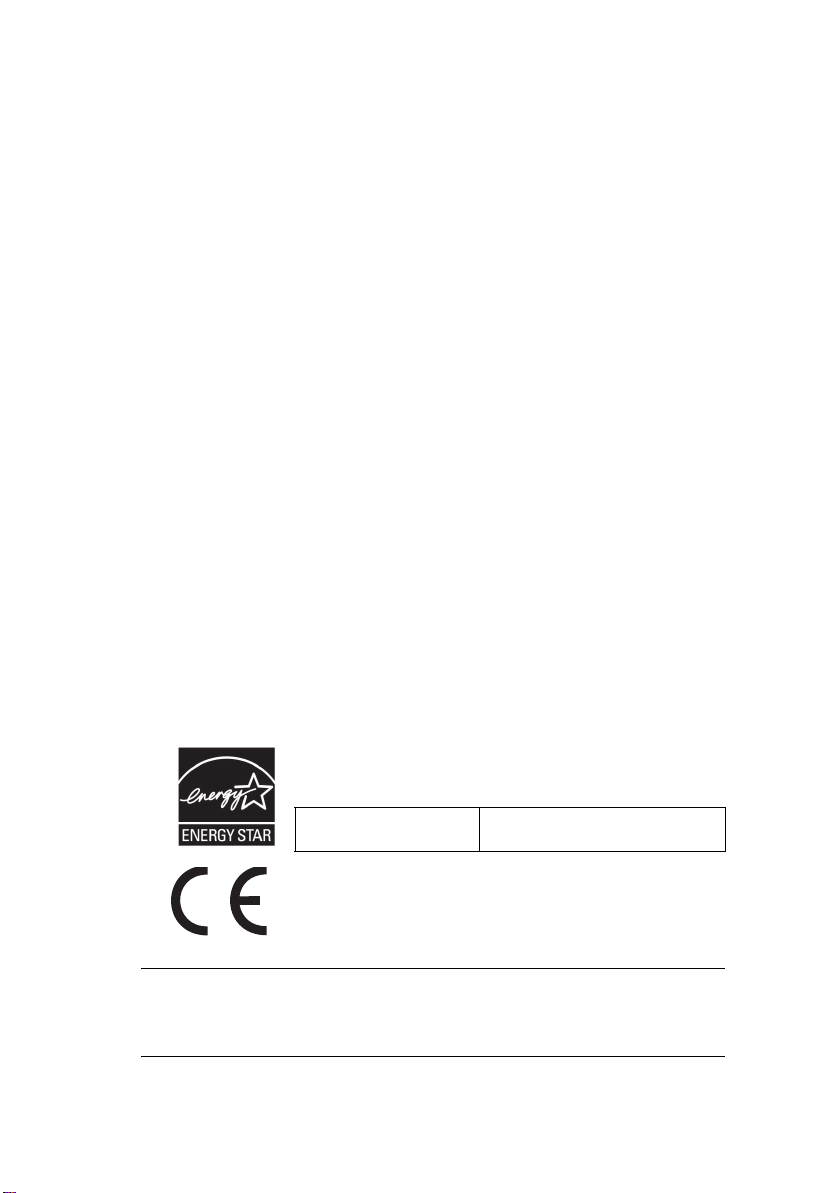
I
NLEDNING
Vi strävar efter att att informationen i detta dokument ska vara fullständig,
korrekt och aktuell. Tillverkaren ansvarar inte för uppkomna fel som ligger
utanför dennas kontroll. Tillverkaren garanterar heller inte att ändringar i
programvara och utrustning från andra tillverkare som den här handboken
refererar till inte kommer att påverka informationens tillämplighet.
Omnämnande av programvaruprodukter från andra tillverkare ska inte tolkas
som någon rekommendation från tillverkaren.
Även om alla rimliga ansträngningar har gjorts för att göra detta dokument
så exakt och användbart som möjligt ger vi inga garantier av något slag,
uttryckligen eller underförstått, för hur exakt eller fullständig informationen i
dokumentet är.
De senaste drivrutinerna och hjälpguiderna finns på webbplatsen för Oki
Printing Solutions:
www.okiprintingsolutions.com
Copyright © 2007. Med ensamrätt.
Oki och Microline är registrerade varumärken som tillhör Oki Electric Industry
Company, Ltd.
Hewlett-Packard, HP och LaserJet är registrerade varumärken som tillhör
Hewlett-Packard Company.
Microsoft, MS-DOS och Windows är registrerade varumärken som tillhör
Microsoft Corporation.
Energy Star är ett varumärke som tillhör United States Environmental
Protection Agency.
Apple, Macintosh, Mac och Mac OS är registrerade varumärken som tillhör
Apple Computer.
Alla andra märken och produktnamn är varumärken eller registrerade
varumärken som tillhör respektive företag.
I egenskap av Energy Star-partner har tillverkaren
fastslagit att denna produkt uppfyller Energy Stars
riktlinjer för effektiv energianvändning.
.
B4400, B4600 – ✘ B4400L, B4600L – ✔
Denna produkt uppfyller kraven i rådets direktiv 89/336/
EEG (EMC) och 73/23/EEG (LVD), med tillämpliga
ändringar, för tillnärmande av medlemsstaternas
lagstiftning i förhållande till elektromagnetisk kompatibilitet
och lågspänning.
OBS!
Funktionen för PostScript–emulering som beskrivs i den här
guiden är endast tillgänglig i vissa länder.
B4400, B4400L/B4600, B4600L Hjälpguide – Inledning > 2
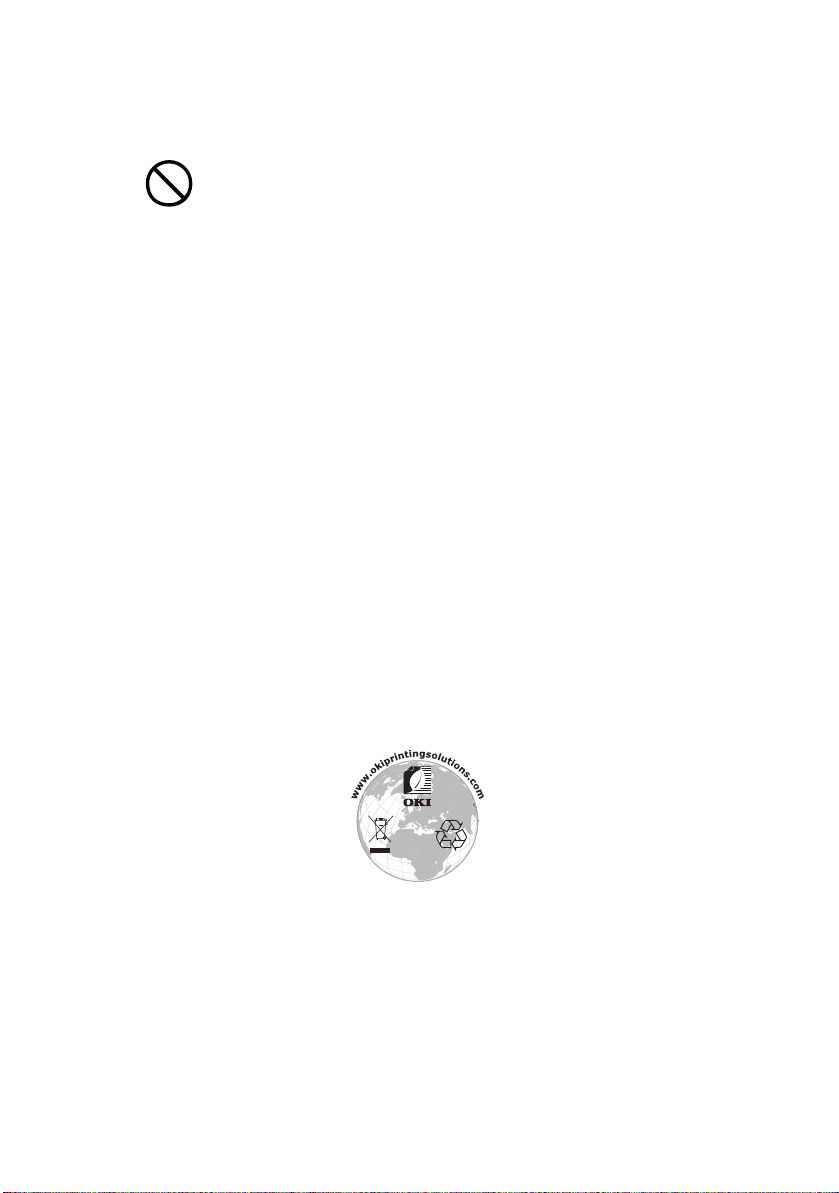
F
ÖRSTA HJÄLPEN VID NÖDFALL
Var försiktig vid hantering av tonerpulver:
Om det sväljs ska kräkning framkallas. Sök medicinsk
hjälp. Försök aldrig att framkalla kräkning om personen
är medvetslös.
Om pulvret andas in ska personen flyttas till en öppen
plats för att få frisk luft. Sök medicinsk vård.
Om tonern hamnar i ögonen ska de sköljas i rikligt med
vatten i minst femton minuter med öppna ögonlock. Sök
medicinsk vård.
Spillt tonerpulver ska tas bort med kallt vatten och tvål
för att minska risken för fläckar på hud eller kläder.
I
MPORTÖR TILL
OKI Europe Limited (i form av Oki Printing Solutions)
Central House
Balfour Road
Hounslow
TW3 1HY
Storbritannien
Frågor om försäljning, support och allmänna frågor hänvisas till
den lokala distributören.
EU
M
ILJÖINFORMATION
B4400, B4400L/B4600, B4600L Hjälpguide – Inledning > 3

I
NNEHÅLL
Inledning. . . . . . . . . . . . . . . . . . . . . . . . . . . . . . . . . . . 2
Första hjälpen vid nödfall . . . . . . . . . . . . . . . . . . . . . 3
Importör till EU . . . . . . . . . . . . . . . . . . . . . . . . . . . . 3
Miljöinformation . . . . . . . . . . . . . . . . . . . . . . . . . . . . 3
Inledning. . . . . . . . . . . . . . . . . . . . . . . . . . . . . . . . . . . 8
Skrivarfunktioner . . . . . . . . . . . . . . . . . . . . . . . . . . . 8
Använda skrivaren . . . . . . . . . . . . . . . . . . . . . . . . . . 9
Om denna handbok . . . . . . . . . . . . . . . . . . . . . . . . . . 10
Onlineanvändning. . . . . . . . . . . . . . . . . . . . . . . . . . 10
Skriva ut sidor . . . . . . . . . . . . . . . . . . . . . . . . . . . . 11
Förkortningar . . . . . . . . . . . . . . . . . . . . . . . . . . . . . 12
Skrivarkomponenter . . . . . . . . . . . . . . . . . . . . . . . . . 13
Manöverpaneler . . . . . . . . . . . . . . . . . . . . . . . . . . . . 16
B4400, B4400L, B4400n, B4400Ln. . . . . . . . . . . . 16
Manöverpanel . . . . . . . . . . . . . . . . . . . . . . . . . . 16
LED-indikatorer . . . . . . . . . . . . . . . . . . . . . . . . . 16
Online-knappen . . . . . . . . . . . . . . . . . . . . . . . . . 19
Statusövervakaren . . . . . . . . . . . . . . . . . . . . . . . 20
Menyfunktioner . . . . . . . . . . . . . . . . . . . . . . . . . 23
Skrivarmenyinställningar. . . . . . . . . . . . . . . . . . . 31
B4600, B4600L, B4600n, B4600Ln, B4600PS,
B4600LPS, B4600nPS, B4600LnPS . . . . . . . . . . . 32
Manöverpanel . . . . . . . . . . . . . . . . . . . . . . . . . . 32
Kontrollpanelens olika delar. . . . . . . . . . . . . . . . . 32
Menyfunktioner . . . . . . . . . . . . . . . . . . . . . . . . . 33
Skrivarmenyinställningar. . . . . . . . . . . . . . . . . . . 41
Pappersrekommendationer. . . . . . . . . . . . . . . . . . . . 42
Pappers- och kuverttyper . . . . . . . . . . . . . . . . . . . . 42
OH-film och klisteretiketter . . . . . . . . . . . . . . . . . . . 43
Lägga i papper . . . . . . . . . . . . . . . . . . . . . . . . . . . . 44
Skriva ut med utskriftssidan uppåt eller nedåt . . . . . . 45
Automatisk matningssekvens . . . . . . . . . . . . . . . . . . 46
Skriva ut kuvert . . . . . . . . . . . . . . . . . . . . . . . . . . . 46
Tjockt papper eller kartong . . . . . . . . . . . . . . . . . . . 47
Ställa in pappersmatning, storlek och media . . . . . . . 47
B4400, B4400L, B4400n, B4400Ln . . . . . . . . . . . . 47
B4600, B4600L, B4600n, B4600Ln, B4600PS,
B4600LPS, B4600nPS, B4600LnPS . . . . . . . . . 48
Gränssnitt . . . . . . . . . . . . . . . . . . . . . . . . . . . . . . . . . 52
B4400, B4400L/B4600, B4600L Hjälpguide – Inledning > 4
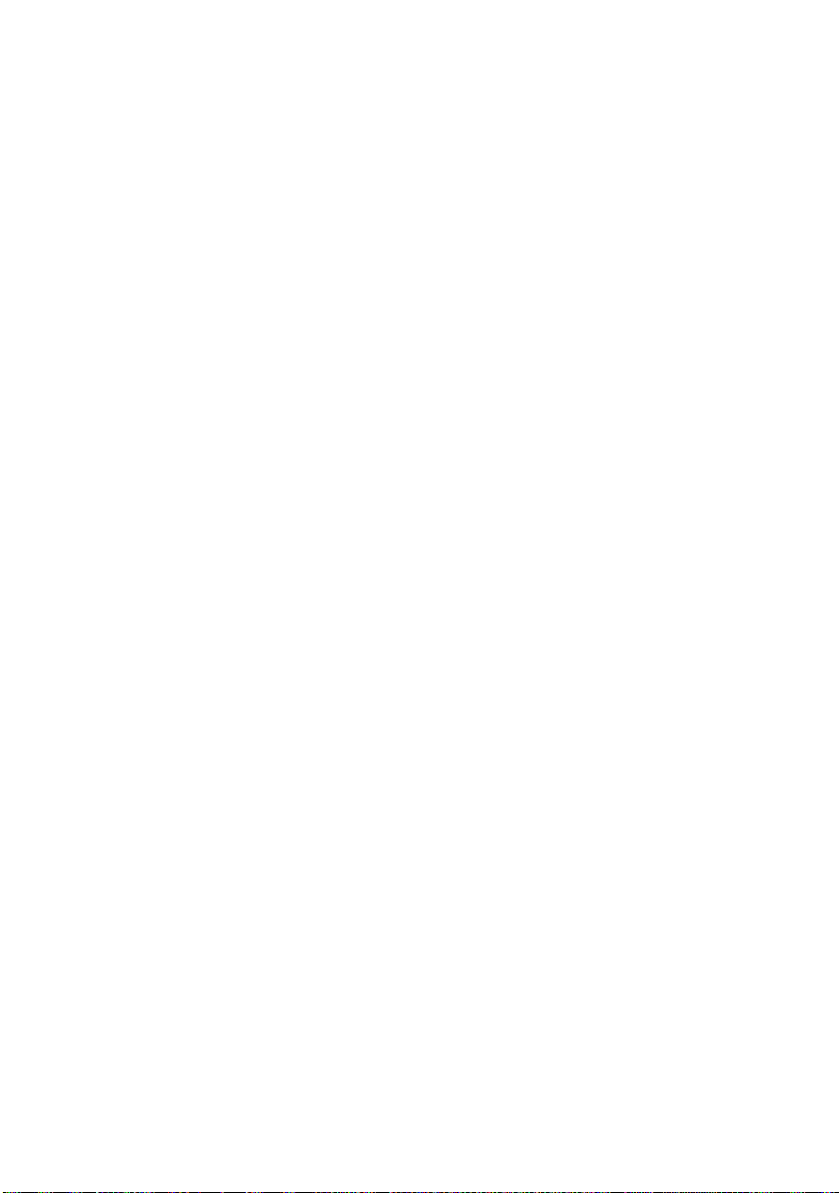
Skrivardrivrutiner . . . . . . . . . . . . . . . . . . . . . . . . . . . 53
Windows operativsystem . . . . . . . . . . . . . . . . . . . . . 53
Installerade tillval. . . . . . . . . . . . . . . . . . . . . . . . 54
Macintosh operativsystem . . . . . . . . . . . . . . . . . . . . 54
Installerade tillval. . . . . . . . . . . . . . . . . . . . . . . . 54
Välja en Mac-drivrutin. . . . . . . . . . . . . . . . . . . . . 54
Användning . . . . . . . . . . . . . . . . . . . . . . . . . . . . . . . . 55
Skrivarinställningar i Windows . . . . . . . . . . . . . . . . . 55
Utskriftsinställningar i Windows-program . . . . . . . 55
PCL-emulering . . . . . . . . . . . . . . . . . . . . . . . . . . 56
Inställning från Windows kontrollpanel . . . . . . . . . 64
Skrivarinställningar i Macintosh . . . . . . . . . . . . . . . . 69
Dubbelsidig utskrift (endast Windows) . . . . . . . . . . 70
Använda pappersmagasinet vid manuell dubbelsidig
utskrift . . . . . . . . . . . . . . . . . . . . . . . . . . . . . . 70
Använda kassetten för manuell matning vid manuell
dubbelsidig utskrift. . . . . . . . . . . . . . . . . . . . . . 71
Formulärmallar och makron (endast Windows) . . . . 72
Vad är formulärmallar och makron? . . . . . . . . . . . . . 72
Skapa PostScript-formulärmallar . . . . . . . . . . . . . . . 72
Skapa en formulärmallsbild . . . . . . . . . . . . . . . . . 73
Skapa och hämta projektet . . . . . . . . . . . . . . . . . 74
Provutskrift av formulärmallen. . . . . . . . . . . . . . . 75
Ange formulärmallar. . . . . . . . . . . . . . . . . . . . . . 75
Utskrift med PostScript-formulärmallar . . . . . . . . . . . 77
Skapa PCL-formulärmallar . . . . . . . . . . . . . . . . . . . . 78
Skapa en formulärmallsbild . . . . . . . . . . . . . . . . . 78
Skapa och hämta makron . . . . . . . . . . . . . . . . . . 79
Provutskrift av makrot . . . . . . . . . . . . . . . . . . . . 80
Ange formulärmallar. . . . . . . . . . . . . . . . . . . . . . 80
Utskrift med PCL-formulärmallar . . . . . . . . . . . . . . . 82
Förbrukningsartiklar och underhåll . . . . . . . . . . . . . 83
Beställningsuppgifter för förbrukningsartiklar. . . . . . . 83
Tonerkassettens livslängd . . . . . . . . . . . . . . . . . . . . 83
När ska tonerkassetten bytas ut? . . . . . . . . . . . . . . . 84
B4400, B4400L, B4400n, B4400Ln . . . . . . . . . . . . 84
B4600, B4600L, B4600n, B4600Ln, B4600PS,
B4600LPS, B4600nPS, B4600LnPS . . . . . . . . . 84
Byta ut tonerkassetten . . . . . . . . . . . . . . . . . . . . . . 84
Livslängd för trumenhet . . . . . . . . . . . . . . . . . . . . . 85
B4400, B4400L/B4600, B4600L Hjälpguide – Inledning > 5

När ska fototrumman bytas ut? . . . . . . . . . . . . . . . . 85
B4400, B4400L, B4400n, B4400Ln . . . . . . . . . . . . 85
B4600, B4600L, B4600n, B4600Ln, B4600PS,
B4600LPS, B4600nPS, B4600LnPS . . . . . . . . . 86
Byta ut fototrumman . . . . . . . . . . . . . . . . . . . . . . . 86
Nollställa trummans räkneverk. . . . . . . . . . . . . . . . . 87
B4400, B4400L, B4400n, B4400Ln . . . . . . . . . . . . 87
B4600, B4600L, B4600n, B4600Ln, B4600PS,
B4600LPS, B4600nPS, B4600LnPS . . . . . . . . . 87
Skapa en rengöringssida . . . . . . . . . . . . . . . . . . . . . 88
B4400, B4400L, B4400n, B4400Ln . . . . . . . . . . . . 88
B4600, B4600L, B4600n, B4600Ln, B4600PS,
B4600LPS, B4600nPS, B4600LnPS . . . . . . . . . 89
Rengöra LED-huvudet . . . . . . . . . . . . . . . . . . . . . . . 89
Felsökning. . . . . . . . . . . . . . . . . . . . . . . . . . . . . . . . . 90
Status- och felmeddelanden. . . . . . . . . . . . . . . . . . . 90
B4400, B4400L, B4400n, B4400Ln . . . . . . . . . . . . 90
B4600, B4600L, B4600n, B4600Ln, B4600PS,
B4600LPS, B4600nPS, B4600LnPS . . . . . . . . . 90
Pappersfel . . . . . . . . . . . . . . . . . . . . . . . . . . . . . . . 90
Inmatningsfel. . . . . . . . . . . . . . . . . . . . . . . . . . . . . 91
Matnings- eller utmatningsfel. . . . . . . . . . . . . . . . . . 91
Problem med utskriftskvaliteten . . . . . . . . . . . . . . . . 93
Programvaruproblem . . . . . . . . . . . . . . . . . . . . . . . 95
Maskinvaruproblem. . . . . . . . . . . . . . . . . . . . . . . . . 96
Installationsalternativ . . . . . . . . . . . . . . . . . . . . . . . 97
Beställningsnummer för installationsalternativ . . . . . . 98
Installation . . . . . . . . . . . . . . . . . . . . . . . . . . . . . . 98
Specifikationer . . . . . . . . . . . . . . . . . . . . . . . . . . . . . 99
Allmänt . . . . . . . . . . . . . . . . . . . . . . . . . . . . . . . . . 99
Pappers- och kassettinformation. . . . . . . . . . . . . . . .101
Anteckningar/symboler/termer . . . . . . . . . . . . . .102
Register. . . . . . . . . . . . . . . . . . . . . . . . . . . . . . . . . . 103
Oki – kontaktinformation . . . . . . . . . . . . . . . . . . . . 105
B4400, B4400L/B4600, B4600L Hjälpguide – Inledning > 6
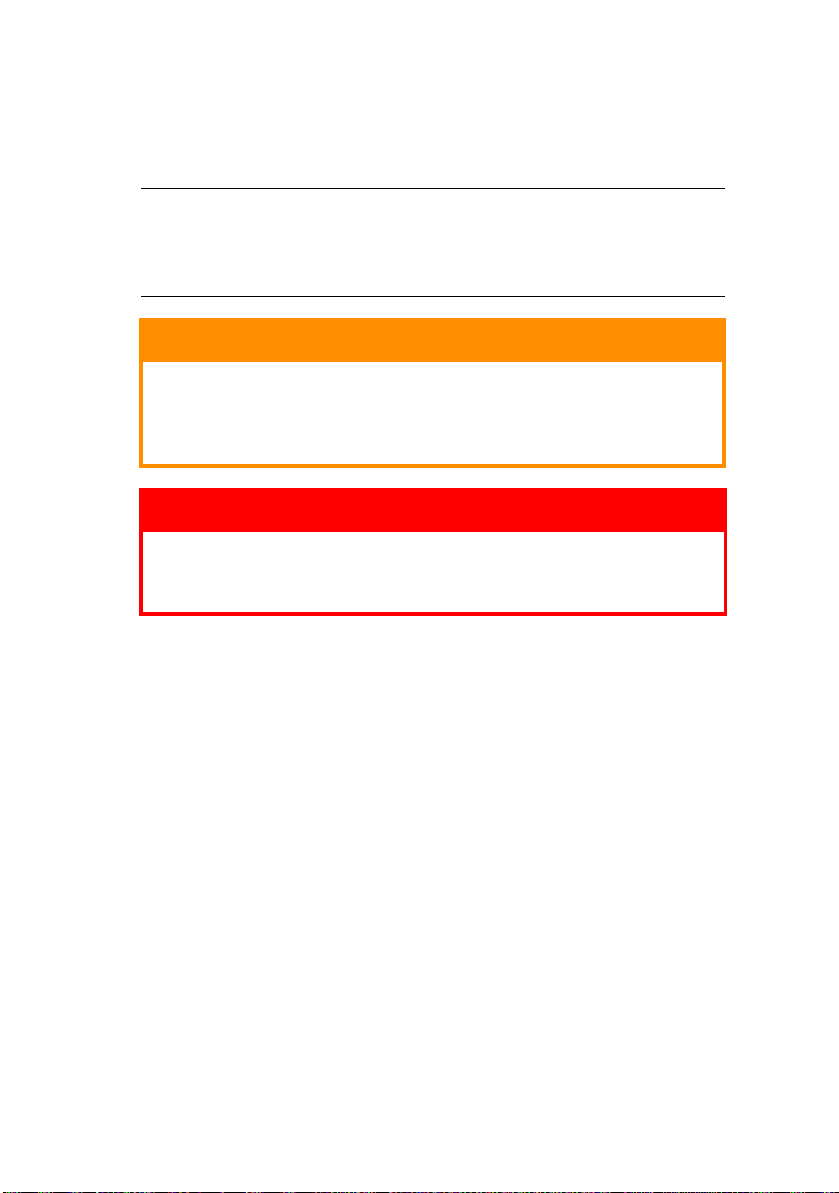
A
NMÄRKNINGAR, FÖRSIKTIGHETSMEDDELANDEN
OCH VARNINGAR
OBS!
En notering ser ut så här i handboken. Ytterligare information
lämnas i en notering som tillägg till huvudtexten, som kan
hjälpa dig att förstå produkten bättre.
VAR FÖRSIKTIG!
En försiktighetsuppmaning ser ut så här i handboken.
Ett försiktighetsmeddelande ger tilläggsinformation
som, om den inte åtföljs, kan ge upphov till
funktionsfel eller skador på utrustningen.
VARNING!
En varning ser ut så här i handboken. En varning ger
tilläggsinformation som, om den inte åtföljs, kan ge
upphov till risk för personskada.
B4400, B4400L/B4600, B4600L Hjälpguide – Inledning > 7

I
NLEDNING
Gratulerar till köpet av denna monokroma sidskrivare med
kapacitet för 24/26 sidor per minut.
Din nya skrivare har en rad avancerade funktioner som gör att du
snabbt kan skriva ut skarpa svartvita sidor på en rad olika
utskriftsmedier.
En sammanfattning av de viktigaste funktionerna beskrivs
nedan.
S
KRIVARFUNKTIONER
> Tolv olika modeller att välja mellan: B4400, B4400L,
B4400n, B4400Ln, B4600, B4600L, B4600n, B4600Ln (n
anger att nätverkskort ingår), B4600PS, B4600LPS (DIMM
för PostScript PS Level 3-emulering ingår) och B4600nPS,
B4600LnPS (nPS anger att nätverkskort och DIMM för
PostScript PS Level 3-emulering ingår)
> Minne: 32 MB
> Höghastighetsläge: 24/26 sidor per minut
> Upplösning: 1 200 × 600 dpi
> Pappershantering: 250 ark (80 g/m²).
> Emulering: PCL (skrivarstyrningsspråk) PCL5e, Epson FX,
IBM ProPrinter
> Streckkoder: inbyggda för SIDM-emuleringar
> 8MB Flash DIMM: för att tillåta lagring av ytterligare
teckensnitt och streckkoder
> USB 2.0 och parallella gränssnitt
> Fråga Oki – en ny användarvänlig funktion som ger en
direktlänk från skrivardrivrutinens fönster (som inte visas
i den här handboken) till en särskild webbplats för den
skrivarmodell som du använder. På webbplatsen finns den
hjälpinformation och alla de tips och råd som du behöver
för att få bästa möjliga utskriftsresultat från Okiskrivaren.
B4400, B4400L/B4600, B4600L Hjälpguide – Inledning > 8

Dessutom finns även följande funktioner tillgängliga som
tillbehör:
> 10/100 BASE TX nätverkskort: gör nätverket för B4400,
B4400L och B4600, B4600L kompatibelt
> 16, 32, 64, 128, 256 MB RAM DIMM: för att utöka minnet
på skrivaren och öka kapaciteten för hantering av större
filer
> RS232C-kort: ger seriegränssnittskapacitet för B4400,
B4400L och B4600, B4600L.
> Andra papperskassetten: för att utöka skrivarens
pappershanteringskapacitet med 500 ark (80 g/m²)
> Multikassett: för att ett ännu större urval medier ska
passa i skrivaren (kapacitet: 100 ark (80 g/m²) eller 50
kuvert)
> Välj mellan något av följande tillägg:
> 8MB Flash DIMM: för att tillåta lagring av ytterligare
teckensnitt och streckkoder för B4400, B4400L,
B4400n, B4400Ln, B4600, B4600L, B4600n, B4600Ln
> 16MB Flash DIMM: för att tillåta lagring av ytterligare
teckensnitt och streckkoder för B4400, B4400L,
B4400n, B4400Ln, B4600, B4600L, B4600n, B4600Ln
> PostScript PS nivå 3 DIMM: för att lägga till PostScript-
emulering i B4600, B4600L eller B4600n, B4600Ln.
Kan inte läggas till i samband med extra flash-minne.
(Se avsnittet ”Installerade alternativ” för fullständig
information.)
A
NVÄNDA SKRIVAREN
För att du ska få ut det mesta av skrivaren medföljer en rad olika
supportmateriel.. En sammanfattning av de olika
supportmaterielen finns i nästa kapitel.
B4400, B4400L/B4600, B4600L Hjälpguide – Inledning > 9
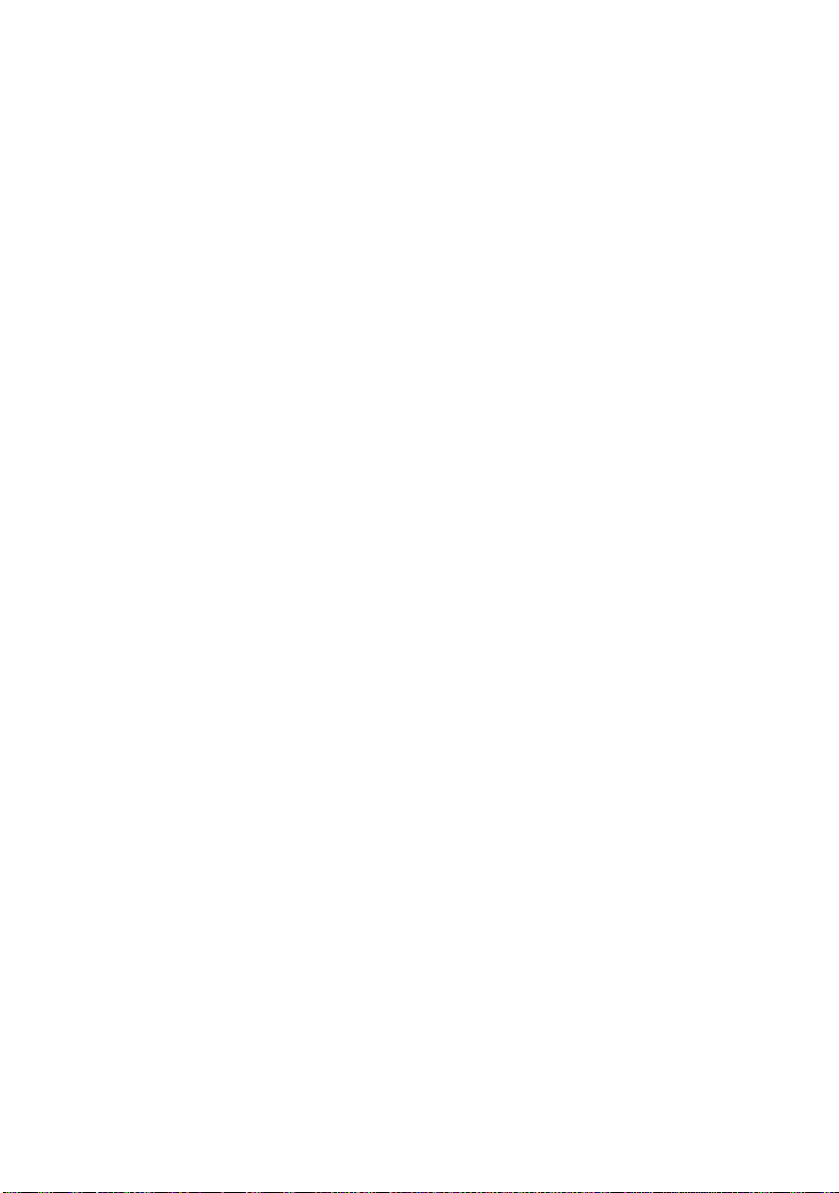
OM
DENNA HANDBOK
Denna handbok är en användarhandbok (besök Oki Printing
Solutions webbplats, www.okiprintingsolutions.com, för den
senaste versionen) för din skrivare och ingår bland följande
supportmateriel:
> Snabbinstallationshandboken: beskriver hur du packar
upp, ansluter och startar skrivaren.
> Denna Användarguide: beskriver hur skrivaren fungerar
och hur du använder de olika funktionerna på bästa sätt.
Det medföljer också riktlinjer för felsökning och underhåll
för att se till att skrivaren fungerar optimalt. Dessutom får
du information om hur du kan lägga till extra tillbehör i
takt med att dina utskriftsbehov utvecklas.
> Installationsguider: Medföljer förbrukningsartiklar och
extra tillbehör och beskriver hur de ska installeras.
> Onlinehjälp: onlineinformation för tillhörande
skrivardrivrutiner och statusmonitorn.
Den här handboken har skrivits med mer än en skrivare som
modell, och illustrationer och skärmdumpar speglar detta.
Direkthjälpen innehåller relevant information för din modell.
O
NLINEANVÄNDNING
Den här handboken är avsedd att läsas på skärmen med Adobe
Acrobat Reader. Använd navigerings- och visningsverktygen i
Acrobat.
Du kan visa önskad information på två olika sätt:
> Klicka på det ämne som intresserar dig i listan över
bokmärken på skärmens vänstra sida, så visas det
aktuella ämnet. (Använd innehållsförteckningen om det
inte syns några bokmärken.)
> Klicka på Index i listan över bokmärken. (Använd
innehållsförteckningen om det inte syns några
bokmärken.) Leta upp den term som du vill veta mer om i
det alfabetiska indexet och klicka på sidhänvisningen.
B4400, B4400L/B4600, B4600L Hjälpguide – Om denna handbok > 10
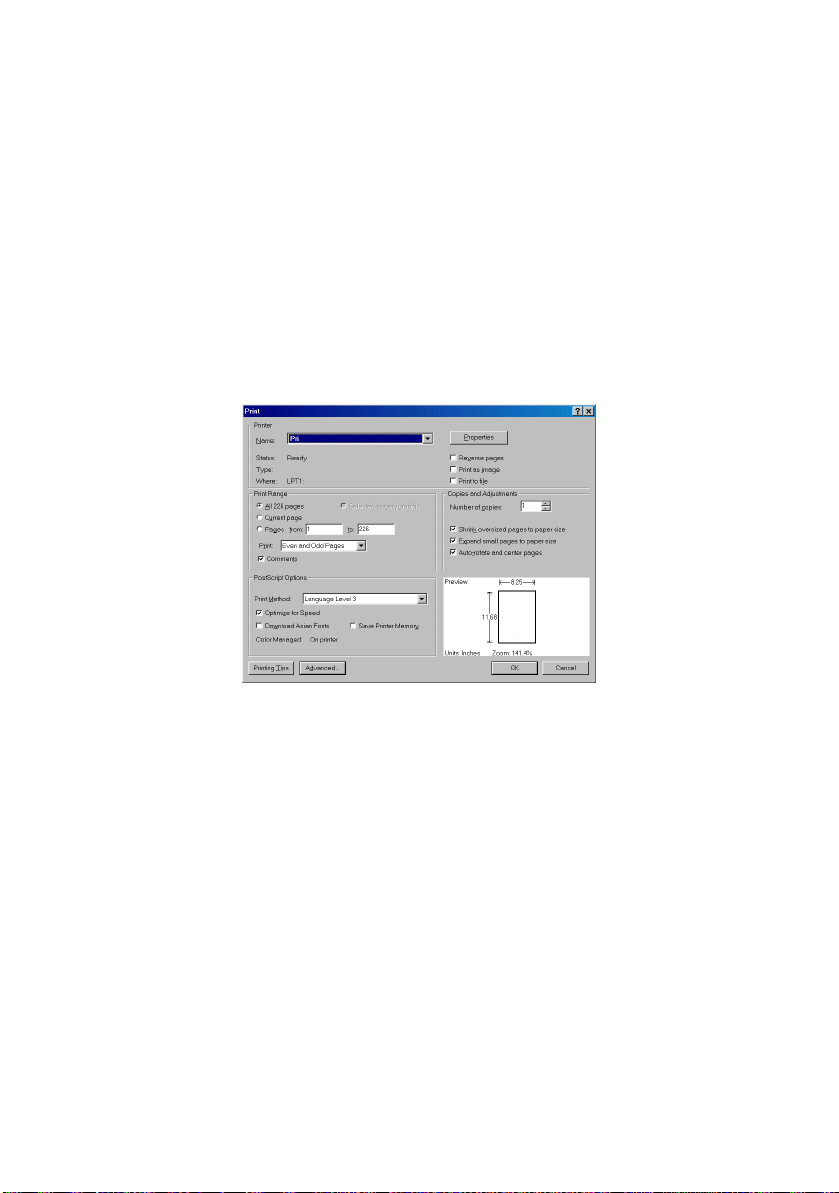
S
KRIVA UT SIDOR
Du kan skriva ut hela handboken, valda sidor eller avsnitt. Gör så
här:
1. I verktygsfältet väljer du Arkiv > Skriv ut (eller tryck på
tangenterna Ctrl + P ).
2. Välj vilka sidor du vill skriva ut:
(a) [Alla] om du vill skriva ut hela handboken.
(b) [Aktuell sida] om du vill skriva ut den sida som syns
på skärmen.
(c) [Sidor] om du vill skriva ut ett intervall sidor (ange
sidnumren i rutan).
3. Klicka på OK.
B4400, B4400L/B4600, B4600L Hjälpguide – Om denna handbok > 11

F
ÖRKORTNINGAR
Följande förkortningar används i handboken:
FÖRKORTNING INNEBÖRD
Ctrl Control
dpi Dots per inch (punkter per tum)
DIMM Dual In-line Memory Module
n installerat nätverkskort
Lampa Light Emitting Diode (ljusindikatorer)
NIC Network Interface Card (nätverkskort)
PCL Printer Control Language (skrivarstyrningsspråk)
PS PostScript (emulering)
PSE PostScript-emulering
RAM Random Access Memory (RAM-minne)
SIDM Serial Impact Dot Matrix
B4400, B4400L/B4600, B4600L Hjälpguide – Om denna handbok > 12
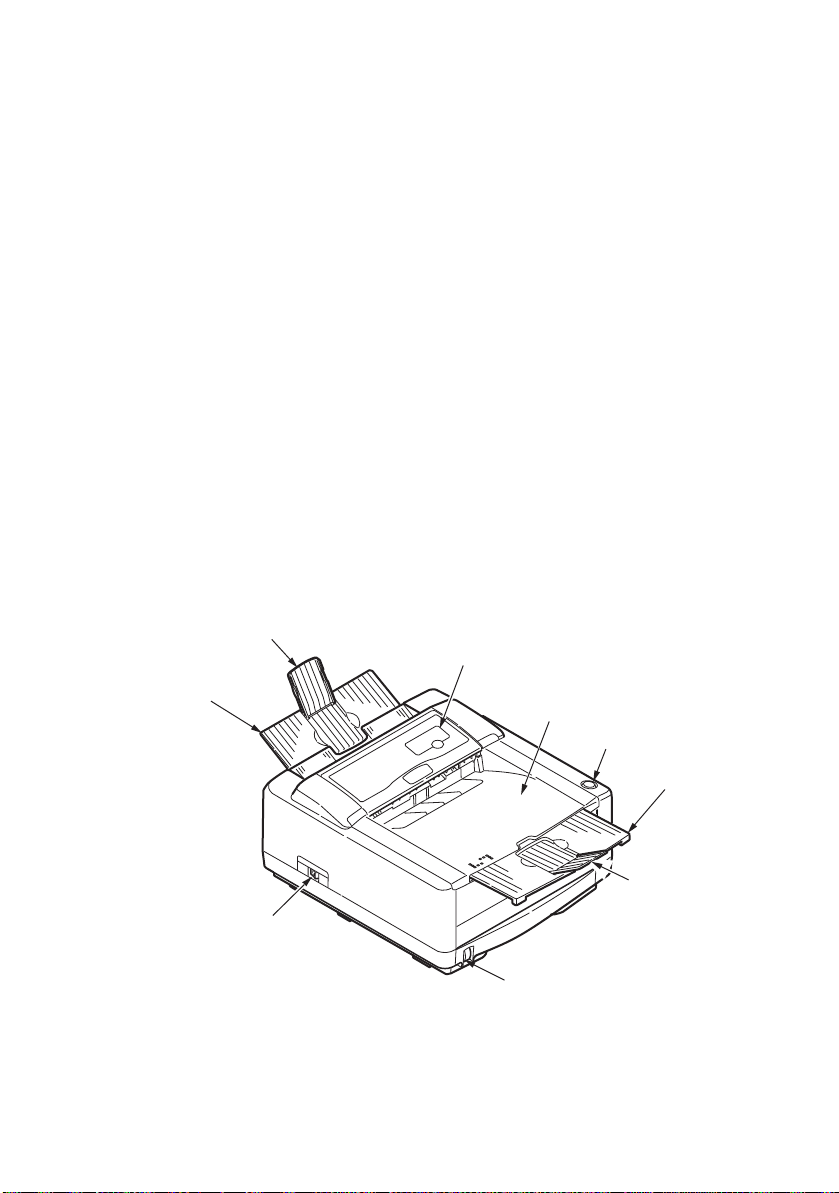
S
KRIVARKOMPONENTER
Med undantag för manöverpanelerna, vilka beskrivs i nästa
kapitel, ser skrivarna B4400, B4400L, B4400n, B4400Ln, B4600,
B4600L, B4600n, B4600Ln, B4600PS, B4600LPS och B4600nPS,
B4600LnPS likadana ut på utsidan. De viktiga komponenterna
beskrivs nedan.
1. Manöverpanel (här B4400)
2. Utmatningsuppsamlare (150 ark, framsidan nedåt)
3. Spärrknapp för övre lock
4. Förlängning för utmatningsuppsamlare
5. Pappersstöd för utmatningsuppsamlarens förlängning
6. Nivåindikator för pappersfack
7. Strömbrytare
8. Bakre utmatningsuppsamlare (50 ark, framsidan nedåt)
9. Pappersstöd för bakre utmatningsuppsamlare
9
1
8
2
3
5
7
6
B4400, B4400L/B4600, B4600L Hjälpguide – Skrivarkomponenter > 13
4
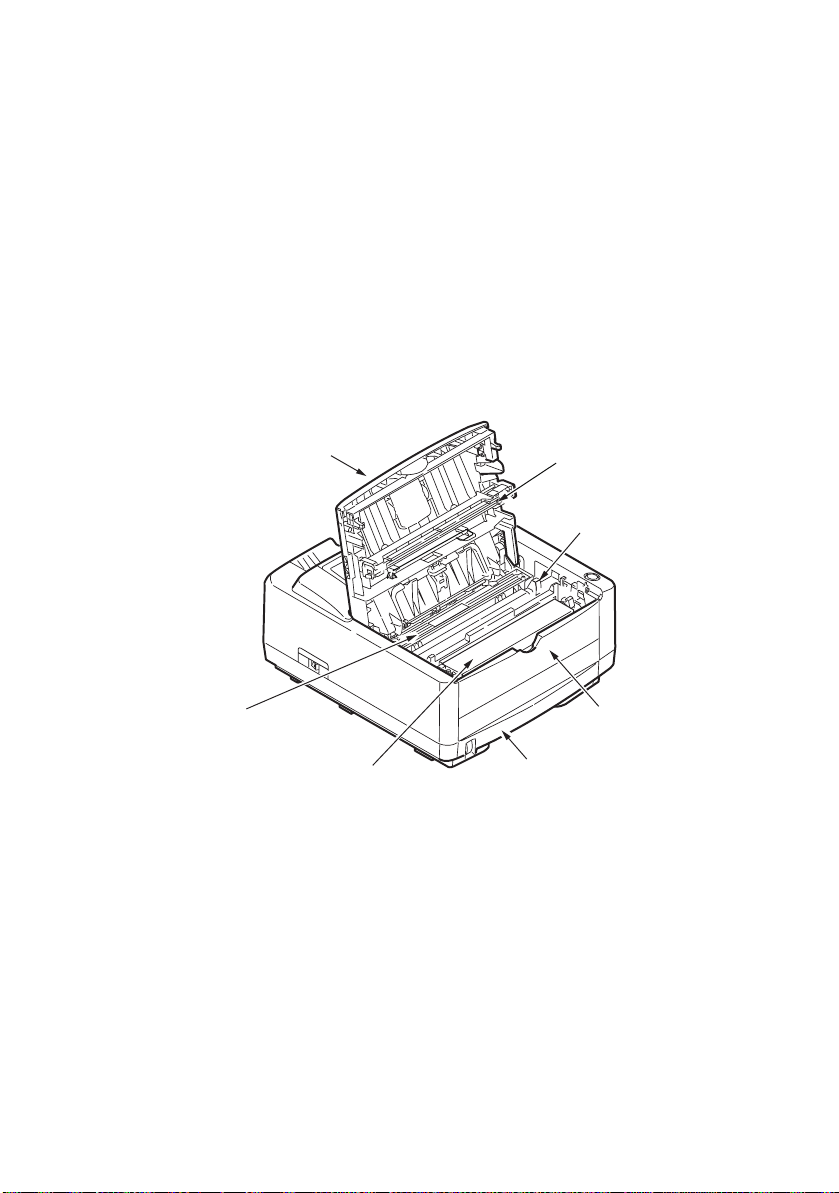
10. LED-huvud
11. Trumen het
12. Kassett för manuell matning (enstaka ark) (visas i stängt
läge)
13. Pappersfack (250 ark)
14. Tonerkassett
15. Fixeringsenhet
16. Övre lock
15
16
14
10
11
12
13
B4400, B4400L/B4600, B4600L Hjälpguide – Skrivarkomponenter > 14
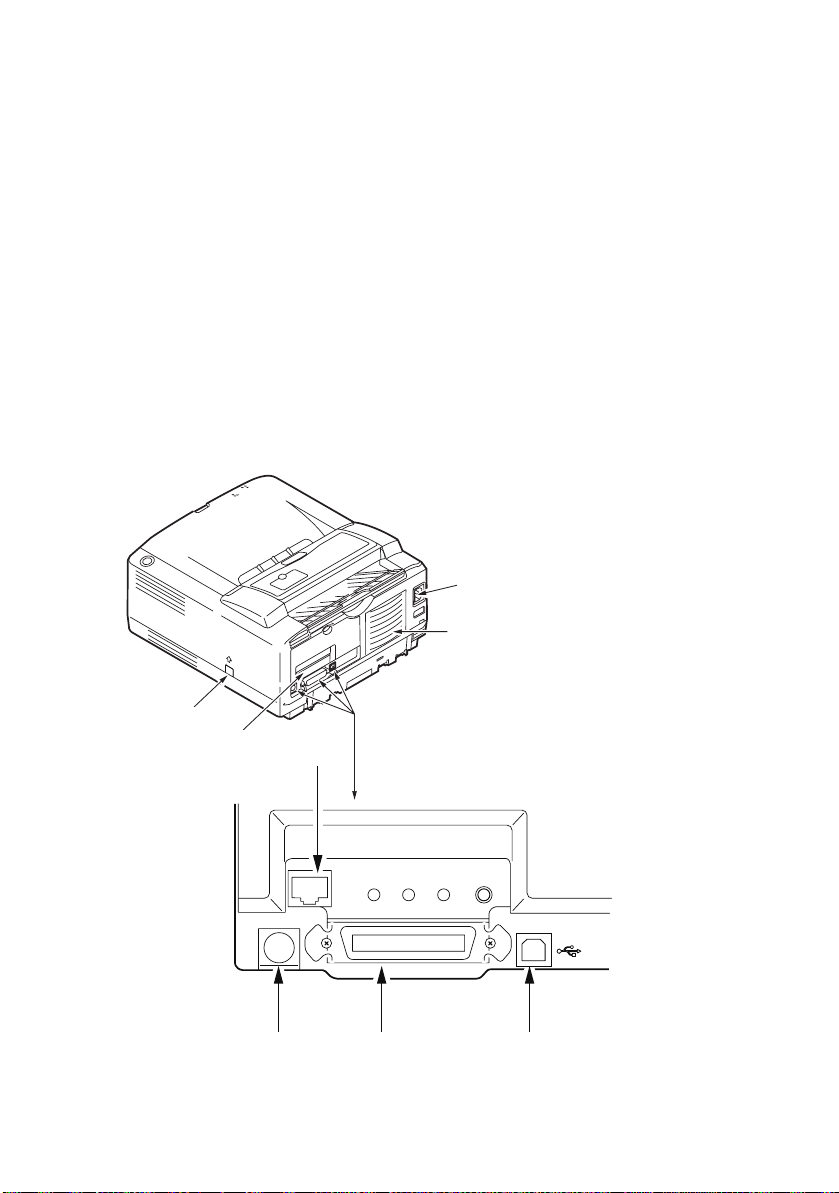
17. Nätkabelanslutning
18. Fläkt
19. USB gränssnittsanslutning
20. Parallell gränssnittsanslutning
21. Anslutning för den andra papperskassetten (tillval)
22. Nätverkskort (finns som standard på B4400n, B4400Ln,
B4600n, B4600Ln, B4600nPS, B4600LnPS och som tillval
på B4400, B4400L, B4600, B4600L och B4600PS,
B4600LPS)
23. RS232-seriellt gränssnittskort (som tillval endast på
B4400, B4400L, B4600, B4600L och B4600PS, B4600LPS)
24. Anslutning för tillvalsmultifack
17
18
24
23
22
192021
B4400, B4400L/B4600, B4600L Hjälpguide – Skrivarkomponenter > 15
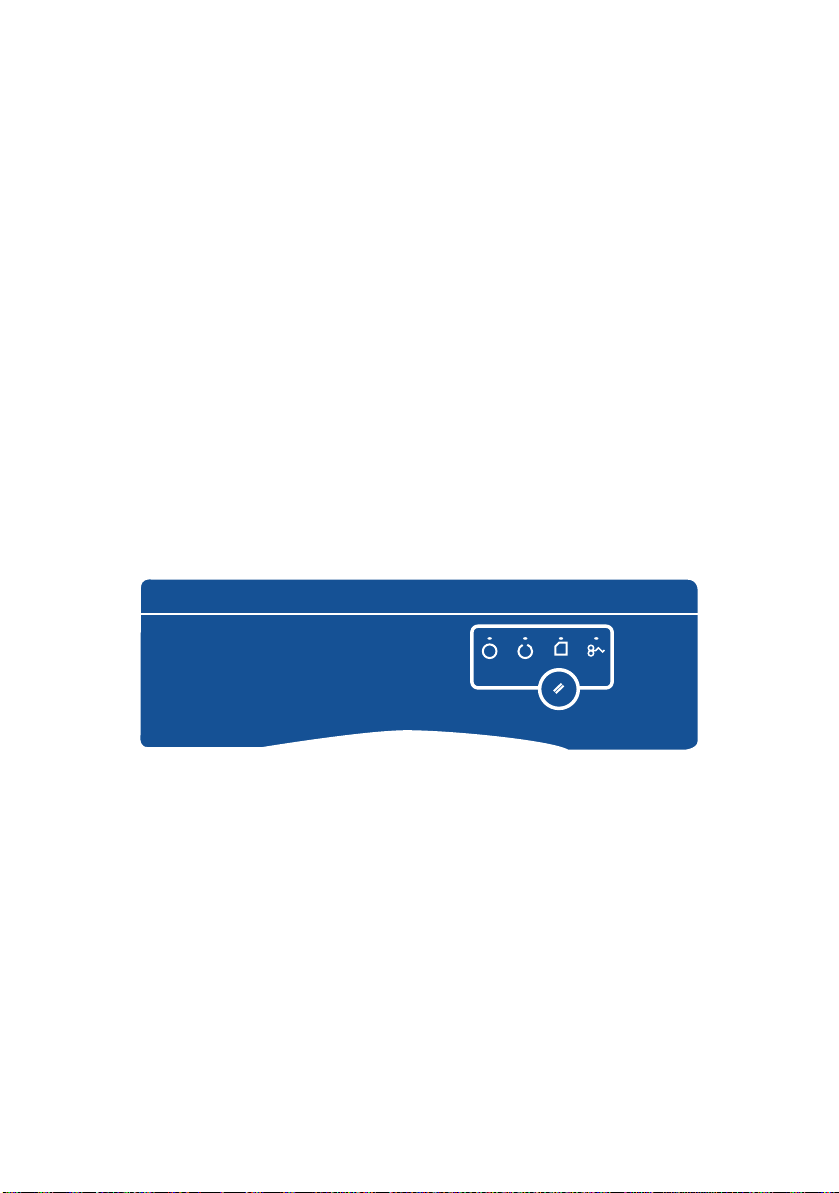
M
ANÖVERPANELER
I det här kapitlet beskrivs funktionerna för skrivarens
kontrollpanel. Det är praktiskt att statusmonitorprogrammet
beskrivs vid detta tillfälle, eftersom det tillhandahåller
statusinformationen för B4400, B4400L, B4400n, B4400Ln och
motsvarigheten till menykontrollpanelen på skrivarna B4600,
B4600L, B4600n, B4600Ln, B4600PS, B4600LPS, B4600nPS,
B4600LnPS. (Se ”Drivrutiner för skrivare” för installation av
statusmonitorn.)
B4400, B4400L, B4400N, B4400L
M
ANÖVERPANEL
Manöverpanelen på B4400, B4400L, B4400n, B4400Ln består av
4 LED-indikatorer (lysdioder) och en Online-knapp. LED anger,
från vänster till höger, Ansluten, Klar, Manuell pappersmatning
och Fel.
LED-
INDIKATORER
LED-indikatorerna visar skrivarens status och har följande fem
driftstillstånd:
> Indikatorn lyser inte
> Indikatorn lyser
N
> Blinkning 1 – långsam blinkning – 1 lång blinkning var
fjärde sekund
> Blinkning 2 – blinkning – 1 blinkning per sekund
B4400, B4400L/B4600, B4600L Hjälpguide – Manöverpaneler > 16
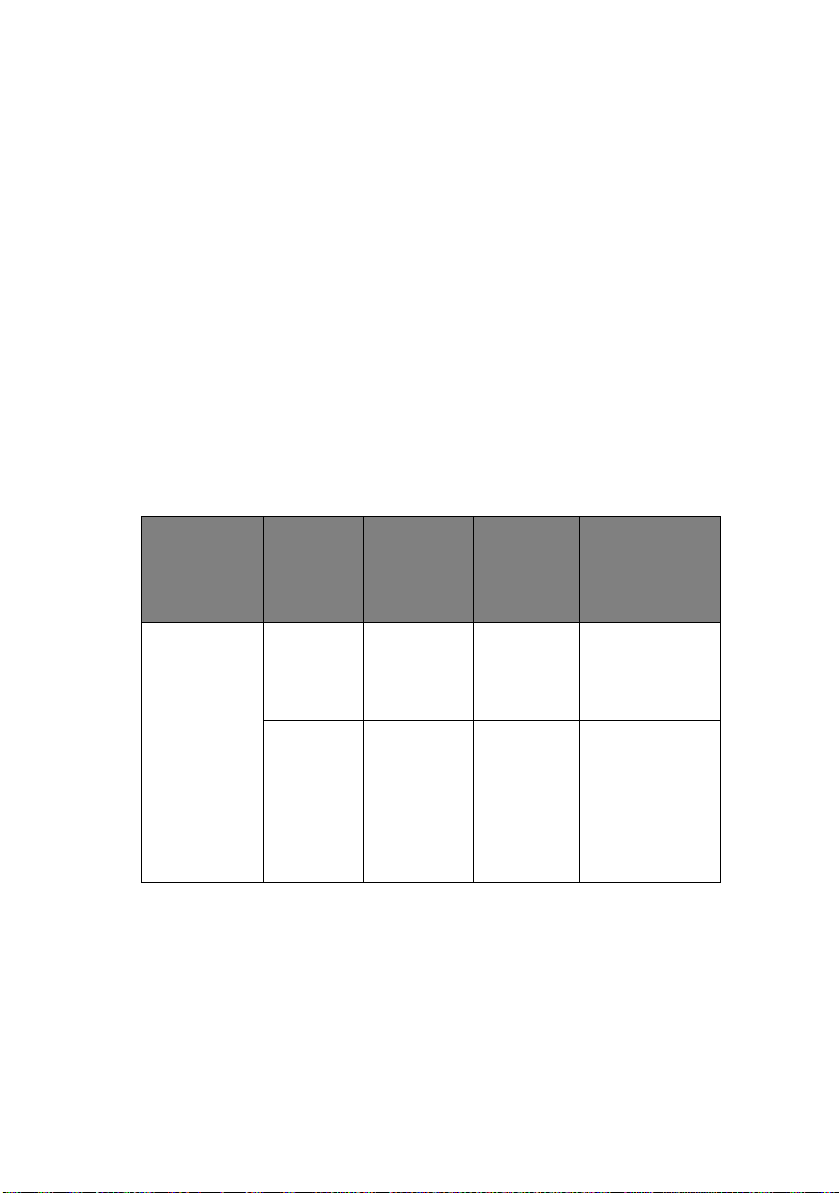
> Blinkning 3 – snabb blinkning – 4 blinkningar per sekund
Alla fyra LED-indikatorerna lyser tillfälligt när skrivaren sätts på
med huvudströmbrytaren.
Ansluten-LED (grön).
Den här indikatorn börjar lysa och lyser hela tiden när skrivaren
har satts på med huvudströmbrytaren.
Klar-LED (grön)
> Indikatorn lyser – skrivaren är ansluten och klar att ta
emot data.
> Indikatorn lyser inte – skrivaren är inte ansluten och kan
inte ta emot data.
Vad LED-indikatorernas blinkningar (x) betyder kan
sammanfattas enligt följande:
TYP AV
BLINKNING
Blinkning 1 –
långsam
blinkning
B4400, B4400L/B4600, B4600L Hjälpguide – Manöverpaneler > 17
KLARLED
(GRÖN)
xSkrivaren
MANUELL
PAPPERSMATNINGLED
(ORANGE)
FEL-LED
(ORANGE)
x Fototrumman
INNEBÖRD
bearbetar data
när utskriften
har avbrutits
tillfälligt.
behöver bytas,
tonern håller på
att ta slut eller
också är
pappersfacket
tomt, men inget
utskriftsjobb
pågår.
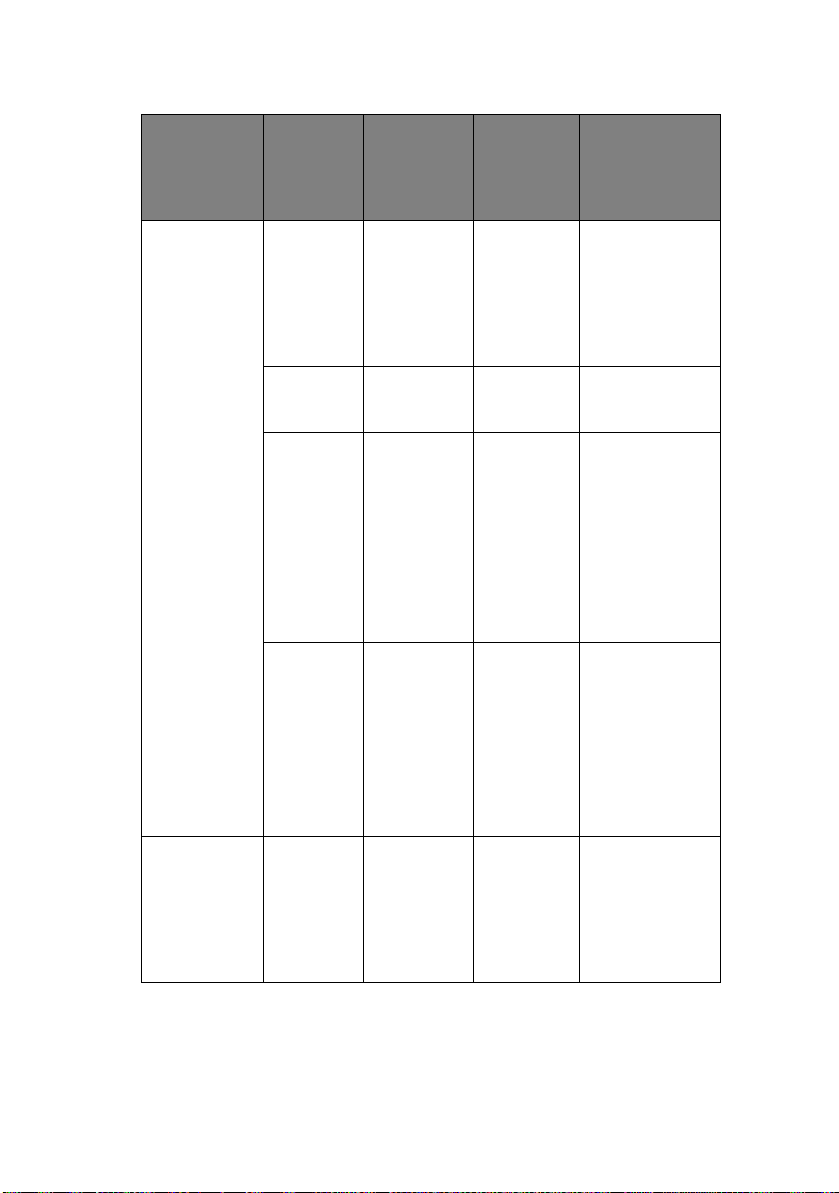
TYP AV
BLINKNING
KLARLED
(GRÖN)
MANUELL
PAPPERSMATNINGLED
(ORANGE)
FEL-LED
(ORANGE)
INNEBÖRD
Blinkning 2 –
blinkning
Blinkning 3 –
snabb
blinkning
xSkrivaren tar
x Skrivaren kräver
x Det har uppstått
x x x Det har uppstått
x x x Det har uppstått
emot och
bearbetar data
under
utskriften, eller
skrivaren
återställer sig
själv.
manuell
pappersmatning.
ett utskriftsfel,
det kan till
exempel vara
problem med
papperet,
luckan kan vara
öppen eller
pappersfacket
tomt medan ett
utskriftsjobb
pågår.
ett mindre
problem med
skrivaren,
tonern kan till
exempel vara på
väg att ta slut
eller
fototrumman
kan behöva
bytas.
ett större fel
med skrivaren
som kräver
service. Det kan
till exempel vara
fel på
maskinvaran.
B4400, B4400L/B4600, B4600L Hjälpguide – Manöverpaneler > 18
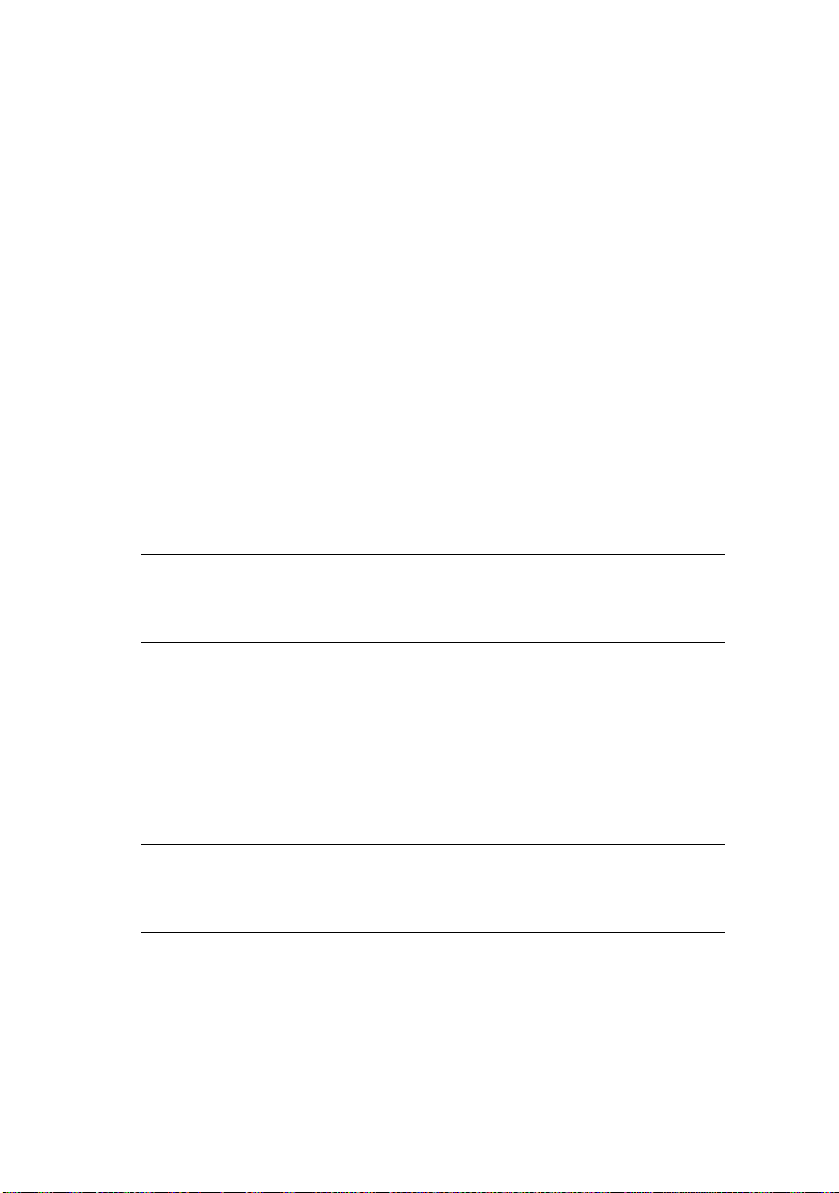
O
NLINE-KNAPPEN
Online-knappens huvudfunktioner aktiveras genom en lätt
tryckning på brytaren. Huvudfunktionerna är följande:
> Koppla från skrivaren.
> Koppla på skrivaren (klar).
> Återuppta utskriften efter överskriden utskriftstid,
sidospill eller vid buffertspill.
> Avbryta databearbetningen när skrivaren tar emot och
bearbetar data.
> Återuppta databearbetningen.
Online-knappens sekundära funktioner aktiveras efter att
skrivaren stängs av och brytaren därefter trycks på och hålls in i
minst fyra sekunder innan den släpps igen. Det finns följande
sekundära funktioner:
> Skriva ut demo- och menysidor.
OBS!
Demo- och menysidor kan även skrivas ut med hjälp av
skrivarens statusmonitor.
> Skriva ut de data som finns i skrivarbufferten efter att
utskriften har avbrutits.
Online-knappens övriga funktioner aktiveras efter att skrivaren
stängs av och brytaren därefter trycks på och hålls in i minst sju
sekunder innan den släpps igen. De övriga funktionerna är
följande:
> Skriva ut en rengöringssida.
OBS!
Rengöringssidan kan även skrivas ut med hjälp av skrivarens
statusmonitor.
B4400, B4400L/B4600, B4600L Hjälpguide – Manöverpaneler > 19
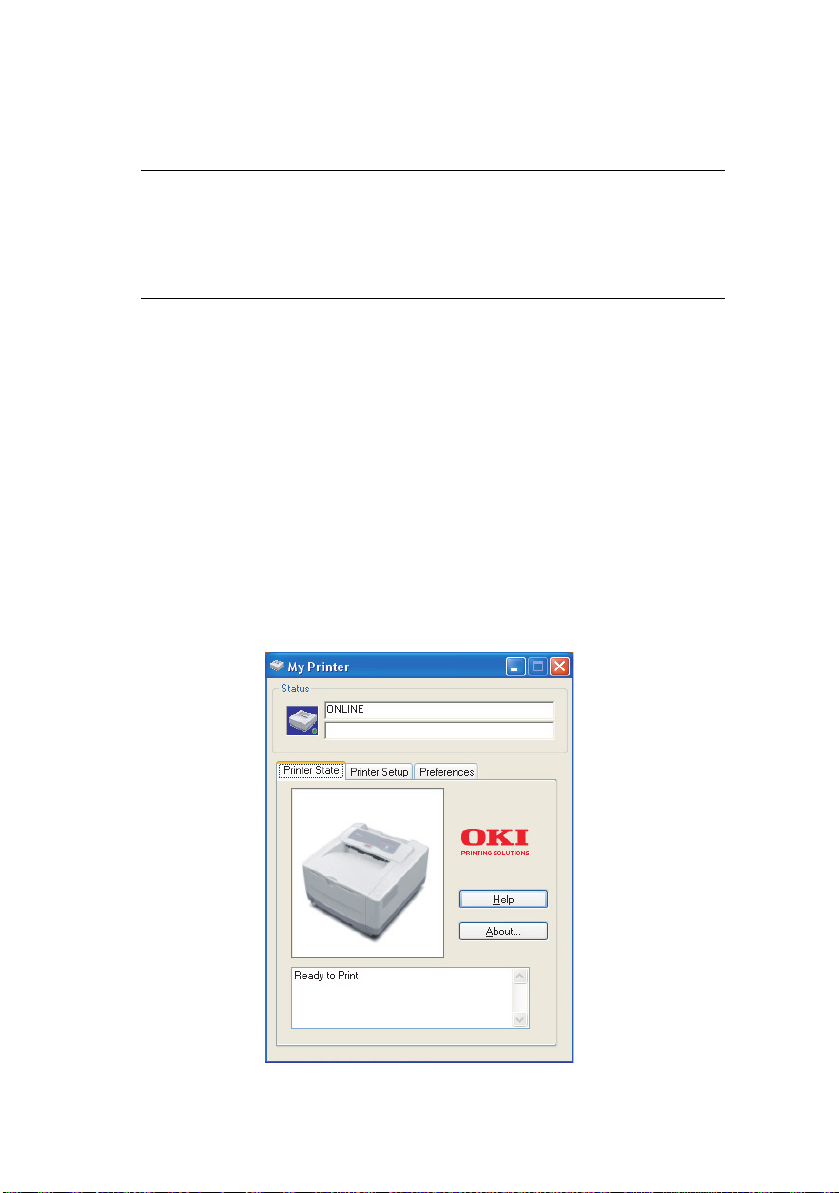
> Återställer skrivaren och tömmer bufferten efter att
utskriften har avbrutits.
OBS!
Återställ skrivaren till tillverkarens standardinställning genom
att trycka på och hålla ned Online-knappen medan skrivaren
sätts på med huvudströmbrytaren. LED-indikatorerna blinkar
när skrivaren har återställts till standardinställningen.
S
TATUSÖVERVAKAREN
När du har installerat skrivarens drivrutinprogram på datorn,
installeras statusmonitorn därefter för att ange vad som sker
med skrivaren när den används. (Se kapitlet "Drivrutiner för
skrivare".) Den här statusmonitorn kan också användas för att
kontrollera och ändra de olika skrivarinställningarna.
Använda skrivarens statusmonitor
Skrivarens status visas, och dess inställningar kan visas och
ändras på följande sätt:
Klicka på Start > Alla Program > Okidata > Status Monitor och
välj statusmonitorn. Aktuell skrivarstatus visas.
B4400, B4400L/B4600, B4600L Hjälpguide – Manöverpaneler > 20
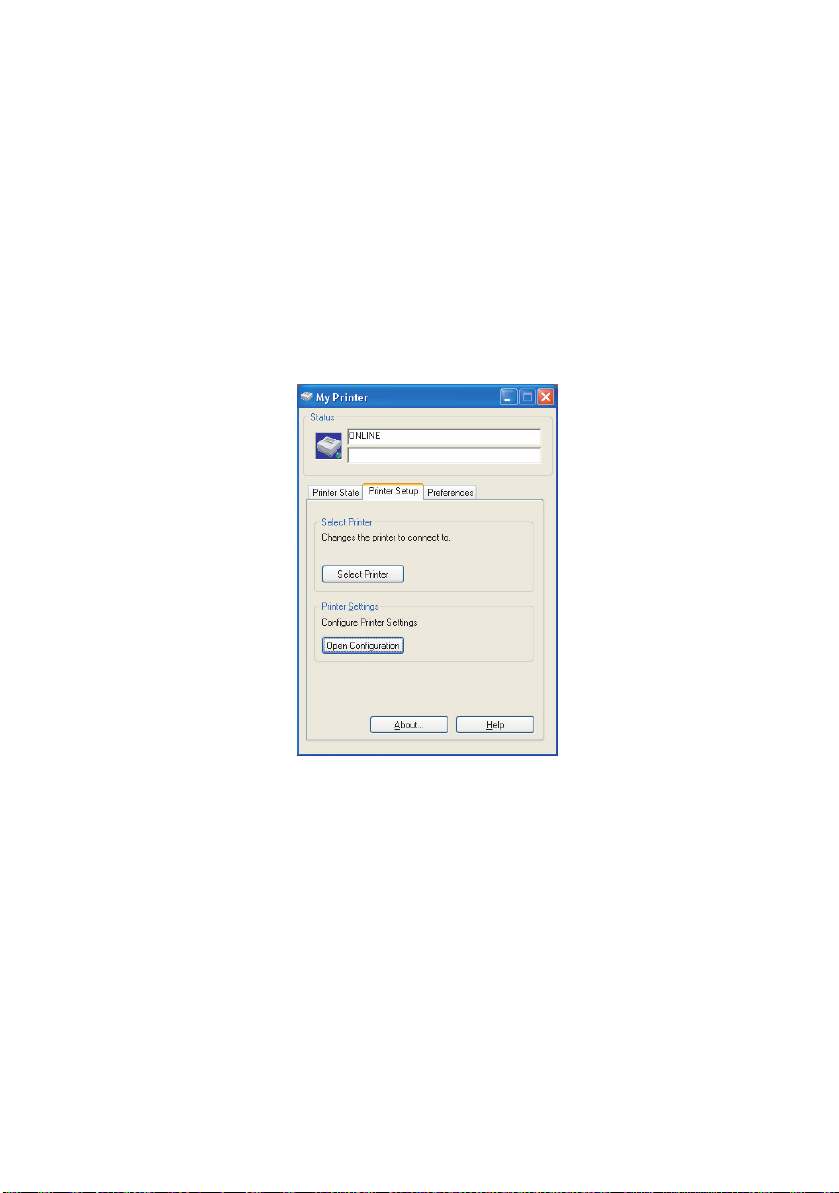
Fliken Skrivarinställning
När du väljer fliken Skrivarinställning får du åtkomst till knappen
för skrivarmenyn. Där kan du:
> Välja vilken skrivare som du ska ansluta till, via knappen
Select Printer (Välj skrivare).
> Konfigurera skrivarinställningarna via knappen Open
Configuration (Öppna konfiguration).
Du har hela tiden tillgång till en detaljerad onlinehjälp via Hjälp-
knappen.
B4400, B4400L/B4600, B4600L Hjälpguide – Manöverpaneler > 21
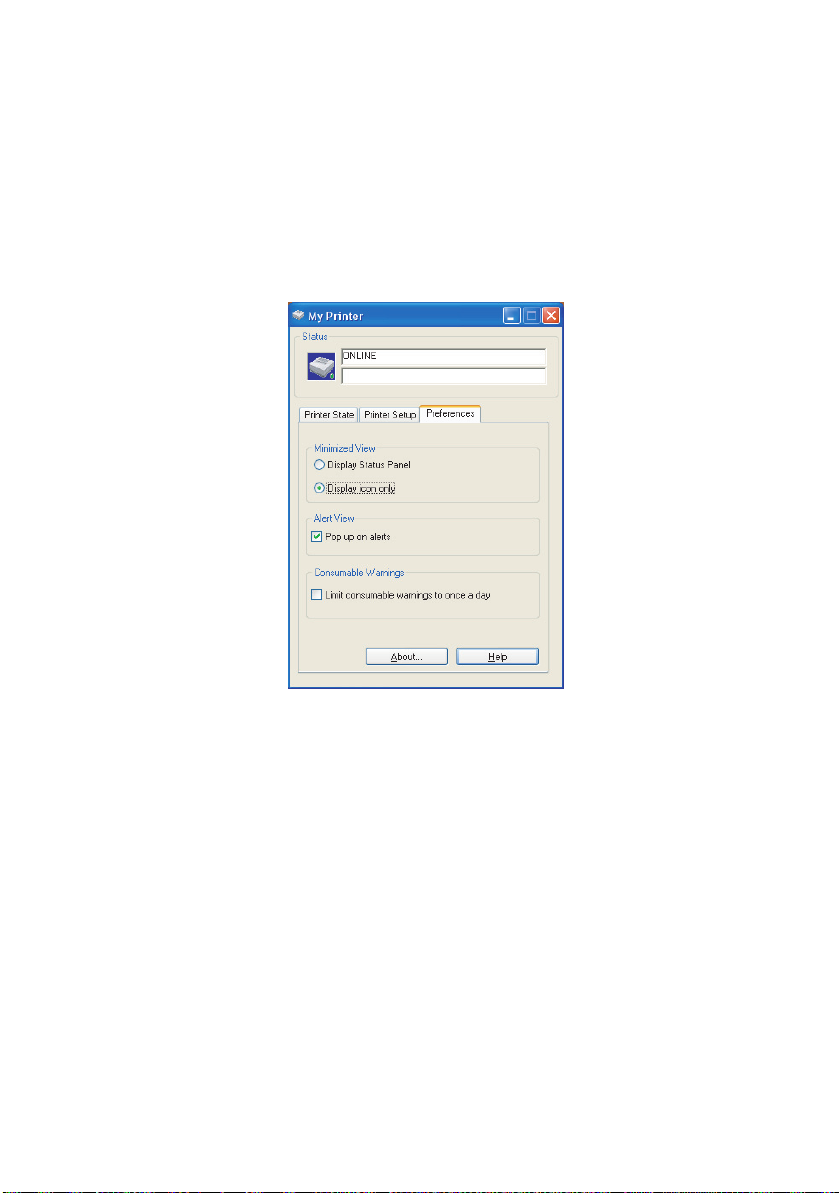
Fliken Inställningar
På den här fliken kan du välja vilken information som ska visas
av statusmonitorn, och hur/när statusmonitorn ska visas.
Standardinställningen för varningsvyn ser till att statusmonitorn
visas och informerar dig om ett tillstånd som kräver åtgärder,
t.ex. att tonern håller på att ta slut.
B4400, B4400L/B4600, B4600L Hjälpguide – Manöverpaneler > 22
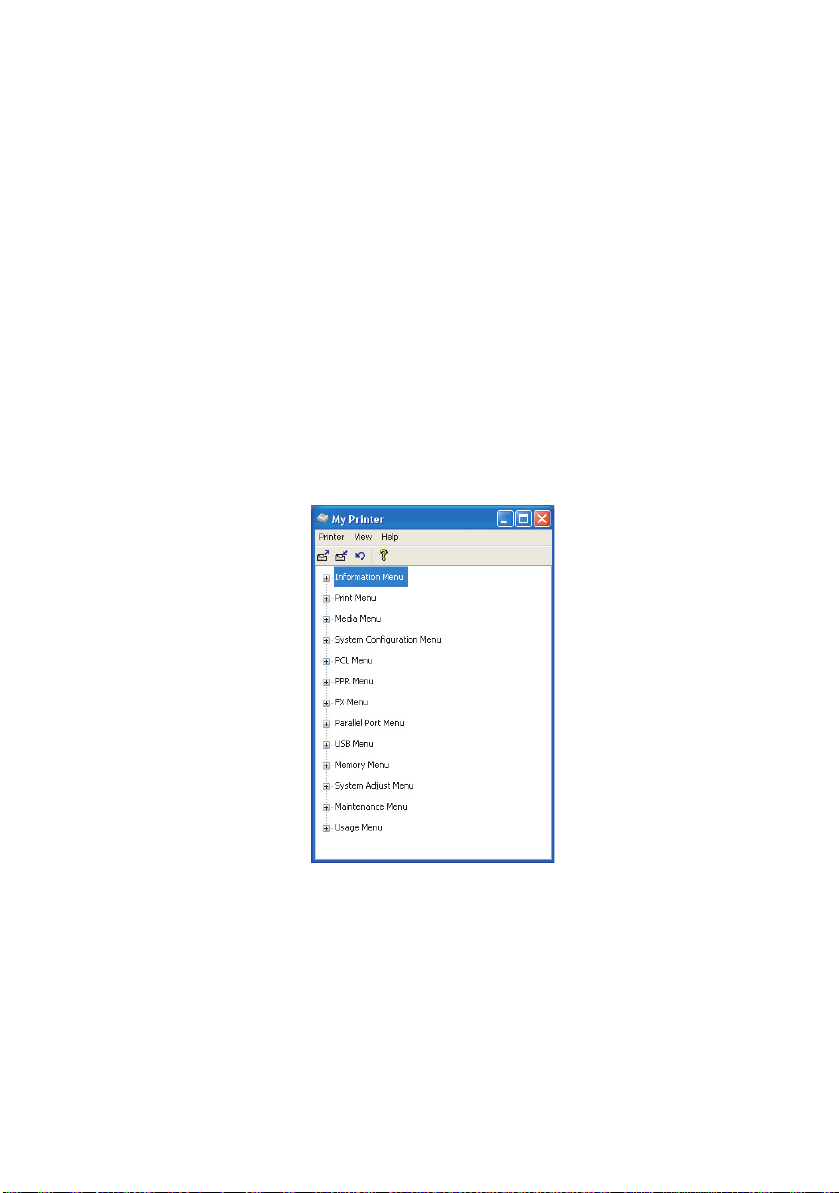
M
ENYFUNKTIONER
Med hjälp av skrivarmenyn kan du granska och ändra skrivarens
interna inställningar. Detta är den programvara som motsvarar
skärmen för manöverpanelen som visas upptill på vissa skrivare.
Inställningarna är indelade i kategorier eller ”menyer” som
exempelvis Informationsmenyn och Inställningsmenyn.
En del av inställningarna är likartade de som finns i
skrivardrivrutinen eller programvaran. De inställningar som du
kan ändra med den här programvaran fungerar som skrivarens
standardinställningar. De kan åsidosättas av inställningarna i
skrivarens drivrutin eller program.
Om du t.ex. har ställt in antalet kopior i
skrivarmenyinställningarna till ett, åsidosätts det värdet om du i
skrivardrivrutinen anger att du vill skriva ut tre kopior av
dokumentet.
B4400, B4400L/B4600, B4600L Hjälpguide – Manöverpaneler > 23
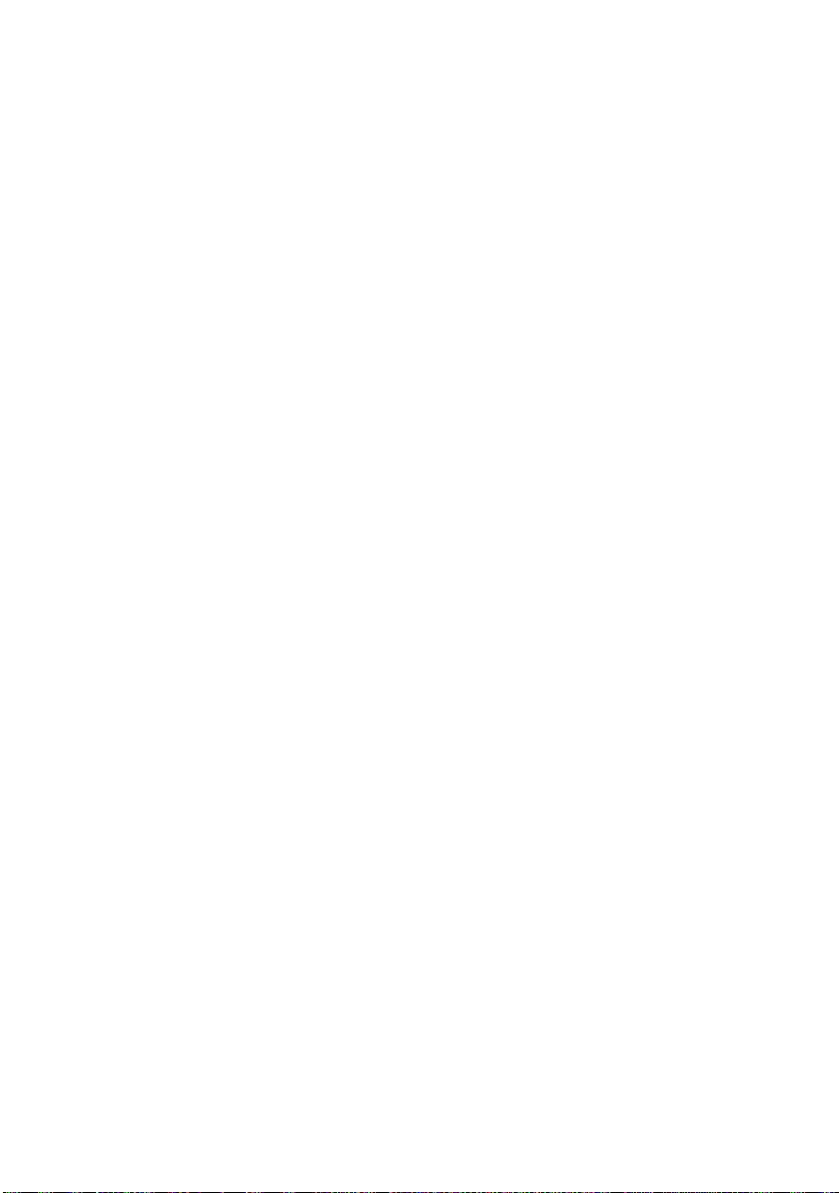
Informationsmeny
Den här menyn är ett snabbt sätt att visa olika objekt, som finns
lagrade i skrivaren.
INFORMATIONSMENY
ARTIKEL ÅTGÄRD
SKRIV MENY Använd
SKRIV FILLISTA Använd
SKRIV PCL FONT Använd
SKRIV PSE FONT Använd När PSE har installerats
SKRIV IBM PPR FONT Använd
SKRIV EPSON FX FONT Använd
PRINT DEMO 1 (SKRIV
DEMOSIDA 1)
Använd
Inställningsmenyn
Den här menyn innehåller justeringar av olika
utskriftsfunktioner.
INSTÄLLNINGSMENY
ARTIKEL STANDARD ANMÄRKNING
KOPIOR 1
MANUAL FEED MODE (MANUELL
MATNING)
PAPPERSKÄLLA FACK 1
AUTOMATISKT FACKBYTE OFF (AV)
AUTOMATISK
MAGASINORDNING
STORLEKSKONTROLL AKTIV
UPPLÖSNING 600
TONERSPAR DISABLE
ORIENTATION (Riktning) STÅENDE
LINES PER PAGE (Rader per
sida)
EDIT SIZE (Ändra storlek) FACK
OFF (AV)
PÅ
UNDERSTA
(Inaktivera)
64RAD
Inget extrafack har
installerats
När fack 2 eller
kuvertmatning har
installerats
B4400, B4400L/B4600, B4600L Hjälpguide – Manöverpaneler > 24
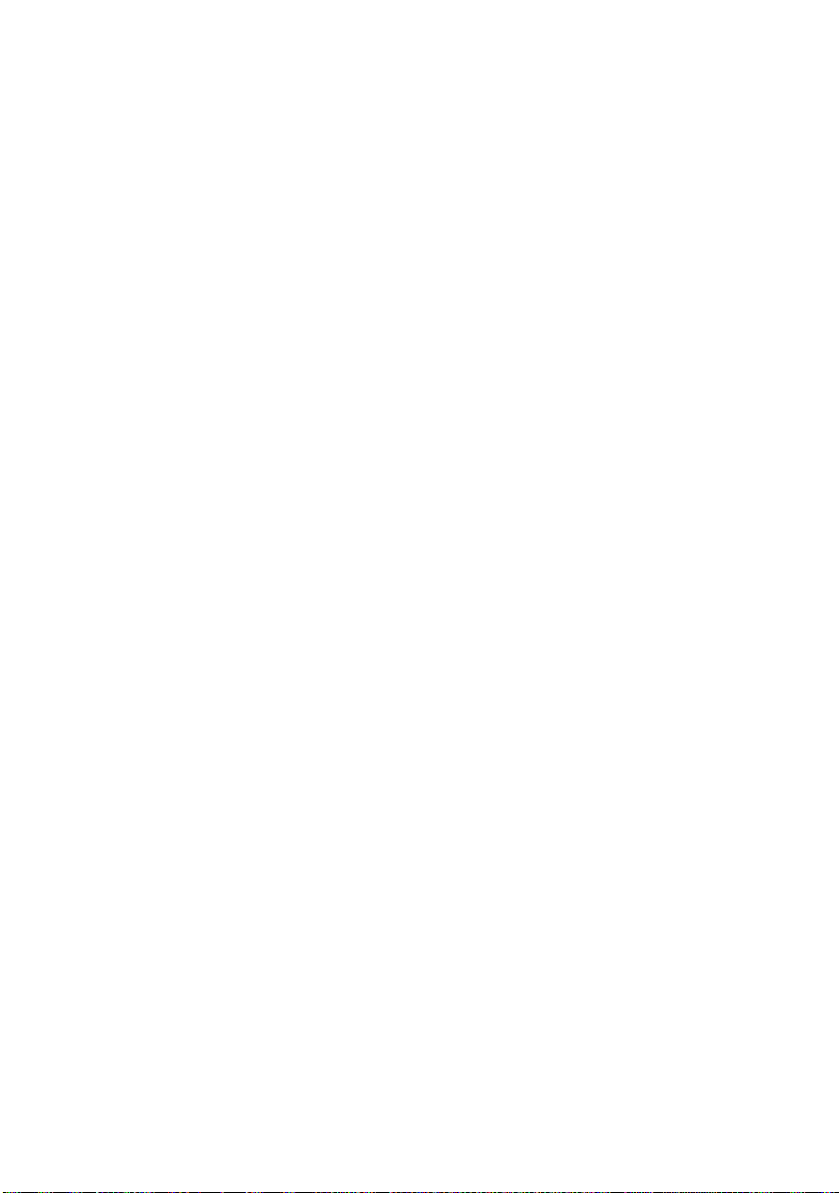
Mediameny
Denna meny gör att du kan justera utskriften för att passa ett
stort antal utskriftsmedia.
MEDIAMENY
ARTIKEL STANDARD ANMÄRKNING
MAG1 MEDIESTORLEK A4
MAG1 MEDIATYP VANLIGT
MAG1 MEDIAVIKT MELLAN
MAG2 STORLEK A4 När fack 2 har installerats
MAG2 MEDIATYP VANLIGT När fack 2 har installerats
MAG2 MEDIAVIKT MELLAN När fack 2 har installerats
MAN PAPPERSTORL. DL KUV När kuvertmatning har
MEDIETYP FÖR
KUVERTMATNING
MEDIEVIKT FÖR
KUVERTMATNING
MANUELLT MAGASIN
PAPPERSTORL.
MANUELLT MAGASIN MEDIATYP VANLIGT
MANUELLT MAGASIN
MEDIAVIKT
ENHET FÖR EGEN
PAPPERSSTORLEK
EGEN PAPPERSBREDD 210 mm
EGEN PAPPERSLÄNGD 297 mm
VANLIGT När kuvertmatning har
MELLAN När kuvertmatning har
A4
MELLAN
mm
installerats
installerats
installerats
Konfigureringsmeny
Den här menyn gör att du kan justera allmänna
skrivarinställningar så att de passar ditt sätt att arbeta.
KONFIGURERINGSMENY
ARTIKEL STANDARD ANMÄRKNING
SPARLÄGE 10 MIN
EMULERING AUTO
PARALLELLPORT ASCII
USB-PORT RAW
NV-PORT RAW När NIC har installerats
RS-PORT ASCII När RS232 har
CLEAR ALARMS (NOLLSTÄLL
LARM)
NOLLSTÄLL FEL PÅ
B4400, B4400L/B4600, B4600L Hjälpguide – Manöverpaneler > 25
PÅ
installerats
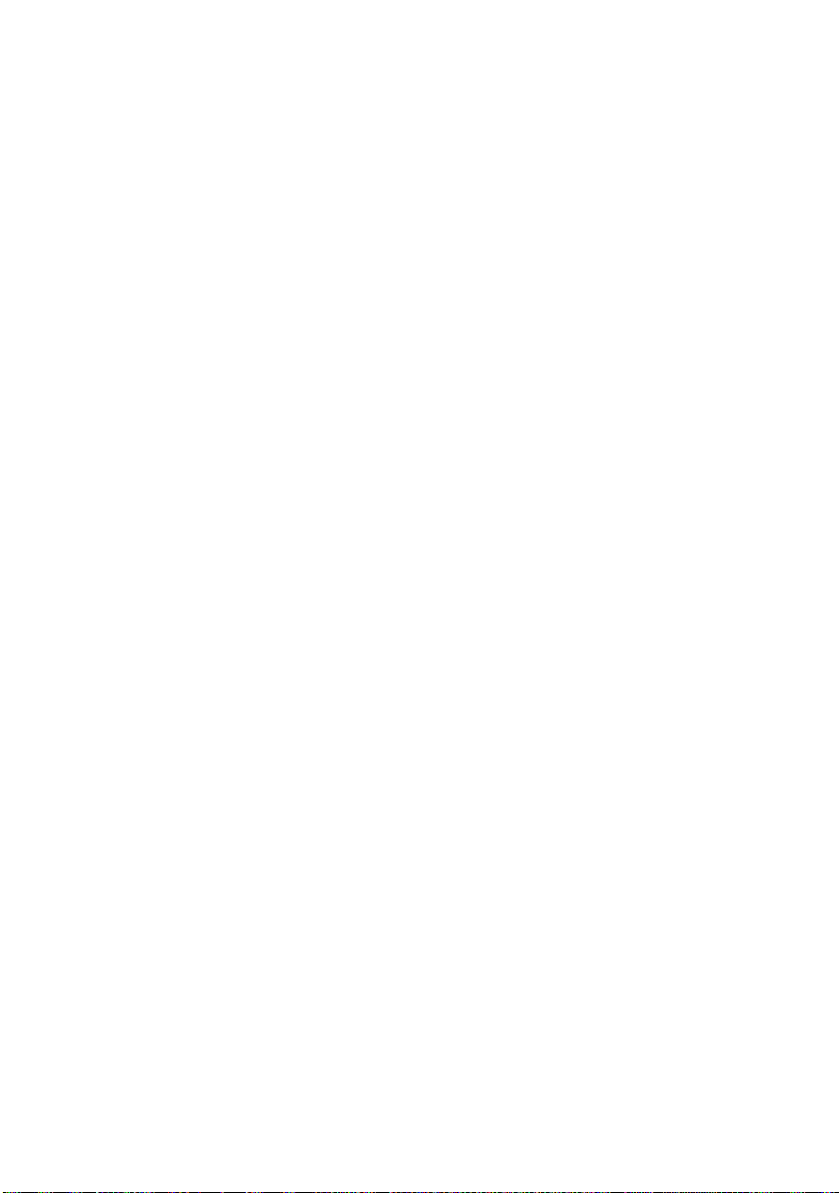
KONFIGURERINGSMENY
ARTIKEL STANDARD ANMÄRKNING
MANUELL MATNING TIMEOUT 60 SEK
VÄNTETID TIMEOUT 40 SEK
SKRIV UT KONFIGURATION VID
LÅG TONERNIVÅ
FELÅTERST. PÅ
FELRAPPORT OFF (AV)
STATUS FÖR DISPLAYSPRÅK ENGELSKA
FORTS.
PCL-emulering
Den här menyn kontrollerar skrivarens PCL-emulering.
PCL-MENY
ARTIKEL STANDARD ANMÄRKNING
FONTKÄLLA INBYGGDA
FONT No. (Teckensnittsnr.) I000
FONTBREDD 10.00
TECKENSTORLEK 12.00 Visas inte i
SYMBOL SET PC-8
A4 BREDD 78 KOL.
UTESLUT TOMSIDA OFF (AV)
CR FUNKTION CR
LF FUNKTION LF
UTANFÖR UTSKRIFTSOMRÅDE NORMAL
PEN ADJUST (JUSTERA PENNA) PÅ
standardinställningen
PPR-emuleringsmeny
Den här menyn kontrollerar skrivarens PPR-emulering.
PPR-MENY
ARTIKEL STANDARD ANMÄRKNING
FONTBREDD 10 CPI
FONTBREDD I
KONDENSERINGSLÄGE
CHARACTER SET SET-2
SYMBOL SET IBM-437
VANLIG NOLLA DISABLE
NOLLA-TECKEN NORMAL
B4400, B4400L/B4600, B4600L Hjälpguide – Manöverpaneler > 26
12 till 20
(Inaktivera)
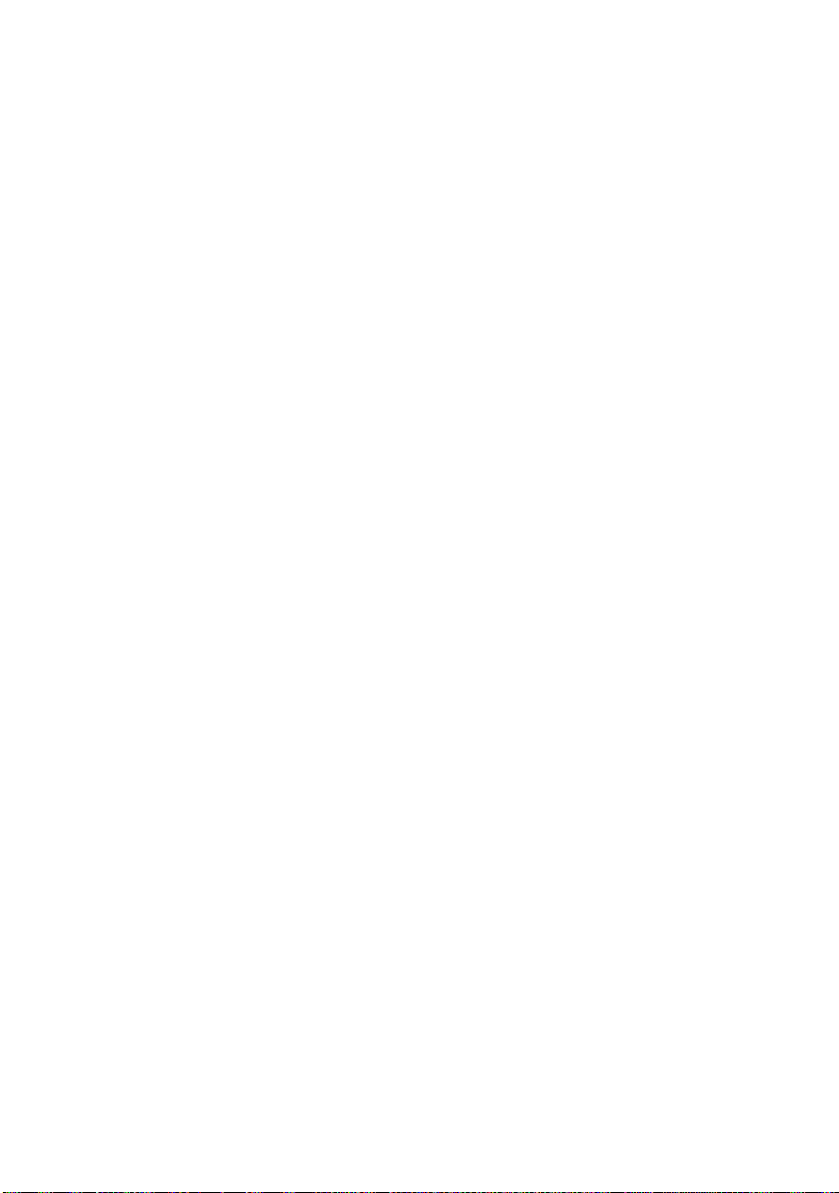
PPR-MENY
ARTIKEL STANDARD ANMÄRKNING
RADAVSTÅND 6 LPI
UTESLUT TOMSIDA OFF (AV)
CR FUNKTION CR
LF FUNKTION LF
LINJEAVSTÅND 80 KOL.
SIDLÄNGD A4
TOF POSITION 0,0 TUM
VÄNSTER MARG. 0,0 TUM
PASSA -> LETTER DISABLE
TEXT STORLEK SAMMA
(Inaktivera)
FX-emuleringsmeny
Den här menyn kontrollerar skrivarens FX-emulering.
FX-MENY
ARTIKEL STANDARD ANMÄRKNING
FONTBREDD 10 CPI
CHARACTER SET SET-2
SYMBOL SET IBM-437
VANLIG NOLLA DISABLE
NOLLA-TECKEN NORMAL
RADAVSTÅND 6 LPI
UTESLUT TOMSIDA OFF (AV)
CR FUNKTION CR
LINJEAVSTÅND 80 KOL.
SIDLÄNGD A4
TOF POSITION 0,0 TUM
VÄNSTER MARG. 0,0 TUM
PASSA -> LETTER DISABLE
TEXT STORLEK SAMMA
(Inaktivera)
(Inaktivera)
B4400, B4400L/B4600, B4600L Hjälpguide – Manöverpaneler > 27
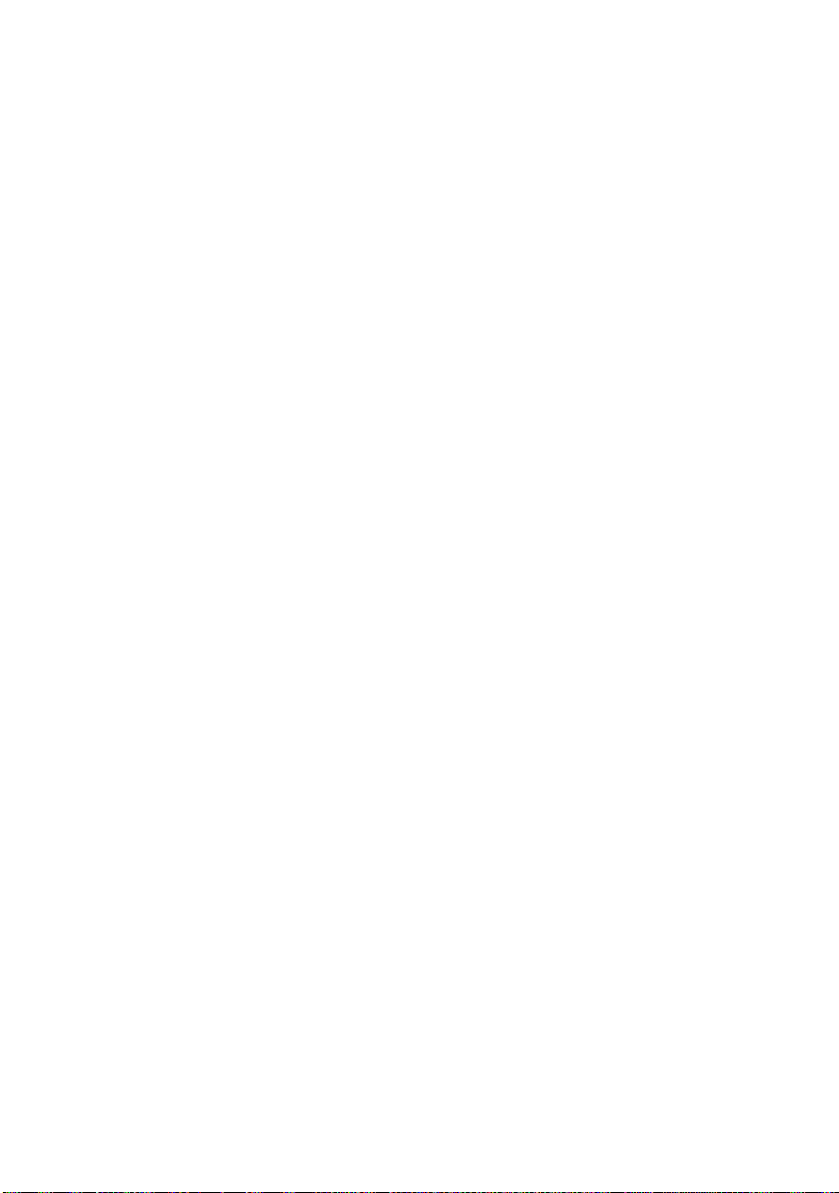
Parallell meny
Den här menyn kontrollerar funktionen hos skrivarens parallella
datagränssnitt.
PARALLELLPORTSMENY
ARTIKEL STANDARD ANMÄRKNING
PARALLELLPORT AKTIV
BI-DIREKTIONELL AKTIV
ECP AKTIV
ACK BREDD SMAL
BUSY/ACK OUTPUT SEQUENCE
(BUSY/ACK
UTMATNINGSORDNING)
I-PRIME DISABLE
OFF REC DISABLE
IN
(Inaktivera)
(Inaktivera)
Bara när PSE har
installerats
RS232C-meny
Den här menyn kontrollerar funktionen hos skrivarens RS232Cdatagränssnitt.
RS232C-MENY
ARTIKEL STANDARD ANMÄRKNING
RS232C AKTIV Bara när RS232C har
FLOW CONTROL DTR + Bara när RS232C har
BAUD RATE 9 600 Bara när RS232C har
DATA BITS 8 BITS Bara när RS232C har
PARITET INGEN Bara när RS232C har
MIN. BUSY TIME 200mSEK Bara när RS232C har
OFF REC DISABLE
(Inaktivera)
installerats
installerats
installerats
installerats
installerats
installerats
Bara när både RS232 och
PSE har installerats
B4400, B4400L/B4600, B4600L Hjälpguide – Manöverpaneler > 28
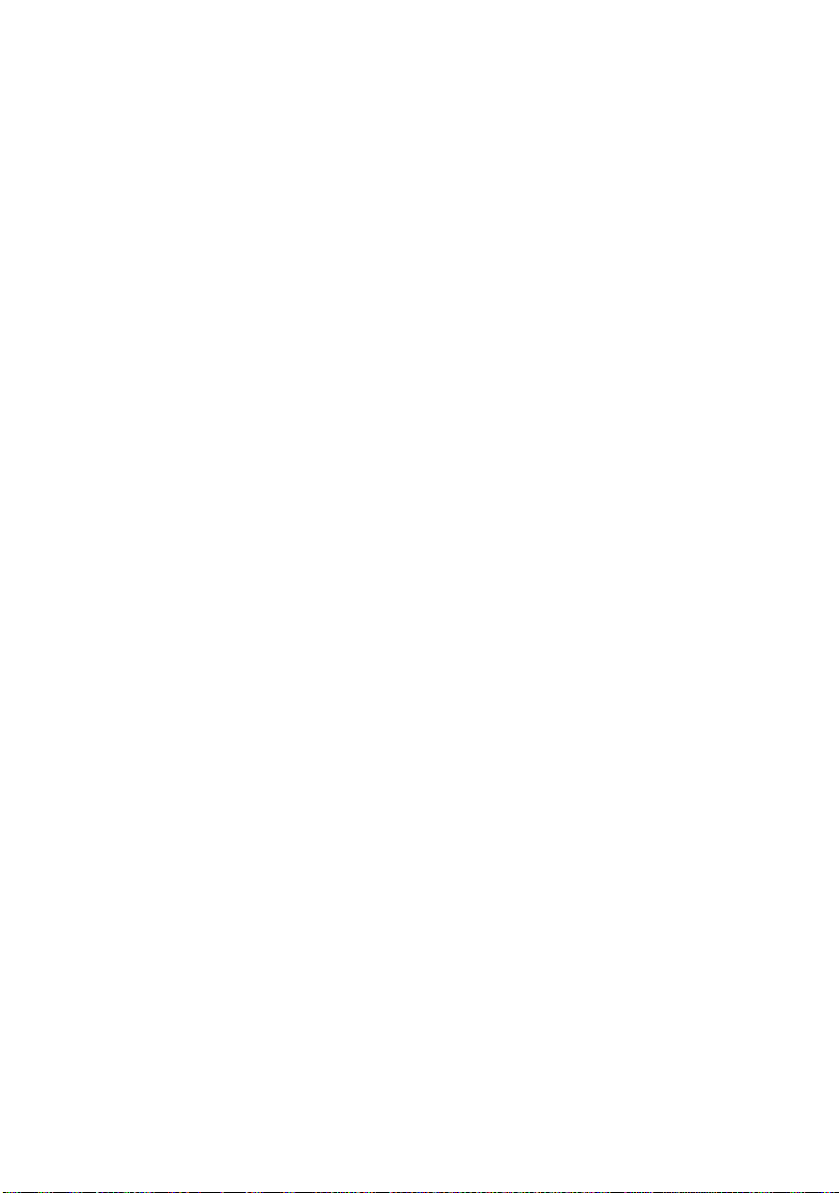
USB meny
Den här menyn styr funktionen hos skrivarens USBdatagränssnitt.
USB MENY
ARTIKEL STANDARD ANMÄRKNING
USB AKTIV
SOFTWARE RESET (ÅTERSTÄLL
PROGRAM)
OFF REC DISABLE
SERIENUMMER AKTIV
DISABLE
(Inaktivera)
(Inaktivera)
Bara när PSE har
installerats
Nätverksmeny
Denna meny styr driften av skrivarens 10Base-T/100Base-TXnätverksgränssnitt.
NÄTVERKSMENY
ARTIKEL STANDARD ANMÄRKNING
TCP/IP AKTIV Bara när NIC har
NETBEUI AKTIV Bara när NIC har
NETWARE AKTIV Bara när NIC har
ETHERTALK AKTIV Bara när NIC har
FRAME TYPE AUTO Bara när NIC har
IP ADDRESS SET AUTO Bara när NIC har
IP ADDRESS Bara när NIC har
SUBNET MASK Bara när NIC har
GATEWAY ADDRESS Bara när NIC har
INITIALIZE NIC? (Initiera) Bara när NIC har
WEB/IPP AKTIV Bara när NIC har
TELNET AKTIV Bara när NIC har
FTP AKTIV Bara när NIC har
installerats
installerats
installerats
installerats
installerats
installerats
installerats
installerats
installerats
installerats
installerats
installerats
installerats
B4400, B4400L/B4600, B4600L Hjälpguide – Manöverpaneler > 29
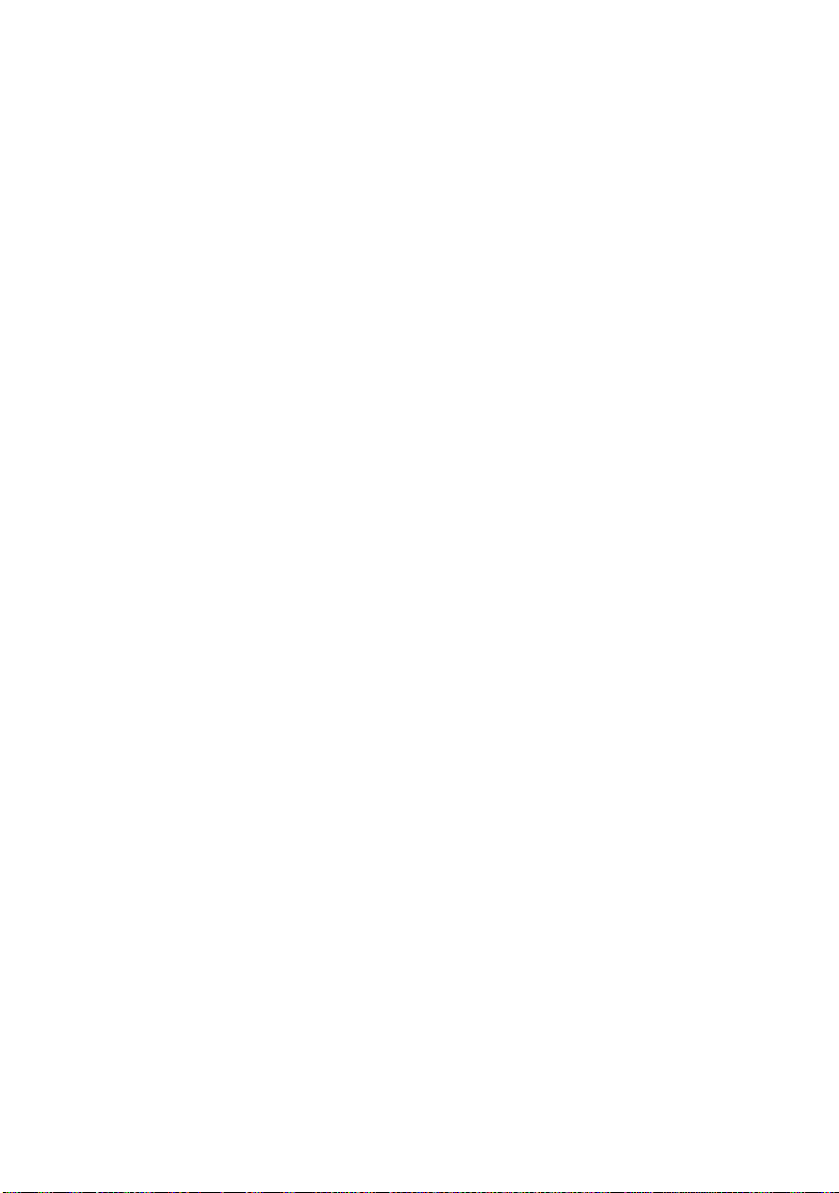
NÄTVERKSMENY
ARTIKEL STANDARD ANMÄRKNING
SNMP AKTIV Bara när NIC har
LAN NORMAL Bara när NIC har
HUB LINK SETTING AUTO
NEGOTIATE
installerats
installerats
Bara när NIC har
installerats
Minnesmeny
I denna meny bestämmer du hur skrivarens minne ska
användas.
MINNESMENY
ARTIKEL STANDARD ANMÄRKNING
Buffertstorlek för inkommande
data
RES.LAGR OFF (AV)
AUTO
Justeringsmeny
Denna meny tillhandahåller finjustering av bildläget på
utskriftssidan i steg om 0.25mm.
JUSTERINGSMENY
ARTIKEL STANDARD ANMÄRKNING
JUSTERA X 0,00 mm
JUSTERA Y 0,00 mm
Fack-ID
SIDPLACERING MITTEN
Underhållsmeny
Den här menyn ger åtkomst till olika underhållsfunktioner för
skrivaren.
UNDERHÅLLSMENY
ARTIKEL STANDARD ANMÄRKNING
ÅTERSTÄLLNINGSMENY
ÅTERST. TRUMRÄK
ENERGISPARLÄGE AKTIV
TRANSFER SETTING
(ÖVERFÖRINGSINSTÄLLNING)
B4400, B4400L/B4600, B4600L Hjälpguide – Manöverpaneler > 30
0

UNDERHÅLLSMENY
ARTIKEL STANDARD ANMÄRKNING
MÖRK 0
SKRIV UT RENGÖRINGSSIDA
Användningsmeny
Den här menyn är endast avsedd för information. Den ger en bild
av den totala användningen av skrivaren och anger hur länge till
dess reservdelar kan antas hålla. Detta är särskilt praktiskt, om
du inte har en full uppsättning utbytesreservdelar till hands, och
du måste veta hur snart du kommer att behöva dem.
ANVÄNDNINGSMENY
ARTIKEL STANDARD ANMÄRKNING
TOTALT ANTAL ARK ÅTERSTÅR Det totala antalet
TRUMMA SLUT ÅTERSTÅR% Visar hur snart du måste
TONER LIFE
(TONERKASSETTENS
LIVSLÄNGD)
S
KRIVARMENYINSTÄLLNINGAR
6K=%
2,5K=%
utskrivna sidor.
byta ut trumman.
Visar hur mycket toner
som finns kvar i
kassetten.
Menyinställningarna kan skrivas ut som en menykarta på
följande sätt.
Använda knappen Online
1. Tryck p å Online-knappen för att koppla från skrivaren.
2. Tryck på och håll ned Online-knappen i minst fyra
sekunder, men mindre än sju sekunder.
3. Skrivaren skriver ut en lista över menyinställningarna och
en demoutskriftssida.
Använda statusmonitorn
1. Välj Start > Alla program > Okidata > Statusövervakaren.
2. Välj fliken Skrivarinställning.
3. Klicka på knappen Open Configuration (Öppna
konfiguration). Skrivarmenyn visas.
B4400, B4400L/B4600, B4600L Hjälpguide – Manöverpaneler > 31

4. Expandera Informationsmenyn.
5. Om du vill skriva ut en demosida eller menyöversikt väljer
du antingen ”Print Demo1 (Skriv demosida 1)” eller ”Print
Menu Map (Skriv meny)” och klickar på knappen Använd.
B4600, B4600L, B4600N, B4600LN, B4600PS, B4600LPS, B4600NPS, B4600LNPS
M
ANÖVERPANEL
Manöverpanelen på skrivarna B4600, B4600L, B4600n,
B4600Ln, B4600PS, B4600LPS, B4600nPS, B4600LnPS består av
en menystyrd kontrollpanel, en LCD-display och en LEDindikator.
MENU
ITEM VALUE SELECT
READY
ON LINE
-
++
-
-
CANCEL
K
ONTROLLPANELENS OLIKA DELAR
Klar-indikator (grön). PÅ – klar att ta emot data. BLINKANDE
anger databearbetning, eller fel.
1. Liquid Crystal Display (LCD-panel). Två rader med upp
till 8 alfanumeriska tecken som visar utskriftsstatus,
menyobjekt i menyläget och felmeddelanden.
2. Knappen Menu (Meny). Tryck lätt på knappen för att
komma till MENY-läget. Tryck snabbt igen för att välja
nästa meny. Tryck i mer än 2 sekunder, om du vill bläddra
bland de olika menyerna.
3. Knappen Item (+) (Objekt (+)). Tryck lätt för att
bläddra framåt till nästa menyobjekt.
B4400, B4400L/B4600, B4600L Hjälpguide – Manöverpaneler > 32

4. Knappen Value (+) (Värde (+)). Tryck lätt för att
bläddra framåt till nästa värdeinställning för varje
menyalternativ.
5. Knappen Select (Välj). Tryck lätt för att välja den meny,
det objekt eller värde som anges på LCD-panelen.
6. Knappen Cancel (Avbryt). Tryck på knappen för att
avbryta ett utskriftsjobb.
7. Knappen Value (–) (Värde (–)). Tryck lätt för att
bläddra bakåt till föregående värdeinställning för varje
menyalternativ.
8. Knappen Item (–) (Objekt (–)). Tryck lätt för att
bläddra bakåt till föregående menyobjekt.
9. Knappen Online. Tryck på knappen för att växla mellan
online- och offline-status.
OBS!
När du trycker på knappen Online i Meny-läge, återgår
skrivaren till ONLINE-status. När du har tryckt på knappen
och DATA PRESENT (DATA FINNS) visas, tvingas skrivaren att
skriva ut återstående data som finns i skrivaren. Även när det
har uppstått ett fel, som anger felaktig pappersstorlek och du
trycker på knappen Online, tvingas skrivaren att skriva ut.
M
ENYFUNKTIONER
Med hjälp av skrivarmenyn kan du granska och ändra skrivarens
interna inställningar.
Inställningarna är indelade i kategorier eller ”menyer” som
exempelvis Informationsmenyn och Inställningsmenyn.
En del av inställningarna är likartade de som finns i
skrivardrivrutinen eller programvaran. De inställningar som du
kan ändra med den här programvaran fungerar som skrivarens
standardinställningar. De kan åsidosättas av inställningarna i
skrivarens drivrutin eller program.
Om du t.ex. har ställt in antalet kopior i
skrivarmenyinställningarna till ett, åsidosätts det värdet om du i
skrivardrivrutinen anger att du vill skriva ut tre kopior av
dokumentet.
B4400, B4400L/B4600, B4600L Hjälpguide – Manöverpaneler > 33

Fabriksinställningar visas i följande tabeller.
Informationsmeny
Den här menyn är ett snabbt sätt att visa olika objekt, som finns
lagrade i skrivaren.
INFORMATIONSMENY
ARTIKEL ÅTGÄRD
MENYKARTA Använd
PCL FONT (PCL-teckensnitt) Använd
PSE FONT (PSE-teckensnitt) Använd När PSE har installerats
IBM PPR FONT (IBM PPR-
teckensnitt)
EPSON FX FONT (EPSON FX-
teckensnitt)
DEMO 1 Använd
Använd
Använd
Inställningsmenyn
Den här menyn innehåller justeringar av olika
utskriftsfunktioner.
INSTÄLLNINGSMENY
ARTIKEL STANDARD ANMÄRKNING
KOPIOR 1
MANUELL MATNING OFF (AV)
PAPPERSMATNING FACK 1
AUTOMATISK VÄXLING AV
MAGASIN
MAGASINORDNING UNDERSTA
STORLEKSKONTROLL AKTIV
UPPLÖSNING 600 DPI
TONER SAVE MODE (Toner-
sparläge)
RIKTNING STÅENDE
PER SIDA 64 RADER
RADER
ÄNDRA STORLEK CASSETTE
OFF (AV)
PÅ
DISABLE
(Inaktivera)
SIZE (Kassettstorlek)
Inget extrafack har
installerats
När fack 2 eller
kuvertmatning har
installerats
B4400, B4400L/B4600, B4600L Hjälpguide – Manöverpaneler > 34

Mediameny
Denna meny gör att du kan justera utskriften för att passa ett
stort antal utskriftsmedia.
MEDIAMENY
ARTIKEL STANDARD ANMÄRKNING
MAG1 STORLEK A4
MAG1 MEDIATYP VANLIGT
MAG1 MEDIAVIKT MELLAN
MAG2 STORLEK A4 När fack 2 har installerats
MAG2 MEDIATYP VANLIGT När fack 2 har installerats
MAG2 MEDIAVIKT MELLAN När fack 2 har installerats
PAPPERSSTORLEK FÖR
KUVERTMATNING
MAN MEDIATYP VANLIGT När kuvertmatning har
MAN MEDIAVIKT MELLAN När kuvertmatning har
PAPPERSSTORL. MANUELL A4
MANUAL MEDIATYPE (MANUELL
MEDIETYP)
PAPPERSVIKT MANUELL MELLAN
MÅTTENHET mm
X DIMENSION 210 mm
Y DIMENSION 297 mm
DL KUV När kuvertmatning har
VANLIGT
installerats
installerats
installerats
Konfigureringsmeny
Den här menyn gör att du kan justera allmänna
skrivarinställningar så att de passar ditt sätt att arbeta.
KONFIGURERINGSMENY
ARTIKEL STANDARD ANMÄRKNING
FÖRDR. SPARLÄGE 10 MIN
EMULATION (EMULERING) AUTOEMULERI
PARALLELLPORT ASCII
USB-PORT RAW
NV-PORT RAW När NIC har installerats
RS-PORT ASCII När RS232 har
RADERBAR VARNING PÅ
AUTO CONTINUE (Fortsätt
automatiskt)
B4400, B4400L/B4600, B4600L Hjälpguide – Manöverpaneler > 35
NG
installerats
PÅ

KONFIGURERINGSMENY
ARTIKEL STANDARD ANMÄRKNING
MANUELL TIMEOUT 60 SEK
VÄNTETID TIMEOUT 40 SEK
TONER LÅG FORTSÄTT
FELÅTERST. PÅ
FELRAPPORT OFF (AV)
SPRÅK ENGELSKA
PCL-emulering
Den här menyn kontrollerar skrivarens PCL-emulering.
PCL-MENY
ARTIKEL STANDARD ANMÄRKNING
FONTKÄLLA INBYGGDA
FONT No. (Teckensnittsnr.) I000
FONTBREDD 10,00 CPI
TKN.HJD 12,00 Visas inte i
SYMBOL SET PC-8
A4 PRINT WIDTH
(Utskriftsbredd)
UTESLUT TOMSIDA OFF (AV)
CR FUNKTION CR
LF FUNKTION LF
PRINT MARGIN
(Utskriftsmarginal)
PEN WIDTH ADJUST PÅ
78 KOLUMNER
NORMAL
standardinställningen
PPR-emuleringsmeny
Den här menyn kontrollerar skrivarens PPR-emulering.
PPR-MENY
ARTIKEL STANDARD ANMÄRKNING
CHARACTER PITCH 10 CPI
FONTMINSKNING 12 CPI till
CHARACTER SET SET-2
SYMBOL SET IBM-437
VANLIG NOLLA DISABLE
NOLLA-TECKEN NORMAL
B4400, B4400L/B4600, B4600L Hjälpguide – Manöverpaneler > 36
20 CPI
(Inaktivera)

PPR-MENY
ARTIKEL STANDARD ANMÄRKNING
RADAVSTÅND 6 LPI
UTESLUT TOM SIDA OFF (AV)
CR FUNKTION CR
LF FUNKTION LF
LINJEAVSTÅND 80 KOLUMNER
SIDLÄNGD 11,7 TUM (A4)
TOF POSITION 0,0 TUM
VÄNSTER MARG. 0,0 TUM
PASSA -> LETTER DISABLE
TEXT STORLEK SAMMA
(Inaktivera)
FX-emuleringsmeny
Den här menyn kontrollerar skrivarens FX-emulering.
FX-MENY
ARTIKEL STANDARD ANMÄRKNING
CHARACTER PITCH 10 CPI
CHARACTER SET SET-2
SYMBOL SET IBM-437
VANLIG NOLLA DISABLE
NOLLA-TECKEN NORMAL
RADAVSTÅND 6 LPI
UTESLUT TOM SIDA OFF (AV)
CR FUNKTION CR
LINJEAVSTÅND 80 KOLUMNER
SIDLÄNGD 11,7 TUM (A4)
TOF POSITION 0,0 TUM
VÄNSTER MARG. 0,0 TUM
PASSA -> LETTER DISABLE
TEXT STORLEK SAMMA
(Inaktivera)
(Inaktivera)
B4400, B4400L/B4600, B4600L Hjälpguide – Manöverpaneler > 37

Parallell meny
Den här menyn kontrollerar funktionen hos skrivarens parallella
datagränssnitt.
PARALLELL MENY
ARTIKEL STANDARD ANMÄRKNING
PARALLELL AKTIV
BI-DIREKTIONELL AKTIV
ECP AKTIV
ACK BREDD SMAL
ACK/BUSY TIMING ACK IN BUSY
I-PRIME 3 MIKROSEK
OFF REC DISABLE
(Inaktivera)
Bara när PSE har
installerats
RS232C-meny
Den här menyn kontrollerar funktionen hos skrivarens RS232Cdatagränssnitt.
RS232C-MENY
ARTIKEL STANDARD ANMÄRKNING
RS232C AKTIV Bara när RS232C har
HANDSKAK DTR + Bara när RS232C har
BAUD RATE 9 600 Bara när RS232C har
DATA BITS 8 BITS Bara när RS232C har
PARITET INGEN Bara när RS232C har
MIN.BUSY 200mSEK Bara när RS232C har
OFF REC DISABLE
(Inaktivera)
installerats
installerats
installerats
installerats
installerats
installerats
Bara när både RS232 och
PSE har installerats
B4400, B4400L/B4600, B4600L Hjälpguide – Manöverpaneler > 38

USB meny
Den här menyn styr funktionen hos skrivarens USBdatagränssnitt.
USB MENY
ARTIKEL STANDARD ANMÄRKNING
USB AKTIV
MJUK NOLLSTÄLLN DISABLE
OFF REC DISABLE
SERIENUMMER AKTIV
(Inaktivera)
(Inaktivera)
Bara när PSE har
installerats
Nätverksmeny
Denna meny styr driften av skrivarens 10Base-T/100Base-TXnätverksgränssnitt.
NÄTVERKSMENY
ARTIKEL STANDARD ANMÄRKNING
TCP/IP AKTIV Bara när NIC har
NETBEUI AKTIV Bara när NIC har
NETWARE AKTIV Bara när NIC har
ETHERTALK AKTIV Bara när NIC har
FRAME TYPE AUTO Bara när NIC har
IP ADDRESS SET AUTO Bara när NIC har
IP ADDRESS Bara när NIC har
SUBNET MASK Bara när NIC har
GATEWAY ADDRESS Bara när NIC har
INITIALIZE NIC? (Initiera) Bara när NIC har
WEB/IPP AKTIV Bara när NIC har
TELNET AKTIV Bara när NIC har
FTP AKTIV Bara när NIC har
installerats
installerats
installerats
installerats
installerats
installerats
installerats
installerats
installerats
installerats
installerats
installerats
installerats
B4400, B4400L/B4600, B4600L Hjälpguide – Manöverpaneler > 39

NÄTVERKSMENY
ARTIKEL STANDARD ANMÄRKNING
SNMP AKTIV Bara när NIC har
LAN NORMAL Bara när NIC har
HUB LINK SETTING AUTO
NEGOTIATE
installerats
installerats
Bara när NIC har
installerats
Minnesmeny
I denna meny bestämmer du hur skrivarens minne ska
användas.
MINNESMENY
ARTIKEL STANDARD ANMÄRKNING
MOTT. BUFF. STORL. AUTO
RES.LAGR OFF (AV)
Justeringsmeny
Denna meny tillhandahåller finjustering av bildläget på
utskriftssidan i steg om 0.25mm.
JUSTERINGSMENY
ARTIKEL STANDARD ANMÄRKNING
JUSTERA X 0,00 mm
JUSTERA Y 0,00 mm
PCL MANUAL ID (Manuellt PCL-
ID)
PCL FACK1-ID 1
PCL FACK2-ID 5
PCL MP ID (PCL-ID för
multifack)
PLACE PAGE (PLACERA SIDA) MITTEN
2
6
B4400, B4400L/B4600, B4600L Hjälpguide – Manöverpaneler > 40

Underhållsmeny
Den här menyn ger åtkomst till olika underhållsfunktioner för
skrivaren.
UNDERHÅLLSMENY
ARTIKEL STANDARD ANMÄRKNING
ÅTERST. EEPROM
ÅTERST. TRUMRÄK
SPARLÄGE AKTIV
INSTÄLLN 0
MÖRK 0
RENGÖRINGSSIDA
Användningsmeny
Den här menyn är endast avsedd för information. Den ger en bild
av den totala användningen av skrivaren och anger hur länge till
dess reservdelar kan antas hålla. Detta är särskilt praktiskt, om
du inte har en full uppsättning utbytesreservdelar till hands, och
du måste veta hur snart du kommer att behöva dem.
ANVÄNDNINGSMENY
ARTIKEL STANDARD ANMÄRKNING
TRUMMA SLUT ÅTERSTÅR % Visar hur snart du måste
SVART TONER 6K=%
2,5K=%
byta ut trumman.
Visar hur mycket toner
som finns kvar i
kassetten.
S
KRIVARMENYINSTÄLLNINGAR
De aktuella menyinställningarna kan bekräftas genom utskrift av
en menykarta.
1. Tryck p å Menu (Meny)-knappen tills informationsmenyn
visas.
2. Tryck p å Item (Objekt)-knappen tills du uppmanas
skriva ut menykartan.
3. Tryck p å Select (Välj)-knappen för att skriva ut
menykartan.
B4400, B4400L/B4600, B4600L Hjälpguide – Manöverpaneler > 41

P
APPERSREKOMMENDATIONER
Anvisningar om vilka slags medier du kan använda i skrivaren,
vilket inmatningsfack och vilken utmatningsmetod du ska
använda, finns i avsnittet ”Pappers- och kassettinformation” i
kapitlet ”Specifikationer”.
P
APPERS- OCH KUVERTTYPER
Tillverkaren av denna skrivare rekommenderar följande när du
ska välja papper och kuvert:
> Papper och kuvert ska förvaras liggande och skyddas från
fukt, direkt solljus och värmekällor.
> Använd papper med jämn yta, t.ex. kopierings- eller
laserpapper med en jämnhetsgrad på 250 Sheffield eller
mindre. Fråga din pappersleverantör om du är osäker.
> Använd kuvert som är avsedda för laserskrivare.
> Om mycket strimmiga eller grova papper används
förkortas fototrummans livslängd.
> Använd inte alltför blanka och glansiga papper.
> Använd inte papper med mycket grov struktur.
> Undvik att skriva ut på bägge sidor och att mata in ett
redan utskrivet papper.
> Undvik stansade och perforerade papper och papper med
ojämna kanter.
> Använd inte fönsterkuvert eller kuvert med
metallklämmor.
> Använd inte kuvert med förklistrade flikar.
> Undvik skadade eller buktade kuvert.
B4400, B4400L/B4600, B4600L Hjälpguide – Pappersrekommendationer > 42

OH-
FILM OCH KLISTERETIKETTER
Tillverkaren av denna skrivare rekommenderar följande när du
ska välja OH-film och klisteretiketter:
> Använd alltid en kassett för manuell matning när du matar
in enstaka ark.
> Använd alltid det bakre utmatningsfacket.
> Mediet måste vara avsett för användning i laserskrivare
eller kopieringsapparater och måste klara 200 °C under
0,1 sekunder.
> Använd inte media som är avsedda för färglaserskrivare
och färgkopieringsapparater.
> Etiketter måste täcka hela skyddsarket.
> Skyddsark och klisterdelar får inte komma i kontakt med
någon av skrivarens delar.
B4400, B4400L/B4600, B4600L Hjälpguide – Pappersrekommendationer > 43

L
ÄGGA I PAPPER
OBS!
Om du ska fylla på papperskassetten bör du först ta bort de
ark som redan ligger i kassetten innan du lägger i den nya
bunten. Därefter kan du fylla på med de pappersark som du
tog bort. På så sätt används de äldsta arken först, vilket
minskar risken för pappersfel.
1. Lyft bort papperskassetten från skrivarens undre del och
lägg sedan i vanligt papper. Pappersnivån i kassetten får
inte vara högre än vad pilarna på pappersstöden (1)
anger.
1
3
4
2
B4400, B4400L/B4600, B4600L Hjälpguide – Pappersrekommendationer > 44

OBS!
Papper med brevhuvud laddas med framsidan nedåt och
överkanten mot papperskassettens framsida.
2. Justera det bakre pappersstödet (2) så att det passar
storleken på det papper du använder genom att ta tag i de
två kanterna (3) och vicka och dra stödet fram och
tillbaka.
3. Justera pappersstöden (1). Det är viktigt att
pappersstöden ställs in korrekt så att papperet inte matas
in snett. Det kan i sin tur orsaka pappersfel.
4. Sätt tillbaka kassetten i skrivaren. Pappersnivåindikatorn
(4) visar hur mycket papper det finns kvar i kassetten.
OBS!
Om du har en andra extra papperskassett (kassett 2) och du
håller på att skriva ut från den första (övre) kassetten
(kassett 1), kan du dra ut den andra (nedre) kassetten och
fylla på den. Men om du håller på att skriva ut från den andra
(nedre) kassetten ska du inte dra ut den första (övre)
kassetten, eftersom det orsakar pappersfel.
S
KRIVA UT MED UTSKRIFTSSIDAN UPPÅT ELLER NEDÅT
Vid utskrift med framsidan nedåt ser du till att den bakre
uppsamlaren är stängd (papperet matas ut överst på skrivaren).
Uppsamlaren överst på skrivaren staplar papper med trycksidan
nedåt och rymmer upp till 150 ark med 80 g/m² standardpapper.
Sidor som skrivs ut i läsordning (sidan 1 först) sorteras i
läsordning (sista sidan överst, vänd nedåt).
Om du ska skriva ut med framsidan uppåt, kontrollera att den
bakre uppsamlaren är öppen och att pappersstödet är utdraget
om det behövs. Under dessa förhållanden matas papperet ut
denna väg oavsett drivrutinsinställningar. Papperet läggs i en
trave i omvänd ordning. Kapacitet 50 ark på 80 g/m².
Använd alltid det här facket i kombination med kassetten för
manuell matning om du skriver ut på tjockt papper för att minska
risken för pappersfel.
B4400, B4400L/B4600, B4600L Hjälpguide – Pappersrekommendationer > 45

A
UTOMATISK MATNINGSSEKVENS
Om inga andra kassetter är installerade, ställs funktionen
Autofack på Inställningsmenyn som standard på AV och
funktionen magasinordning ställs på NED. Kontrollera att
Autofack-funktionen är inställd på PÅ (standard) när du har
installerat den ena eller båda extrakassetterna. Om papperet tar
slut i en kassett startar den automatiska matningen i så fall i
följande ordning: fack 1, fack 2 (om sådan finns), multifacket
(om sådan finns), förutsatt att kassetterna är inställda på samma
media.
S
KRIVA UT KUVERT
1. Dra ut den bakre uppsamlaren (1) tills det tar stopp och
lyft upp pappersstödet (2).
2
1
3
2. Fäll ned kassetten för manuell matning (3) och justera
pappersstöden efter kuvertets bredd.
3. För in kuvertet, med fliken nedåt och riktad åt vänster,
tills skrivaren fattar tag i det.
4. Ställ in kuvertstorleken och liggande orientering i
programmet och ange utskriftskommandot.
B4400, B4400L/B4600, B4600L Hjälpguide – Pappersrekommendationer > 46

T
JOCKT PAPPER ELLER KARTONG
Den normala pappersbanan från ett huvudfack fram till
utmatningen omfattar två fullständiga U-svängar. Därför kan det
hända att mycket tjockt papper eller kartong fastnar eller matas
in felaktigt.
Använd kassetten för manuell matning för att mata in den här
typen av papper, och låt utskrifterna samlas i den bakre
uppsamlaren. På så sätt får de en nästan rak bana genom
maskinen.
S
TÄLLA IN PAPPERSMATNING, STORLEK OCH MEDIA
Processen att fixera utskriften på papperet innebär en blandning
av tryck och värme. Om det är för varmt blir tunna papper
skrynkliga och böjda och OH-film blir vågig. Om det inte är
tillräckligt varmt fixeras inte utskriften ordentligt på tjocka
papper.
OBS!
Även om du kan ställa in egenskaper för media i
skrivardrivrutinen för vissa utskriftsjobb, bör du ställa in
skrivaren manuellt enligt dessa anvisningar när du fyller ett
fack med media.
B4400, B4400L, B4400N, B4400L
Utskriftskvaliteten för olika typer av papper justeras genom att
du anger rätt papperstyp på följande sätt:
1. Starta statusmonitorn.
2. Välj fliken Skrivarinställningar och klicka på knappen
Skrivarmeny.
3. Välj fliken Papper. Klicka på den knapp som motsvarar
aktuell papperskassett. Justera papperstypen enligt
erforderlig inställning och, vid behov, pappersstorleken till
det format som används.
4. Klicka på knappen Tillämpa, knappen Stäng och sedan
på OK för att ställa in skrivaren efter den nya
papperstypen och utskriftskvaliteten.
B4400, B4400L/B4600, B4600L Hjälpguide – Pappersrekommendationer > 47
N

Skriva ut på OH-film
När du skriver ut på OH-film måste du använda kassetten för
manuell matning och ändra medietypen till OH-film enligt
följande:
VAR FÖRSIKTIG!
Skrivaren kan ta skada om du skriver ut OH-film med
felaktiga inställningar.
1. Öppna kassetten för manuell matning och placera OH-
filmen med utskriftssidan uppåt mellan pappersstöden.
2. Justera pappersstöden efter OH-filmens bredd.
3. Starta statusmonitorn.
4. Välj fliken Skrivarinställningar och klicka på knappen
Skrivarmeny.
5. Välj fliken Papper och klicka på knappen Manuell
matning. Ställ in mediatypen på OH-film och
pappersstorleken enligt storleken på OH-filmen.
6. Klicka på knappen Tillämpa, Stäng och sedan OK för att
ställa in skrivaren för OH-film.
OBS!
Kom ihåg att återställa skrivaren för vanligt papper när du har
skrivit ut OH-film.
B4600, B4600L, B4600N, B4600LN, B4600PS, B4600LPS,
B4600
N
PS, B4600LNPS
På skrivarens kontrollpanel kan du ange:
> vilket papper som ska användas
> pappersstorleken
> papperets vikt (tjocklek)
B4400, B4400L/B4600, B4600L Hjälpguide – Pappersrekommendationer > 48

> papperstyp
OBS!
> Om inställningarna i skrivaren skiljer sig från de i datorn,
sker ingen utskrift och det visas ett felmeddelande i
teckenfönstret.
> Följande skrivarinställningar ska endast betraktas som
riktlinjer. I vissa program måste pappersmatning, storlek
och mediatyp anges i själva programmet
(Utskriftsformat).
> Även om du kan ställa in egenskaper för media i
skrivardrivrutinen för vissa utskriftsjobb, bör du ställa in
skrivaren manuellt enligt dessa anvisningar när du fyller
ett fack med media.
Välja pappersmatning
Pappersmatning, pappersstorlek, pappersvikt och mediatyp kan
ställas in manuellt på skrivarens kontrollpanel enligt följande.
1. Tryck på knappen Online så att skrivaren återgår till
offline-status.
2. Tryck på knappen Meny (Meny) upprepade gånger tills
INSTÄLLNINGSMENY visas, och tryck därefter på knappen
Select (Välj).
3. Tryck på knappen Item (Objekt) tills lämplig
pappersmatning visas.
4. Tryck på knappen Select (Välj). Ett plustecken (+) visas
bredvid den valda pappersmatningen.
OBS!
När AUTOMATISKT FACKBYTE står på PÅ och fler än en
papperskassett är installerad, växlar pappersmatningen
automatiskt till nästa tillgängliga papperskassett för att inte
avbryta utskriften.
B4400, B4400L/B4600, B4600L Hjälpguide – Pappersrekommendationer > 49

Pappersstorlek
Ställ in pappersstorleken enligt följande.
OBS!
> När du använder pappersfack identifieras papper i
standardformat automatiskt när KASSETTFORMAT
(standardinställning) är valt. Du behöver bara ställa in
pappersstorleken när du använder andra anpassade
format.
> När du använder kassetten för manuell matning måste
du emellertid ställa in pappersstorleken.
1. Tryck på knappen Online så att skrivaren återgår till
offline-status.
2. Tryck på knappen Menu (Meny) tills
INSTÄLLNINGSMENY visas och tryck därefter på knappen
Select (Välj).
3. Tryck på någon av knapparna Item (+) (Objekt (+))
eller (-) upprepade gånger tills ÄNDRA STORLEK visas.
4. Tryck på någon av knapparna Value (+) (Värde (+))
eller (-) tills rätt pappersstorlek visas, och tryck därefter
på knappen Select (Välj). Ett plustecken (+) visas
bredvid den valda pappersstorleken.
5. Tryck på knappen Online så att skrivaren återgår till
ONLINE-status.
6. Välj rätt pappersinställningar i skrivardrivrutinen innan du
skriver ut filen.
B4400, B4400L/B4600, B4600L Hjälpguide – Pappersrekommendationer > 50

Mediatyp och -vikt
Ställ in mediatyp och -vikt på följande sätt:
VAR FÖRSIKTIG!
Om mediatypen eller mediavikten inte är korrekt
inställd, försämras utskriftskvaliteten och
fixeringsvalsen kan ta skada.
1. Tryck på knappen Online så att skrivaren återgår till
offline-status.
2. Tryck på knappen Menu (Meny) tills MEDIAMENY visas,
och tryck därefter på Select (Välj).
3. Tryck på knappen Item (+) (Objekt(+)) eller (-) tills
MEDIETYP eller MEDIEVIKT för aktuell kassett visas.
4. Tryck på knappen Value (Värde) (+) eller (-) tills rätt
papperstyp eller pappersvikt visas, och tryck därefter på
Select (Välj). Ett plustecken (+) visas bredvid den valda
papperstypen eller -vikten.
5. Tryck på knappen Online så att skrivaren återgår till
onlinestatus.
Välj rätt pappersinställningar i skrivardrivrutinen innan du skriver
ut filen.
B4400, B4400L/B4600, B4600L Hjälpguide – Pappersrekommendationer > 51

G
RÄNSSNITT
Skrivaren är utrustad med flera olika datagränssnitt:
1. Parallellport – för direktanslutning till en dator. För
denna port måste en dubbelriktad (IEEE 1284-anpassad)
parallellkabel användas.
2. USB-port – för anslutning till en dator med Windows 98
eller senare (inte Windows 95 som har uppgraderats till
Windows 98) eller Macintosh. För den här porten måste en
kabel som är anpassad till USB 2.0 (eller senare)
användas.
Skrivarens funktion kan inte garanteras om en USBkompatibel enhet är ansluten samtidigt med andra USBkompatibla apparater.
Om du ansluter flera skrivare att samma typ visas de som
*****, ***** (2), ***** (3) o.s.v. Numren beror på i
vilken ordning varje skrivare ansluts eller sätts på.
3. Seriellt – för direktanslutning till en enhet som använder
sig av seriell utskrift (finns som tillval).
4. Ethernet – för anslutning via nätverkskabel. Denna port
är standard på B4400n, B4400Ln, B4600n, B4600Ln och
B4600nPS, B4600LnPS och finns som tillval på B4400,
B4400L, B4600, B4600L, B4600PS, B4600LPS..
OBS!
> Du bör inte samtidigt koppla in både serie-/USB-kablar
och parallellkablar till skrivaren.
> Skrivaren levereras inte med gränssnittskablar.
Om du ansluter skrivaren direkt till en fristående dator kan du
hoppa fram till kapitlet ”Skrivardrivrutiner”.
Om din skrivare ska installeras som en nätverksskrivare, se
relevant avsnitt i användarhandboken till nätverkskortet för
ytterligare information om hur nätverksanslutningen ska
konfigureras innan skrivardrivrutinerna installeras.
OBS!
Det krävs administratörsbehörighet för att installera en
nätverksanslutning.
B4400, B4400L/B4600, B4600L Hjälpguide – Gränssnitt > 52

S
KRIVARDRIVRUTINER
I det här kapitlet beskrivs hur du installerar en skrivardrivrutin på
två olika operativsystem – Windows och Macintosh.
Samtliga skrivardrivrutiner finns på cd-skivan (CD1). Läs igenom
filen Readme (Viktigt) på cd-skivan för att ta del av den senaste
informationen om hur du installerar skrivardrivrutiner.
W
INDOWS OPERATIVSYSTEM
1. Starta Windows, sätt in cd-skivan med skrivardrivrutiner
(CD1) i cd-romenheten.
2. Om cd-skivan inte startar automatiskt, ange Start > Kör...
och skriv E:\setup (där E står för din cd-romenhet) i fältet
Öppna.
3. Klicka på OK.
4. Välj din skrivarmodell.
5. Klicka på Installation av drivrutiner > Installera
skrivardrivrutin och följ anvisningarna på skärmen för att
slutföra installationen.
6. I B4400, B4400L, B4400n, B4400Ln installeras
statusövervakaren automatiskt när drivrutinen har
installerats.
OBS
Ta dig tid att upptäcka de olika funktionerna på cd:n.
Hjälpfunktionen innehåller exempelvis kortfattade
beskrivningar av de olika hjälpprogrammen.
7. I B4600, B4600L, B4600n, B4600Ln, B4600PS,
B4600LPS, B4600nPS, B4600LnPS startas verktyget för
byte av kontrollpanelspråk automatiskt när drivrutinen
har installerats. Välj språk.
B4400, B4400L/B4600, B4600L Hjälpguide – Skrivardrivrutiner > 53

I
NSTALLERADE TILLVAL
Vissa tillval kan ha installerats i skrivaren. Kontrollera att de som
installerats är aktiverade i menyöversikten (Se ”Bekräfta aktuella
inställningar” i ”Manöverpaneler”.)
Kontrollera att dina tillval är konfigurerade i skrivardrivrutinen/erna genom att ange relevanta inställningar på fliken
Enhetsinställningar (PCL-emulering) och/eller på fliken
Enhetsinställningar (PS-emulering) enligt anvisningarna i kapitlet
”Drift”.
M
ACINTOSH OPERATIVSYSTEM
Läs igenom filen Readme (Viktigt) på CD1 för information om hur
du installerar rätt Macintosh-drivrutiner.
I
NSTALLERADE TILLVAL
Kontrollera att ev. installerade tillval är aktiverade i
skrivardrivrutinen.
V
ÄLJA EN MAC-DRIVRUTIN
Med modellerna B4400, B4400L, B4400n, B4400Ln, B4600,
B4600L, B4600n, B4600Ln kan du välja en PCL Mac-drivrutin.
Modellerna B4600PS, B4600LPS, B4600nPS, B4600LnPS måste
alltid användas med en PS-drivrutin på Macintoshoperativsystem.
B4400, B4400L/B4600, B4600L Hjälpguide – Skrivardrivrutiner > 54

A
NVÄNDNING
I detta kapitel får du en översikt över hur skrivaren används i
Windows- eller Macintosh-miljö. I Windows finns PCL-emulering
på alla skrivare, medan PS-emulering är standard endast på
B4600nPS, B4600LnPS samt finns som tillval för B4600, B4600L
och B4600n, B4600Ln.
S
KRIVARINSTÄLLNINGAR I WINDOWS
OBS!
Bilderna i denna handbok visar PCL- och PS-emuleringar på
Windows 2000. På andra operativsystem kan fönstren se
något annorlunda ut, men principen är densamma.
Du får tillgång till flera alternativ på menyerna på
manöverpanelen och statusmonitorn (beskrivs i kapitlet
”Manöverpaneler”).
I Windows skrivardrivrutin finns även inställningar för många av
dessa objekt. Om du skriver ut dokument från Windows och
objekten i skrivardrivrutinen är desamma som i menyerna på
manöverpanelen och statusmonitorn, åsidosätts
menyinställningarna av inställningarna i skrivardrivrutinen.
U
TSKRIFTSINSTÄLLNINGAR I WINDOWS-PROGRAM
När du väljer att skriva ut dokument från en Windowsbaserad
programvara visas ett utskriftsfönster. I dialogrutan anges
vanligen namnet på den skrivare som du kommer att skriva ut
dokumentet på. Bredvid namnet på skrivaren visas knappen
Egenskaper.
När du klickar på Egenskaper öppnas ett nytt fönster som
innehåller en kort lista med de skrivarinställningar som är
tillgängliga i drivrutinen, och som kan väljas för detta dokument.
De inställningar som är tillgängliga från ditt tillämpningsprogram
är endast de som du kanske vill ändra för särskilda tillämpningar
eller dokument. Inställningar du gör här gäller vanligen endast
under den tid som just detta tillämpningsprogram körs.
B4400, B4400L/B4600, B4600L Hjälpguide – Användning > 55

PCL-
EMULERING
Tillgängliga flikar är Inställningar, Utskriftsjobb och Bild.
Fliken Inställningar.
1
2
3
4
5
6
1. Pappersstorleken bör vara samma som dokumentets
sidstorlek (om du inte vill ändra utskriften för att passa en
annan storlek), och bör också vara samma som storleken
på papperet som matas in i skrivaren.
2. Välj källa för papperet: Fack 1
(standardpapperskassetten), Kassett för manuell
matning, Fack 2 (om en andra papperskassett finns
installerad som tillval) eller multifacket, som också finns
som tillval. Du kan även klicka på lämplig del av
skärmbilden för att välja önskat magasin.
Om manuell matning väljs visas rutan Vikt. Låt
inställningen för Skrivarinställningar vara som den är eller
ändra efter behov.
3. En mängd olika dokumentutföranden kan väljas, t.ex. en
sida per ark eller N upp (där N kan vara 2 eller 4) för
förminskad utskrift med fler än en sida per ark.
B4400, B4400L/B4600, B4600L Hjälpguide – Användning > 56

4. Under Manuell dubbelsidig utskrift kan du välja att bara
skriva ut en sida av ett ark eller att använda dubbelsidig
utskrift. Du kan utföra manuell dubbelsidig utskrift vilket
betyder att papperet måste passera genom skrivaren två
gånger. Mer information finns i ”Dubbelsidig utskrift
(endast Windows)” på sidan 70. Med knappen Hjälp för
duplex kan du få riktlinjer om hur du ska utföra manuell
dubbelsidig utskrift.
5. Om du har ändrat utskriftsinställningar tidigare och sparat
dem som en uppsättning, kan du hämta dem och slippa
ställa in dem individuellt varje gång du behöver dem.
6. Med en enkel knapptryckning på skärmen får du tillbaka
standardinställningarna.
Fliken Jobbalternativ
4
5
1
6
2
3
7
1. Upplösningen för sidan som ska skrivas ut kan ställas in
enligt följande:
> Inställningen ProQ1200 skriver ut med 2 400 × 600
punkter per tum (dpi). Detta alternativ kräver mest
skrivarminne och tar längst tid att skriva ut.
Utskriftssidorna kan förstoras eller förminskas för att
B4400, B4400L/B4600, B4600L Hjälpguide – Användning > 57

passa större eller mindre kontorsmaterial. Det är det
bästa valet vid utskrift av fotografier.
> Inställningen Fin/Detaljerad skriver ut med 1 200 x
600 punkter per tum och är den bästa inställningen för
att skriva ut vektorobjekt, t.ex. bilder och text.
> Inställningen Normal skriver ut med 600 x 600 punkter
per tum och är lämplig för de flesta utskriftsjobb.
> Utkastinställningen skriver ut med 300 x 300 punkter
per tum och är lämplig för utkast som huvudsakligen
innehåller text. Du kan välja Tonerbesparing och spara
toner för vissa utskrifter.
2. Sidorienteringen kan ställas in på antingen stående (hög)
eller liggande (bred). Båda vyerna kan roteras 180 grader.
3. Du kan skriva ut vattenmärkestext under huvudsidbilden.
Detta kan användas t.ex. för att ange att ett dokument är
ett utkast eller är konfidentiellt osv.
Om du vill skriva ut på särskilt kontorsmateriel såsom
blanketter eller papper med brevhuvud, men inte vill
använda förtryckt kontorsmateriel, kan du skapa ditt eget
med hjälp av formulärmallar. Mer information finns i
”Formulärmallar och makron (endast Windows)” på
sidan 72. Med knappen Formulärmallar kan du även få tips
om hur du utför manuell dubbelsidig utskrift.
4. I Raster-läge (bitmapp) behandlas sidbilden på datorn,
vilket gör att skrivaren endast behöver behandla en liten
del av sidbilden, även om filen är stor i Vektor-läge kan
filstorlekarna vara mindre, vilket gör att överföringen via
t.ex. ett nätverk kan gå snabbare. I Vektor-läge kan
filstorlekarna vara mindre, vilket gör att överföringen via t
ex ett nätverk kan gå snabbare. Detta är mer användbart
för utskrift av grafik än för textutskrift.
5. Du kan väja att upp till 999 kopior ska skrivas ut i följd,
men du måste fylla på papper under en sådan lång
utskrift.
6. Du kan ändra storlek på utskrifterna för att passa ett visst
brevpapper inom ett intervall på 25 % till 400 % av
ursprungsstorleken.
B4400, B4400L/B4600, B4600L Hjälpguide – Användning > 58

7. Med en enkel knapptryckning på skärmen får du tillbaka
standardinställningarna.
Fliken Bild
1
2
3
4
5
1. Rastrering ger en mellangrå skala genom att
kombinationen av punkter som används i utskrift justeras.
Valet av inställning bestämmer hur detaljerat en grafisk
bild kommer att skrivas ut. Med Rutnät används en serie
punkter för rastreringen medan Streckbildsrastrering
använder en uppställning av linjer.
2. Genom att ställa in storleken på punkterna som används
på halvtonsskärmen kan du välja rastreringsstruktur.
3. Använd denna inställning för utskrift av gråskaleeffekter i
svart utan rastrering. Avmarkera kryssrutan om du vill
inaktivera gråskaleutskrift eller markera kryssrutan om du
vill aktivera gråskaleutskrift.
4. Både ljusstyrka (ju högre inställning, desto ljusare
utskrift) och kontrast (ju högre inställning, desto starkare
kontrast) kan ställas in manuellt.
PS-emulering
Tillgängliga flikar är Layout, Papper/kvalitet och
Utskriftsjobb.
B4400, B4400L/B4600, B4600L Hjälpguide – Användning > 59

Fliken Layout
1
2
3
4
1. Sidorienteringen kan ställas in på stående (hög), liggande
(bred) eller roterat liggande (180 grader).
2. Dokumentens utskriftsordning kan ställas in antingen med
första sidan först eller sista sidan först.
3. Ange antalet sidor som ska skrivas ut på ett enda ark.
B4400, B4400L/B4600, B4600L Hjälpguide – Användning > 60

4. Klicka på knappen Avancerat om du vill ställa in
ytterligare dokumentalternativ enligt följande:
1
2
3
1. Välj storlek på utskriftspapperet.
2. True Type-teckensnitt kan ersätta vilket annat teckensnitt
som helst.
3. Andra dokumentalternativ kan ställas in enligt önskemål,
bland annat Post Script-alternativ och skrivaregenskaper.
B4400, B4400L/B4600, B4600L Hjälpguide – Användning > 61

Fliken Papper/kvalitet
Du kan välja papperskälla eller låta den väljas automatiskt, och
med knappen Avancerat får du tillgång till den uppsättning
alternativ som beskrivs i avsnittet om fliken Layout.
B4400, B4400L/B4600, B4600L Hjälpguide – Användning > 62

Fliken Jobbalternativ
1
3
4
2
6
7
1. Upplösningen för sidan som ska skrivas ut kan ställas in
enligt följande:
> Inställningen ProQ1200 skriver ut med 2 400 × 600
punkter per tum (dpi). Detta alternativ kräver mest
skrivarminne och tar längst tid att skriva ut. Det är det
bästa valet vid utskrift av fotografier.
> Inställningen Hög kvalitet skriver ut med 1 200 x 600
punkter per tum och är den bästa inställningen för att
skriva ut vektorobjekt, t.ex. bilder, och text.
> Inställningen Normal skriver ut med 600 x 600 punkter
per tum och är lämplig för de flesta utskriftsjobb. Du
kan välja Tonerbesparing och spara toner för vissa
utskrifter
2. Du kan skriva ut vattenmärkestext under huvudsidbilden.
Detta kan användas t.ex. för att ange att ett dokument är
ett utkast eller är konfidentiellt osv.
Om du vill skriva ut på särskilt kontorsmateriel såsom
blanketter eller papper med brevhuvud, men inte vill
använda förtryckt kontorsmateriel, kan du skapa ditt eget
med hjälp av formulärmallar. Mer information finns i
B4400, B4400L/B4600, B4600L Hjälpguide – Användning > 63

”Formulärmallar och makron (endast Windows)” på
sidan 72. Med knappen Formulärmallar kan du även få tips
om hur du utför manuell dubbelsidig utskrift.
3. Du kan väja att upp till 999 kopior ska skrivas ut i följd,
men du måste fylla på papper under en sådan lång
utskrift.
4. Utskriftssidorna kan förstoras eller förminskas för att
passa större eller mindre kontorsmaterial.
5. Med knappen Avancerat kan du ställa in funktionerna för
spegelvänd utskrift och negativ utskrift.
6. Med en enkel knapptryckning på skärmen får du tillbaka
standardinställningarna.
I
NSTÄLLNING FRÅN WINDOWS KONTROLLPANEL
När du öppnar drivrutinens fönster Egenskaper direkt från
Windows, i stället för från en programvara, tillhandahålls en
något mer omfattande uppsättning inställningar. Ändringar som
görs här påverkar normalt alla dokument som skrivs ut från
Windowsbaserade program och kvarstår till nästa tillfälle som
Windows används.
PCL-emulering
Huvudflikarna är Allmänt, Avancerat och Enhetsalternativ.
B4400, B4400L/B4600, B4600L Hjälpguide – Användning > 64

Fliken Allmänt
1
2
3
1. Här visas några av skrivarens huvudegenskaper samt
tillval.
2. Denna knapp öppnar samma fönster som tidigare
beskrevs för menyalternativ som kan ställas in från
tillämpningsprogram. Ändringar som görs här kommer
emellertid att utgöra nya standardinställningar för alla
Windowstillämpningar.
3. Denna knapp skriver ut en provsida för att kontrollera att
skrivaren fungerar.
OBS!
Ovanstående egenskaper gäller för operativsystemet
Windows 2000 och kan variera något för andra
operativsystem.
B4400, B4400L/B4600, B4600L Hjälpguide – Användning > 65

Fliken Avancerat
1
2
3
4
5
6
7
8
9
10
1. Du kan ange vilka tider på dygnet som skrivaren ska vara
tillgänglig.
2. Indikerar aktuell prioritet, från 1 (lägsta) till 99 (högsta).
Dokument med högsta prioritet skrivs ut först.
3. Anger att dokumenten ska buffras (lagras i en särskild
utskriftsfil) före utskrift. Dokumentet skrivs sedan ut i
bakgrunden, vilket gör att tillämpningsprogrammet
snabbare blir tillgängligt igen. Följande alternativ:
Detta anger att utskrift inte ska starta förrän sista sidan
har buffrats. Om tillämpningsprogrammet kräver mycket
tid för ytterligare bearbetning mitt i utskriften och detta får
utskriften att pausa under mer än en kort stund kan
skrivaren för tidigt anta att dokumentet är klart. Genom att
välja detta alternativ förhindras detta, men utskriften blir
klar lite senare eftersom utskriften påbörjas senare.
Detta är det motsatta valet till ovanstående. Utskriften
startar så snart som möjligt sedan buffringen av
dokumentet påbörjats.
4. Detta anger att dokumentet inte ska buffras utan skrivas
ut direkt. Tillämpningsprogrammet blir normalt inte
B4400, B4400L/B4600, B4600L Hjälpguide – Användning > 66

tillgängligt för ytterligare användning förrän utskriften
avslutats. Detta kräver mindre minne i din dator eftersom
det inte skapas någon buffringsfil.
5. Beordrar buffringsenheten att kontrollera dokumentets
inställning och matcha denna med skrivarens inställning
innan dokumentet sänds för utskrift. Om en felpassning
upptäcks, behålls dokumentet i utskriftskön och skrivs
inte ut förrän skrivarens inställning har ändrats och
dokumentet startas om från utskriftskön. Felpassade
dokument i utskriftskön förhindrar inte att rätt matchade
dokument skrivs ut.
6. Anger att buffringsenheten ska favorisera dokument som
har avslutat buffring vid val av nästa dokument för
utskrift, även om kompletta dokument har lägre prioritet
än dokument som fortfarande buffras. Om inga dokument
har buffrats klart kommer buffringsenheten att favorisera
större buffrade dokument framför mindre dokument.
Använd detta alternativ om du vill maximera skrivarens
effektivitet. När detta alternativ inte är tillgängligt väljer
buffringsenheten dokument enbart efter
prioritetsinställningarna.
7. Anger att buffringsenheten inte ska radera dokument när
de är klara. Detta gör att dokument skickas tillbaka till
skrivaren från buffringen i stället för att återigen skrivas
ut från det program du kör. Om detta alternativ används
ofta krävs stor minneskapacitet i datorn.
8. Anger om avancerade egenskaper, som till exempel antal
sidor per ark, finns tillgängliga på en specifik skrivare. Låt
detta alternativ vara aktiverat vid normal utskrift. Om
kompatibilitetsproblem uppstår kan funktionen
avaktiveras. Dessa avancerade alternativ kanske då inte
är tillgängliga, trots att hårdvaran kanske stödjer dem.
9. Denna knapp ger tillträde till samma inställningsfönster
som vid utskrift från tillämpningar. Ändringar som görs via
Windows kontrollpanel blir standardinställningar för
Windowstillämpningar.
10. En separeringssida som skrivs ut mellan dokument kan
utformas och anges. Detta är särskilt användbart för
B4400, B4400L/B4600, B4600L Hjälpguide – Användning > 67

delade skrivare så att varje användare hittar sina egna
dokument i utmatningsstapeln.
OBS!
Ovanstående egenskaper gäller för operativsystemet
Windows 2000 och kan variera något för andra
operativsystem.
Fliken Options (Enhetsalternativ)
I detta fönster kan du välja de tillvalsuppgraderingar som finns
installerade i skrivaren. Se kapitlet ”Installationsalternativ”.
PS-emulering
Huvudflikarna är Allmänt, Avancerat och
Enhetsinställningar. Flikarna Allmänt och Avancerat är samma
som för PCL-emulering som beskrivs ovan.
B4400, B4400L/B4600, B4600L Hjälpguide – Användning > 68

Fliken Enhetsinställningar
1
2
3
1. Du kan ställa in önskad pappersstorlek för de tillgängliga
pappersmatningsfacken.
2. Du kan göra en mängd inställningar för teckensnitt
beroende på program.
3. Du kan ange vilka uppgraderingar som ska installeras på
skrivaren. Se kapitlet ”Installationsalternativ”.
S
KRIVARINSTÄLLNINGAR I MACINTOSH
Se filen Viktigt (Readme) på drivrutins-cd:n, CD1 och
direkthjälpen som medföljer drivrutinen.
B4400, B4400L/B4600, B4600L Hjälpguide – Användning > 69

D
UBBELSIDIG UTSKRIFT (ENDAST
Om du vill göra en dubbelsidig utskrift eller en manuell
dubbelsidig utskrift måste papperet passera skrivaren två
gånger. Du kan använda pappersmagasinet eller kassetten för
manuell matning när du gör en dubbelsidig utskrift.
Det finns bara stöd för dubbelsidig utskrift i Windows
operativsystem.
A
NVÄNDA PAPPERSMAGASINET VID MANUELL DUBBELSIDIG
UTSKRIFT
1. Kontrollera att det finns tillräckligt med papper i
pappersfacket.
2. Välj Arkiv –> Skriv ut och klicka på Inställningar. Välj
antingen Långsida eller Kortsida i listrutan för dubbelsidig
utskrift. Om du behöver mer information klickar du på
Hjälp för duplex. Klicka sedan på Skriv ut.
W
INDOWS
)
3. Varannan sida i dokumentet skrivs ut först. När utskriften
är klar visas ett meddelande på skärmen där du
B4400, B4400L/B4600, B4600L Hjälpguide –
Dubbelsidig utskrift (endast Windows) > 70

uppmanas att lyfta ur papperet, vända det och sätta
tillbaka det i pappersfacket.
4. Öppna pappersfacket.
5. Lyft bort det utskrivna papperet ur utmatningsfacket och
placera det i pappersfacket med framsidan uppåt och
papperets nedre del mot skrivaren.
6. Stäng pappersfacket och tryck på knappen Online.
Meddelandefönstret försvinner från skärmen och
dokumentet skriver ut de återstående sidorna i
dokumentet.
A
NVÄNDA KASSETTEN FÖR MANUELL MATNING VID MANUELL
DUBBELSIDIG UTSKRIFT
OBS!
När kassetten för manuell matning används matas en sida ut
i taget. Du kan antingen använda standardkassetten för
manuell matning eller tillvalsmultifacket, om något sådant är
installerat.
1. Anpassa pappersstöden i kassetten för manuell matning
efter papperets storlek.
2. Placera ett papper i taget i kassetten för manuell matning.
Papperet kommer automatiskt på plats.
3. Välj Arkiv -> Skriv ut. Dialogrutan Skriv ut öppnas.
4. Klicka på knappen Inställningar. Välj antingen Långsida
eller Kortsida i listrutan för dubbelsidig utskrift. Om du
behöver mer information klickar du på Hjälp för duplex.
5. När varannan sida har skrivits ut lyfter du ur papperet
från utmatningsfacket.
6. Lägg i ett papper i taget i kassetten för manuell matning
med framsidan nedåt och papperets övre del mot
skrivaren. Se till att papperet kommer på plats.
7. Tryck på knappen Online. De resterande sidorna i
dokumentet skrivs ut på papperets tomma sida, ett ark i
taget, allt eftersom du matar in dem i kassetten för
manuell matning.
B4400, B4400L/B4600, B4600L Hjälpguide –
Dubbelsidig utskrift (endast Windows) > 71

F
ORMULÄRMALLAR OCH MAKRON (ENDAST
INDOWS
W
)
VAD ÄR
S
KAPA POSTSCRIPT-FORMULÄRMALLAR
FORMULÄRMALLAR OCH MAKRON
Om du vill skriva ut på särskilt kontorsmateriel såsom blanketter
eller papper med brevhuvud, men inte vill använda förtryckt
kontorsmateriel, kan du skapa ditt eget med dessa avancerade
funktioner.
Du kan använda formulärmallar för PostScript för att skapa alla
dina särskilda kontorsmateriel och lagra dessa i skrivaren tills du
behöver dem. Om du valt att installera PCL-drivrutinen så utför
makron en liknande funktion.
OBS!
PostScript-formulärmallar är inte tillgängliga för Windows 95/98/
Me.
Du kan skapa flera formulärmallar eller makron och kombinera
dem på det sätt du önskar för att framställa olika blanketter och
andra typer av särskilda kontorsmateriel. Varje bild kan skrivas
ut på bara första sidan, på alla sidor, på varannan sida eller på
just de sidor som du anger.
Tre steg krävs för att skapa en formulärmall:
1. Skapa formulärdata med din programvara och skriv ut
den till en skrivarfil (PRN-fil).
?
2. Använd verktyget Storage Device Manager som
levererades med skrivaren på en CD för att skapa en
”projektfil”, importera .PRN-filen och hämta de skapade
filterfilerna (.HST-filen) till skrivaren. Projektfilen kommer
att innehålla en eller flera formulärmallsbilder som
funktionellt hör ihop, såsom omslagssidan och bilderna för
fortsatta sidor för affärsbrev.
3. Använd hämtade filer till att göra dina formulärmallar
klara för användning vid utskrift av dina dokument.
B4400, B4400L/B4600, B4600L Hjälpguide –
Formulärmallar och makron (endast Windows) > 72

Välj inte några särskilda funktioner, såsom dubbelsidig utskrift
eller flera kopior, när du skriver ut formulärmallsfilerna till
hårddisken. Dessa funktioner är inte avsedda för formulärmallar
utan används bara med de färdiga dokumenten.
S
KAPA EN FORMULÄRMALLSBILD
1. Använd önskat program, kanske ett grafikprogram, till att
skapa den önskade formulärmallsbilden och spara den.
2. Öppna programmets
utskriftsdialogruta.
3. Kontrollera att det
13
2
valda
skrivarnamnet (1) är
det som avser din
PostScriptskrivardrivrutin.
4. Välj alternativet Print
To File (Skriv till fil) (2).
5. Klicka på knappen Properties (Egenskaper) för att öppna
fönstret Document Properties (Dokumentegenskaper).
6. På fliken Overlay
(Formulärmall), väljer du
Create Form (Skapa
4
formulär) i
nedrullningslistan (4).
7. Klicka på OK för att
stänga fönstret
Document Properties
(Dokumentegenskaper).
8. Klicka på OK igen för att
stänga dialogrutan Print
(Skriv ut).
9. När du tillfrågas om ett namn på utskriftsfilen, anger du
ett beskrivande namn med filtillägget .PRN
10. Stäng programmet.
B4400, B4400L/B4600, B4600L Hjälpguide –
Formulärmallar och makron (endast Windows) > 73

S
KAPA OCH HÄMTA PROJEKTET
1. Gå till Windows Start-meny och starta Storage Device
Manager (SDM), och låt sedan SDM hitta skrivaren.
2. Välj Printer (Skrivare)→New Project (Nytt projekt).
3. Välj Printer (Skrivare)→Add File to Project (Lägg till
fill i projekt).
4. Välj PRN-filer (*.prn) i nedrullningslistan Files of Type
(Filformat).
5. Flytta till den mapp där .PRN-filerna lagras och välj en
eller flera av dessa som ska ingå i
formulärmallsuppsättningen.
Du kan välja fler än en skrivarfil (PRN-fil) i ett projekt.
Exempelvis en för förstasidan och en annan för resten av
sidorna. Använd vanliga Windows-metoder (skift- och ctrlknappar) om du vill markera många filer samtidigt.
6. Klicka på Open (Öppna) för att lägga till dessa filer i det
aktuella projektet.
7. När ett meddelande visas som bekräftar att en filterfil har
skapats, klickar du på OK så att meddelandet stängs.
8. I projektfönstret visas en .HST-fil för varje skrivarfil som
lagts till. Anteckna alla dessa namn noggrant. Kontrollera
att du antecknar dem precis såsom de visas, de är
skiftlägeskänsliga, och du behöver namnen längre fram.
9. Välj Projects (Projekt)→Save Projekt (Spara
projekt) och ange ett beskrivande namn (t.ex.
”Brevpapper”), så att du lätt hittar det senare om du vill
ändra det.
10. Välj Projects→ Send Project Files to Printer
skrivaren (Skicka projektfiler till skrivaren) så att
projektet hämtas till skrivaren.
Om det finns en hårddisk i skrivaren kommer SDM
automatiskt att hämta filerna till den. Om inte kommer
SDM att hämta filerna till flash-minnet. Om du har en
hårddisk men ändå föredrar att hämta till flash-minnet,
dubbelklickar du på filens namn i projektfönstret och
skriver under Volume (Volym) % Flash0 % och klickar
sedan på OK.
B4400, B4400L/B4600, B4600L Hjälpguide –
Formulärmallar och makron (endast Windows) > 74

11. När meddelandet ”Command Issued” (Kommando
utfärdat) visas för att bekräfta att hämtningen har
slutförts, klickar du på OK så att meddelandet stängs.
P
ROVUTSKRIFT AV FORMULÄRMALLEN
1. Klicka på skrivarikonen för aktuell skrivare och välj
Printers (Skrivare) →Test Form (Provformulär).
2. I fönstret Test PostScript Form (Prova PostScript-formulär)
väljer du en formulärmall och klickar på OK för att prova
den. Efter en kort paus då skrivaren behandlar formuläret
skrivs det ut.
3. När alla formulärmallar har provats klickar du på Exit
(Avsluta).
4. Klicka på den vanliga Windows-knappen för
stängning (X) eller välj Projects (Projekt) →Exit
(Avsluta) för att stänga Storage Device Manager.
A
NGE FORMULÄRMALLAR
Detta är det sista steget innan den nya formulärmallen är klar för
användning.
1. Öppna fönstret Skrivare (kallas ”Skrivare och fax” i
Windows XP) via Start-menyn eller från Kontrollpanelen i
Windows.
2. Högerklicka på tillämplig PostScript-skrivarikon och välj
Printing Preferences (Utskriftsinställningar) i pop-up-
menyn.
3. Klicka på knappen New (Nytt) på fliken Overlay
(Formulärmall).
B4400, B4400L/B4600, B4600L Hjälpguide –
Formulärmallar och makron (endast Windows) > 75

4. Ange ett lämpligt namn (2) på
denna formulärmall i fönstret
Define Overlays (Ange
2
3
formulärmall) och välj den sida
eller de sidor (3) av
dokumenten som ska använda
denna formulärmall.
4
5
5. Ange namnet på
formulärmallsfilen (4) precis
såsom den visades i
projektfönstret i Storage
Device Manager. Kom ihåg att namnet är
skiftlägeskänsligt.
Om du glömde anteckna formulärmallsnamnen när du
skapade dem så kan du hitta dem genom att visa
projektfilen i Storage Device Manager, eller skriva ut en
fillista med namnen från skrivarens informationsmeny.
6. Klicka på Add (Lägg till) (5) så att formulärmallen läggs
till i listan med definierade formulärmallar.
7. Klicka på OK för att stänga fönstret Define Overlay (Ange
formulärmall).
Den nya formulärmallen visas nu i listan med definierade
formulärmallar i fönstret med skrivarens egenskaper.
8. Upprepa ovanstående procedur om du vill ange fler
formulärmallar.
9. Klicka på OK för att stänga fönstret med skrivarens
egenskaper, när du är klar.
De nya formulärmallarna är nu klara och tillgängliga för
användning för alla dokument som ska skrivas ut.
B4400, B4400L/B4600, B4600L Hjälpguide –
Formulärmallar och makron (endast Windows) > 76

U
TSKRIFT MED POSTSCRIPT-FORMULÄRMALLAR
När du väl har angett dina formulärmallar kan du använda dem
på alla dokument du önskar. Exemplet som visas här använder
två formulärmallar för affärsbrev. Den första skrivs ut endast på
första sidan och den andra på valfria eller alla följande sidor.
1. Förbered dokumentet på vanligt sätt i ditt program. Kom
ihåg att formatera dokumentet, om det behövs, så att det
får plats på tillgängligt utrymme.
2. Öppna programmets utskriftsdialogruta och välj de
alternativ du önskar och kontrollera att vald skrivare är
din PostScript-skrivardrivrutin i vilken formulärmallarna
har angetts.
3. Klicka på knappen Egenskaper så att fönstret
Utskriftsinställningar öppnas.
4. På fliken Formulärmall
väljer du Använd
formulärmall i
1
nedrullningslistan (1).
5. Klicka på den första
formulärmallen (2) som
du vill använda. I detta
exempel är det
3
2
4
formulärmallen Cover
Page (Förstasida). Klicka
sedan på knappen Add
(Lägg till) (3).
6. Om du vill använda ytterligare en formulärmall, i detta fall
är det Continuation page (Fortsättning), klickar du på den
andra formulärmallen (4) och klickar sedan på knappen
Add (Lägg till) (3) igen.
7. När du valt alla formulärmallar som du vill använda för
detta dokument klickar du på OK.
8. Gå sedan till programmets utskriftsdialogruta och klicka
på OK så att utskriften påbörjas.
B4400, B4400L/B4600, B4600L Hjälpguide –
Formulärmallar och makron (endast Windows) > 77

S
KAPA
PCL-
FORMULÄRMALLAR
Tre steg krävs för att skapa en formulärmall:
1. Skapa formulärdata med din programvara och skriv ut
den till en skrivarfil (PRN-fil).
2. Använd verktyget Storage Device Manager som
levererades med skrivaren på en CD till att skapa en
”projektfil”, importera .PRN-filen och hämta de skapade
filterfilerna (.HST-filen) till skrivaren.
3. Använd hämtade filer till att göra din formulärmall klar för
användning vid utskrift av dokument.
Välj inte några särskilda funktioner, såsom dubbelsidig
utskrift eller flera kopior, när du skriver ut filer till
hårddisken. Dessa funktioner är inte avsedda för makron
utan används bara med de färdiga dokumenten.
S
KAPA EN FORMULÄRMALLSBILD
1. Använd önskat program, kanske ett grafikprogram, till att
skapa den önskade bilden och spara den.
2. Öppna programmets
utskriftsdialogruta.
3. Kontrollera att det valda
skrivarnamnet (1) är det
som avser din PCLskrivardrivrutin.
4. Välj alternativet Print
To File (Skriv till
fil) (2).
13
2
5. När du tillfrågas om ett namn på utskriftsfilen, anger du
ett beskrivande namn med filtillägget .PRN
6. Stäng programmet.
B4400, B4400L/B4600, B4600L Hjälpguide –
Formulärmallar och makron (endast Windows) > 78

S
KAPA OCH HÄMTA MAKRON
1. Gå till Windows Start-meny och starta Storage Device
Manager (SDM), och låt sedan SDM hitta skrivaren.
2. Välj Printers (Skrivare)→New Project (Nytt projekt)
för att starta ett nytt projekt.
3. Välj Printers (Skrivare)→Filter Macro File
(Filtermakrofil). Dialogrutan Filter Printer Patterns
(Skrivarmönster för filter) öppnas. Gör de ändringar av
inställningarna som du behöver och klicka sedan på OK.
Exempel:Om du skapar en svart oval i MS Paint och
lämnar alla färgkommandofilterna markerade kommer den
svarta ovalen skrivas ut som en svart rektangel när
formulärmallen används. För att bibehålla den ovala
formen måste filtren ”Configure Image Data” (Konfigurera
bilddata), ”Palette ID” (Palett-id) och ”Palette Control”
(Palettkontroll) stängas av.
4. Välj PRN-filer (*.prn) i nedrullningslistan Files of Type
(Filformat).
5. Gå till mappen som innehåller formulärmallens .PRN-filer
och välj en eller flera av dessa som ska läggas till i
formulärmallsuppsättningen.
Du kan välja fler än en makrofil i ett projekt. Till exempel
en för förstasidan och en annan för resten av sidorna.
Använd vanliga Windows-metoder (skift- och ctrl-knappar)
om du vill markera många filer samtidigt.
6. Klicka på Open (Öppna) för att lägga till dessa filer i det
aktuella projektet. (Du kan istället dra och släppa filerna
från Windows Utforskaren direkt till projektfönstret om du
föredrar det.) När ett meddelande visas som bekräftar att
en filterfil har skapats, klickar du på OK så att
meddelandet stängs.
7. I projektfönstret visas en .BIN-fil för varje skrivarfil som
lagts till. Anteckna noga namnet och ID-numret på alla
filerna. Du kommer att behöva dem senare.
Om du vill redigera namnen eller ID-numren dubbelklickar
du på filposten och redigerar uppgifterna.
Observera att namnen är skiftlägeskänsliga.
B4400, B4400L/B4600, B4600L Hjälpguide –
Formulärmallar och makron (endast Windows) > 79

8. Välj Projects (Projekt) →Save Project (Spara projekt)
och ange ett beskrivande namn (t.ex. ”Brevpapper”) så
att du kan hitta det.
9. Välj Projects→ Send Project Files to Printer
skrivaren (Skicka projektfiler till skrivaren) så att
projektet hämtas till skrivaren.
10. När meddelandet ”Command Issued” (Kommando
utfärdat) visas för att bekräfta att hämtningen har
slutförts, klickar du på OK så att meddelandet stängs.
P
ROVUTSKRIFT AV MAKROT
1. Välj Printers (Skrivare) →Test Macro (Prova makro).
2. I fönstret Test Macro (Prova makro) anger du dess ID-
nummer och klickar sedan på OK. Efter en kort paus
skriver skrivaren ut makrot.
3. När alla makron har provats klickar du på Exit (Avsluta).
4. Klicka på den vanliga Windows-knappen för
stängning (X) eller välj Projects (Projekt) →Exit
(Avsluta) för att stänga Storage Device Manager.
A
NGE FORMULÄRMALLAR
Detta är det sista steget innan den nya formulärmallen är klar för
användning.
1. Öppna fönstret Skrivare (kallas ”Skrivare och fax” i
Windows XP) via Start-menyn eller från Kontrollpanelen i
Windows.
2. Högerklicka på tillämplig PostScript-skrivarikon och välj
Printing Preferences (Utskriftsinställningar) i pop-up-
menyn.
3. Klicka på knappen Overlay (Formulärmall) på fliken Job
Options (Jobbalternativ).
B4400, B4400L/B4600, B4600L Hjälpguide –
Formulärmallar och makron (endast Windows) > 80

4. Klicka på knappen Define
Overlays (Ange
formulärmall) (1) i fönstret
Overlay (Formulärmall).
1
5. I fönstret Define Overlays
(Ange formulärmallar) anger du
namn (a) och ID(b) för den
önskade mallen och anger vilka
sidor (c) i dokumentet som ska
använda formulärmallen. Klicka
sedan på knappen Add (Lägg
till) (3) så att formulärmallen
3
a
b
c
läggs till i listan med
definierade formulärmallar.
4
Upprepa för alla andra
tillhörande formulärmallar. Klicka på knappen Close
(Stäng) (4) för att stänga fönstret, när du är klar.
I exemplet visas två definierade formulärmallar, en för
omslagssidan och en för följande sidor.
Kom ihåg att namn och ID-nummer på formulärmallsfiler
måste anges precis som de visas projektfönstret för
Storage Device Manager. Kom också ihåg att namnen är
skiftlägeskänsliga.
Om du glömde anteckna formulärmallsnamnen eller -ID
när du skapade dem så kan du hitta dem genom att öppna
projektfilen i Storage Device Manager, eller skriva ut en
fillista med namnen från skrivaren informationsmeny.
De nya formulärmallarna visas nu i listan med definierade
formulärmallar i fönstret med skrivarens egenskaper.
6. Klicka på OK för att stänga fönstret med skrivarens
egenskaper när du är klar.
De nya formulärmallarna är nu klara och tillgängliga för
användning för alla dokument som ska skrivas ut.
B4400, B4400L/B4600, B4600L Hjälpguide –
Formulärmallar och makron (endast Windows) > 81

U
TSKRIFT MED
PCL-
FORMULÄRMALLAR
När du väl har angett dina formulärmallar kan du använda dem
på alla dokument du önskar. Exemplet som visas här använder
två formulärmallar för affärsbrev. Den första skrivs ut endast på
första sidan och den andra på valfria eller alla följande sidor.
1. Förbered dokumentet på vanligt sätt i ditt program. Kom
ihåg att formatera dokumentet om det behövs, så att det
lätt får plats på brevhuvudformulärmallens fria yta.
2. Öppna programmets utskriftsdialogruta och välj de
alternativ du önskar och kontrollera att vald skrivare är den
PCL-skrivardrivrutin som formulärmallarna har angetts i.
3. Klicka på knappen Egenskaper så att fönstret
Utskriftsinställningar öppnas.
4. Markera rutan Use active
overlays (Använd aktiva
1
formulärmallar) (1) på
fliken Overlay
(Formulärmall).
5. Klicka på den första
formulärmallen (2) som du
3
2
4
vill använda i listan Defined
Overlays (Definierade
formulärmallar) och klicka
sedan på knappen Add (Lägg till) (3) för att lägga till den
i listan Active Overlays (Aktiva formulärmallar). (Om du
vill påminna dig om hur denna formulärmall ser ut klickar
du på knappen Test Print (Provutskrift.)
6. Om du vill använda ytterligare en formulärmall för detta
dokument, i det här exemplet är det formulärmallen
”Continuation page” (Fortsättningssida), klickar du på
denna formulärmall (4) i listan med aktiva formulärmallar
och klickar sedan på knappen Add (Lägg till) (3) igen så
att den andra formulärmallen läggs till i listan med aktiva
formulärmallar.
7. När listan med aktiva formulärmallar omfattar alla objekt
som du vill använda, klickar du på OK.
8. Slutligen klickar du på knappen Skriv ut i programmets
utskriftsfönster så att utskriften av dokumentet startas.
B4400, B4400L/B4600, B4600L Hjälpguide –
Formulärmallar och makron (endast Windows) > 82

F
ÖRBRUKNINGSARTIKLAR
OCH UNDERHÅLL
I det här avsnittet beskrivs hur du byter tonerkassett och
fototrumma. Du får också anvisningar om hur du utför underhåll
på skrivaren.
B
ESTÄLLNINGSUPPGIFTER FÖR FÖRBRUKNINGSARTIKLAR
ARTIKEL LIVSLÄNGD BEST.NR
Toner, standard, B4400, B4400L,
B4400n, B4400Ln, B4600, B4600L,
B4600n, B4600Ln, B4600nPS,
B4600LnPS, B4600PS, B4600LPS.
Toner, hög kapacitet, B4600, B4600L,
B4600n, B4600Ln, B4600nPS,
B4600LnPS, B4600PS, B4600LPS
Trumenhet 25 000 A4-sidor* 43501902
3 000 A4 vid 5 % 43502302
7 000 A4 vid 5 % 43502002
(endast inom
EU)
43502306
(utanför EU)
(endast inom
EU)
43502004
(utanför EU)
*typiskt vid kontinuerlig utskrift
Använd alltid originalförbrukningsartiklar.
T
ONERKASSETTENS LIVSLÄNGD
Hur länge tonerkassetten varar beror på svärtningsgraden, d.v.s.
hur stor procentuell del av sidan som täcks av utskrift. Ett brev
har normalt 3–5 % svärtningsgrad medan bilder brukar ha en
högre grad. Ju högre svärtningsgrad, desto snabbare förbrukas
tonerkassetten. Vid 5 % svärtningsgrad klarar en vanlig
tonerkassett ca 3 000 sidor. Kom ihåg att detta bara är en
ungefärlig siffra: det faktiska antalet kan variera.
Den första tonerkassetten som installeras i en ny skrivare måste
fylla fototrummans behållare och mätta framkallningsrullen med
toner. Den första tonerkassetten klarar därför ca 1 000 sidor.
B4400, B4400L/B4600, B4600L Hjälpguide – Förbrukningsartiklar och underhåll > 83

NÄR
SKA TONERKASSETTEN BYTAS UT
?
B4400, B4400L, B4400N, B4400L
Byt ut tonerkassetten när Låg tonernivå visas i skrivarens
Statusmonitor. Dessutom blinkar felindikatorn långsamt när det
börjar bli ont om toner. När Låg tonernivå har visats klarar
skrivaren att skriva ut ytterligare ca 100 sidor. Därefter visas
Toner slut. Utskriften startar på nytt så snart en ny tonerkassett
har installerats.
N
B4600, B4600L, B4600N, B4600LN, B4600PS, B4600LPS,
B4600
N
PS, B4600LNPS
När tonern håller på att ta slut visas LÅG TONERNIVÅ på LCDmanöverpanelen. Om du fortsätter att skriva ut utan att byta ut
tonerkassetten, visas CHANGE TONER (BYT TONER) och
utskriften avbryts. Utskriften startar på nytt så snart en ny
tonerkassett har installerats.
B
YTA UT TONERKASSETTEN
Du rekommenderas att rengöra LED-huvudet när du byter ut
tonerkassetten.
Den toner som används i skrivaren består av ett mycket fint
pulver.
Ha ett pappersark till hands så att du har någonstans att placera
den använda kassetten medan du installerar den nya.
Kassera den gamla kassetten på ett ansvarsfullt sätt, i den
förpackning som den nya kom i. Följ alla bestämmelser,
rekommendationer, etc., vilka kan gälla för avfallsåtervinning.
Om du råkar spilla tonerpulver så borsta försiktigt bort det. Om
det inte räcker använder du en trasa fuktad med kallt vatten för
att ta bort alla rester. Använd inte hett vatten, och använd aldrig
lösningsmedel av något slag. De kan göra fläckarna permanenta..
VARNING!
Om du inandas toner eller får den i ögonen, drick lite
vatten respektive badda ögonen generöst med kallt
vatten. Sök omedelbart medicinsk vård.
B4400, B4400L/B4600, B4600L Hjälpguide – Förbrukningsartiklar och underhåll > 84

Stäng av skrivaren och låt fixeringsenheten svalna i ca
10 minuter innan du öppnar det övre locket.
1. Tryck in frigöringsknappen för det övre locket och öppna
locket helt.
VARNING!
Om skrivaren har varit påslagen kan fixeringsenheten
vara mycket varm. Området är tydligt utmärkt. Rör
det inte.
2. Dra den färgade spaken på höger sida om tonerkassetten
mot skrivarens framsida för att stänga kassetten. Lyft
sedan ut den gamla tonerkassetten.
3. Torka försiktigt av LED-huvudets yta med en mjuk tygbit.
4. Stäng det övre locket och tryck till så att låsspärren
klickar.
L
IVSLÄNGD FÖR TRUMENHET
Fototrummans livslängd är beroende av en rad olika faktorer,
bl.a. temperatur och luftfuktighet, vilken typ av papper som
används och antalet ark per utskriftsjobb.
Fototrumman bör klara ca 25 000 sidor kontinuerlig utskrift.
Siffran är ungefärlig eftersom omständigheterna varierar: antalet
sidor som skrivs ut vid ett och samma tillfälle, miljöförhållandena
och vilken papperstyp som används.
NÄR
SKA FOTOTRUMMAN BYTAS UT
B4400, B4400L, B4400N, B4400L
När fototrumman har nått 90 % av sin livslängd visas
meddelandet BYT TRUMMA i skrivarens Statusmonitor. Dessutom
blinkar felindikatorn snabbt när fototrumman behöver bytas ut.
Byt ut fototrumman när utskrifterna börjar bli svaga eller
försämras.
B4400, B4400L/B4600, B4600L Hjälpguide – Förbrukningsartiklar och underhåll > 85
?
N

Byt ut fototrumman när utskrifterna börjar bli svaga eller
försämras.
B4600, B4600L, B4600N, B4600LN, B4600PS, B4600LPS,
B4600
N
PS, B4600LNPS
När fototrumman har nått 90 % av sin livslängd visas
meddelandet BYT TRUMMA i LCD-manöverpanelen. Byt ut
fototrumman när utskrifterna börjar bli svaga eller försämras.
B
YTA UT FOTOTRUMMAN
Du rekommenderas att byta ut tonerkassetten och
rengöra LED-huvudet när du byter ut fototrumman.
VAR FÖRSIKTIG!
Trummans gröna yta underst på kassetten är mycket
ömtålig och ljuskänslig. Rör den inte och utsätt den
inte för vanlig rumsbelysning under mer än 5 minuter.
Om trumenheten behöver förvaras utanför skrivaren
längre tid än så bör du packa ned enheten i en svart
plastpåse så att den inte utsätts för ljus. Utsätt aldrig
trumenheten för direkt solljus eller mycket stark
rumsbelysning. Håll alltid trumenheten i ändarna eller
i toppen.
1. Tryck in frigöringsknappen för det övre locket och öppna
locket helt.
VARNING!
Om skrivaren har varit påslagen kan fixeringsenheten
vara mycket varm. Området är tydligt utmärkt. Rör
det inte.
2. Ta ut den förbrukade fototrumman och den förbrukade
tonerkassetten.
3. Följ installationsanvisningarna som finns på eller i
kartongen med den nya fototrumman.
B4400, B4400L/B4600, B4600L Hjälpguide – Förbrukningsartiklar och underhåll > 86

4. Följ installationsanvisningarna som finns på eller i
kartongen med den nya tonerkassetten.
5. Torka varsamt av ytan på LED-huvudet med den
linsrengörare som medföljde den nya tonerkassetten eller
använd en mjuk tygbit.
6. Stäng det övre locket och tryck till så att låsspärren
klickar.
N
OLLSTÄLLA TRUMMANS RÄKNEVERK
När du har installerat fototrumman nollställer du dess räkneverk
så att du kan hålla räkningen på antalet sidor som skrivs ut.
B4400, B4400L, B4400N, B4400L
1. Starta Statusmonitor för skrivaren.
2. Välj fliken Skrivarinställningar, klicka på Skrivarmeny
och välj sedan Underhållsmenyn.
3. Markera alternativet för att nollställa trumräknaren och
klicka på Använd för att nollställa trummans räkneverk.
N
B4600, B4600L, B4600N, B4600LN, B4600PS, B4600LPS,
B4600
N
PS, B4600LNPS
1. Tryck på knappen Online så att skrivaren återgår till
offline-status.
2. Tryck på knappen Menu (Meny) upprepade gånger tills
UNDERHÅLLSMENY visas, och tryck därefter på knappen
Select (Välj).
3. Tryck på knappen Item (Objekt) tills ÅTERST.TRUMRÄK
visas.
4. Tryck på knappen Select (Välj) så att trummans
räkneverk nollställs.
5. Återställ skrivaren till onlinestatus genom att trycka på
knappen Online.
B4400, B4400L/B4600, B4600L Hjälpguide – Förbrukningsartiklar och underhåll > 87

S
KAPA EN RENGÖRINGSSIDA
Om utskrifterna börjar bli bleka, strimmiga eller få ojämnt tryck
kan problemet åtgärdas genom att du skapar en
trumrengöringssida på följande sätt.
B4400, B4400L, B4400N, B4400L
Använda skrivarens Statusmonitor
1. Starta Statusmonitor för skrivaren.
2. Välj fliken Skrivarinställningar och klicka på knappen
Skrivarmeny.
3. Välj fliken Testutskrift och klicka på knappen Rengöring.
4. Öppna kassetten för manuell matning och sätt in ett
vanligt A4-ark mellan pappersstöden och klicka på OK.
5. Skrivaren matar in papperet och skriver ut en
rengöringssida.
6. Om de nästföljande utskrifterna fortfarande är svaga eller
ojämna kan du prova med att byta ut tonerkassetten.
Använda knappen Online
1. Tryck p å Online-knappen för att koppla från skrivaren.
2. Öppna kassetten för manuell matning och sätt in ett
vanligt A4-ark mellan pappersstöden.
3. Tryck och håll ned Online-knappen under minst fem
sekunder.
4. Skrivaren matar in papperet och skriver ut en
rengöringssida.
5. Återställ skrivaren till onlinestatus genom att trycka på
knappen Online.
N
6. Om de nästföljande utskrifterna fortfarande är svaga eller
ojämna kan du prova med att byta ut tonerkassetten.
B4400, B4400L/B4600, B4600L Hjälpguide – Förbrukningsartiklar och underhåll > 88

B4600, B4600L, B4600N, B4600LN, B4600PS, B4600LPS,
B4600
N
PS, B4600LNPS
1. Öppna kassetten för manuell matning och sätt in ett
vanligt A4-ark mellan pappersstöden. Om du vill skriva ut
från pappersmagasinet trycker du på Online-knappen när
det står att du ska sätta in ett pappersark i kassetten för
manuell matning.
2. Tryck på knappen Menu (Meny) upprepade gånger tills
UNDERHÅLLSMENY visas, och tryck därefter på knappen
Select (Välj).
3. Tryck på knappen Item (Objekt) tills RENGÖRINGSSIDA
visas.
4. Tryck på knappen Select (Välj).
5. Skrivaren matar in papperet och skriver ut en
rengöringssida.
6. Tryck på Avbryt för att lämna menyn. Skrivaren ska nu
vara online.
7. Om de nästföljande utskrifterna fortfarande är svaga eller
ojämna kan du prova med att byta ut tonerkassetten.
R
ENGÖRA
LED-
HUVUDET
Rengör LED-huvudet varje gång en ny tonerkassett installeras
eller om det blir bleka lodräta områden eller svag utskrift på en
sida.
Torka försiktigt av LED-huvudet med en antistatisk
rengöringsduk avsedd för att rengöra datorer.
B4400, B4400L/B4600, B4600L Hjälpguide – Förbrukningsartiklar och underhåll > 89

F
ELSÖKNING
S
TATUS- OCH FELMEDDELANDEN
Skrivaren är konstruerad att ge dig hjälp i form av
statusmeddelanden, inte bara under normal användning utan
även om ett utskriftsproblem uppstår, så att du kan åtgärda felet.
B4400, B4400L, B4400N, B4400L
Både status- och felmeddelanden visas på statusmonitorn på det
språk som valts, felmeddelanden visas dessutom med ett
blinkande från Fel-indikatorn. Statusmonitorn kan ställas in så
att den visas på datorskärmen när ett fel indikeras från fliken
Inställningar på statusmonitorn.
N
B4600, B4600L, B4600N, B4600LN, B4600PS, B4600LPS,
B4600
N
PS, B4600LNPS
LCD-panelen på skrivarens manöverpanel visar självförklarande
status- och felmeddelanden på det språk som valts.
Felmeddelanden visas då Klar-indikatorn släcks.
P
APPERSFEL
Under förutsättning att du följer rekommendationerna i denna
handbok vad gäller val och förvaring av utskriftsmedier, kommer
skrivaren att fungera problemfritt i flera år. Pappersstopp
uppstår dock ibland och i detta avsnitt beskrivs hur de åtgärdas
snabbt och enkelt.
Fel kan inträffa på grund av felmatning av papper från en
papperskassett eller vid något annat tillfälle under papperets
bana genom skrivaren. När ett pappersfel inträffar stannar
skrivaren omedelbart och manöverpanelen informerar om det
inträffade. Om du skriver ut flera sidor, behöver avlägsnandet av
det papper som tydligt orsakat felet inte innebära att det inte
finns ytterligare papper som blockerar pappersbanan. Dessa
måste också tas bort för att pappersstoppet ska vara åtgärdat
fullt ut och normal drift kan återupptas.
B4400, B4400L/B4600, B4600L Hjälpguide – Felsökning > 90

Det finns tre områden i skrivaren där pappersfel kan uppstå.
> INMATNINGSFEL – papperet har inte lämnat den valda
matningskassetten och därför inte påbörjat pappersbanan
genom skrivaren. Ett typiskt meddelande indikerar
pappersfel och visar vilken kassett som du ska
kontrollera.
> MATNINGSFEL – papperet har matats in i skrivaren men
kan inte matas ut. Ett typiskt meddelande indikerar
pappersfel och rekommenderar dig att öppna det övre
locket för att komma åt papperet.
> UTMATNINGSFEL – papperet har nått utmatningen men
har inte helt lämnat skrivaren. Ett typiskt meddelande
indikerar utmatningsfrl och rekommenderar dig att öppna
det övre locket för att komma åt papperet.
I
NMATNINGSFEL
1. Ta bort papperskassetten från skrivaren.
2. Ta bort skrynkliga eller veckade papper.
3. Ta bort eventuella papper från skrivarens undersida.
4. Sätt tillbaka papperskassetten.
Efter att du har avlägsnat skadade eller felmatade papper ska
skrivaren fortsätta utskriften.
M
ATNINGS- ELLER UTMATNINGSFEL
1. Ta bort kassetten och avlägsna felmatade ark som
beskrivits ovan.
2. Öppna det övre locket.
VARNING!
Fixeringsenheten är mycket varm. Detta område är
tydligt markerat. Rör ej.
B4400, B4400L/B4600, B4600L Hjälpguide – Felsökning > 91

FÖRSIKTIGT!
Utsätt inte trumenheten för ljus i mer än fem minuter.
Utsätt aldrig trumenheten för direkt solljus. Håll alltid
trumenheten i ändarna eller i toppen. Vidrör aldrig
ytan på den gröna trumman inuti trumenheten.
3. Avlägsna försiktigt fototrumman tillsammans med
tonerkassetten. Undvik att vidröra eller repa ytan på den
gröna trumman.
4. Ta bort eventuella papper som fastnat i pappersbanan.
5. Återinstallera fototrumman tillsammans med
tonerkassetten och se till att den hamnar i rätt spår på
bägge sidor av skrivaren.
6. Stäng det övre locket och tryck ned för ordentlig låsning.
7. Skrivaren värms upp och påbörjar därefter utskriften.
Sidan som förlorats vid felet skrivs normalt ut igen.
OBS!
Om kanten på det blockerade papperet sticker fram (eller
syns) från utmatningen ska du återinstallera trumman,
stänga det övre locket och sätta på skrivaren. Ta bort
papperet som blockerar utmatningen när utmatningsrullen
börjar rotera efter du har satt på skrivaren. Om det
blockerade papperet fortfarande inte kan avlägsnas, kontakta
en servicetekniker.
B4400, B4400L/B4600, B4600L Hjälpguide – Felsökning > 92

P
ROBLEM MED UTSKRIFTSKVALITETEN
Innan du kontaktar en servicetekniker angående problem med
utskriftskvaliteten bör du titta i tabellen nedan för att hitta en
eventuell lösning eller något du kanske har försummat.
SYMPTOM PROBLEM LÖSNING
Den utskrivna
sidan är tom.
Svag utskrift av
hel sida.
Sidan har grå
bakgrund.
Den utskrivna
sidan är helt
svart.
Sidan har
återkommande
fläckar.
Avlånga fält med
svag utskrift
återfinns på
varje sida.
Fototrumman är
felaktigt installerad.
Tonerkassetten
saknas eller är tom.
Tonerkassetten är
tom. Utskriften blir
svagare när
tonernivån blir
lägre.
LED-huvudet är
smutsigt.
Statisk elektricitet,
vanligtvis i torra
miljöer, får tonern
att fastna på
bakgrunden.
Maskinvaruproblem.
Skadad
fototrumma
orsakar
återkommande
fläckar, var 1,6 tum
(4,06 cm), på
grund av repor eller
hack på ytan.
Orsakas av att
papperet utsatts för
hög luftfuktighet.
Återinstallera fototrumman.
Installera en ny tonerkassett.
Installera en ny tonerkassett.
Gör rent LED-huvudet.
Byt till ett papper av slätare
papperskvalitet avsett för
laserutskrift eller använd
luftfuktare.
Kontakta servicetekniker.
Skriv ut en rengöringssida,
fläckarna kan vara tillfälliga.
Byt ut papperet, kontrollera dess
förvaringsmiljö eller använd en
avfuktare, kontrollera tonernivån.
Vertikala vita
ränder eller
bleka fält på den
utskrivna sidan.
B4400, B4400L/B4600, B4600L Hjälpguide – Felsökning > 93
Tonernivån är låg
och fördelas
ojämnt, eller är
utsliten.
LED-huvudet är
smutsigt.
Byt tonerkassett. Kontrollera
trumman och byt den om det
behövs. Kontakta servicetekniker.
Gör rent LED-huvudet.

SYMPTOM PROBLEM LÖSNING
Vertikala svarta
streck.
Otydlig utskrift. LED-huvudet är
Förvrängd
utskrift.
Avtonande
utskrift.
Utstruken eller
kladdig utskrift.
Utskriven sida är
ljus/otydlig.
Feta tecken och
mörka linjer blir
utsmetade.
Utskriften är
mörkare än
normalt.
Maskinvaruproblem.
smutsigt.
Problem med
pappersbanan,
lampmontering
eller
fixeringsenheten.
Tonerkassetten är
felaktigt installerad.
Låg tonernivå.
Smutsiga rullar,
toner som droppat
inuti skrivaren eller
problem med
fototrumman.
Är tonernivån låg? Byt tonerkassett.
Är papperet avsett
för laserskrivare?
LED-huvudet är
smutsigt.
Låg tonernivå. Installera en ny tonerkassett.
Inställningen för
svärta är felaktig.
Kontakta servicetekniker.
Gör rent LED-huvudet.
Skriv ut en rengöringssida.
Kontakta servicetekniker.
Installera tonerkassetten korrekt.
Byt tonerkassett.
Byt ut fototrumma och toner.
Kontakta servicetekniker.
Använd rekommenderat papper.
Gör rent LED-huvudet.
Justera inställningen för svärta.
Papperet rullar
ihop sig.
B4400, B4400L/B4600, B4600L Hjälpguide – Felsökning > 94
Utskrift på fel sida
av papperet.
Papperet är fuktigt.
Felaktig förvaring.
Hög luftfuktighet. Rekommenderad luftfuktighet vid
Vänd på papperet i kassetten.
(Observera pilen på
pappersförpackningen). Installera
papperet med utskriftssidan nedåt i
kassetten.
Undvik att förvara papper på
platser med extrem temperatur och
luftfuktighet. Förvara papper i
skyddande emballage.
drift: 20-80 %

P
ROGRAMVARUPROBLEM
Programvaran (operativmiljö, program och skrivardrivrutiner)
styr utskriftsprocessen. Säkerställ att rätt drivrutin är installerad
för användning av skrivaren. Se programvaruhandlingen för mer
information.
SYMPTOM PROBLEM LÖSNING
Utskriften är
förvrängd.
Utskriftshastigheten är
långsammare än
angivet.
Storleken på den
övre marginalen
ökar med varje
utskriven sida.
Fel drivrutin är
installerad.
Ofta beror
förseningar vid
utskrift på det
program som du
använder. Ibland
skrivs rena
textdokument ut
långsamt på grund
av de teckensnitt
du har valt och hur
dessa överförs till
skrivaren.
Vandrande text.
Antalet rader per
sida i
programvaran
motsvarar inte
antalet rader på
skrivaren.
Installera lämplig drivrutin.
För maximal hastighet, använd text
i dokumentet och skrivarens
inbyggda teckensnitt.
Många programvaror förutsätter 66
rader per sida, men skrivarens
standardinställning är 64. Du bör
därför justera programvaran, eller
ställa in RADER PER SIDA på
kontrollpanelen så att den
överensstämmer med antalet rader
per sida i programvaran.
B4400, B4400L/B4600, B4600L Hjälpguide – Felsökning > 95

M
ASKINVARUPROBLEM
SYMPTOM PROBLEM LÖSNING
Utskrift av
grafiska bilder
delvis på en
sida, delvis på
nästa sida.
Ingenting
händer vid
utskriftsförsök
trots att
skrivaren
indikerar att den
är klar att ta
emot data.
Utskriften är
förvrängd.
Skrivaren
stannar eller
visar
felmeddelande
när datorn
startas om.
Lukter. Gaser avges om
Skrivaren är
påslagen men
måste värmas
upp innan
utskrift kan
påbörjas.
Det finns
otillräckligt
skrivarminne för att
skriva ut bilden
med denna
upplösning.
Konfigurationsfel. Kontrollera kabelanslutningen. Om
Felaktig
kabelkonfiguration.
Se programvaruproblem.
Att starta om
datorn när
skrivaren är
påslagen kan
orsaka
kommunikationsfel.
etikettark eller
klister passerar
genom den heta
fixeringsenheten.
Energisparläget är
påslaget för att
spara energi.
Fixeringsenheten
måste värmas upp
innan nästa utskrift
kan påbörjas.
Ändra upplösningen, minska
bildstorleken eller installera mer
minne i skrivaren.
fler än en skrivare finns tillgängliga,
försäkra dig om att rätt skrivare är
vald.
Kontrollera kabelns konfiguration,
kontinuitet och längd.
Stäng av skrivaren innan datorn
startas om.
Se till att de etikettark som
används tål värmen, och att
ventilationen är tillräcklig.
Ändra inställningen av
Energisparläge för att undvika
fördröjd uppvärmning.
B4400, B4400L/B4600, B4600L Hjälpguide – Felsökning > 96

I
NSTALLATIONSALTERNATIV
Följande alternativ finns tillgängliga för att utöka skrivarens
prestanda:
> 10/100 BASE TX nätverkskort: gör nätverket för B4400,
B4400L och B4600, B4600L kompatibelt
> 16, 32, 64, 128, 256MB RAM DIMM: för att utöka minnet
på skrivaren och öka kapaciteten för hantering av större
filer
> RS232C-kort: ger seriegränssnittskapacitet för B4400,
B4400L och B4600, B4600L
> Andra papperskassetten: för att utöka skrivarens
pappershanteringskapacitet med 500 ark (80 g/m²)
> Multifack: för att ett ännu större urval medier ska passa i
skrivaren (kapacitet: 100 ark (80 g/m²) eller 50 kuvert)
> Välj mellan något av följande tillägg:
(a) 8MB Flash DIMM: för att tillåta lagring av ytterligare
teckensnitt och streckkoder för B4400, B4400L,
B4400n, B4400Ln, B4600, B4600L, B4600n,
B4600Ln
(b) 16MB Flash DIMM: för att tillåta lagring av
ytterligare teckensnitt och streckkoder för B4400,
B4400L, B4400n, B4400Ln, B4600, B4600L,
B4600n, B4600Ln
(c) PostScript PS nivå 3 DIMM: för att lägga till
PostScript-emulering i B4600, B4600L eller B4600n,
B4600Ln. Kan inte läggas till i samband med extra
flash-minne.
(d) Alternativet B4600, B4600L PS levereras som 2
DIMMs: en PS DIMM och en 16 MB RAM DIMM. I en
normalutrustad B4600, B4600L eller B4600n,
B4600Ln (d.v.s. en skrivare utan befintlig
minnesuppgradering) expanderar PS DIMM till en
16 MB RAM DIMM för att fungera och det tillgängliga
minnesutrymmet för skrivarens vanliga funktioner
ändras därför inte. Det är fortfarande 16 MB, som är
skrivarens basminne.
B4400, B4400L/B4600, B4600L Hjälpguide – Installationsalternativ > 97

(e) Om du behöver installera en PS-uppgradering i en
B4600, B4600L eller B4600n, B4600Ln som redan
har en installerad minnesuppgradering tar du bort
den 16 MB RAM DIMM som levereras med PSalternativet och installerar endast PS DIMM.
Resultatet blir att det totala minnesutrymmet som är
tillgängligt för skrivaren minskar med 16 MB
eftersom PS-koden expanderar till 16 MB av det
redan installerade RAM-minnet. Exempel: En
användare som redan har 128 MB installerat (det
totala minnet är därför 128 + 16 = 144 MB)
installerar endast PS DIMM och har därefter 128 MB
RAM-minne kvar för utskrifter.
B
ESTÄLLNINGSNUMMER FÖR INSTALLATIONSALTERNATIV
10/100 BASE TX nätverkskort (NIC): 42264115
16 MB RAM DIMM 42160903
32 MB RAM DIMM 42160906
64 MB RAM DIMM 42160913
128 MB RAM DIMM 42160917
256 MB RAM DIMM 42654503
RS232C 42264203
Andra pappersfacket 40834412
Multifack 40109805
8 MB Flash DIMM 42264005
16 MB Flash DIMM 42264006
PostScript PS nivå 3 DIMM 42263919
I
NSTALLATION
Vid installation av något av ovanstående alternativ, följ det
detaljerade installationsbladet som medföljer.
B4400, B4400L/B4600, B4600L Hjälpguide – Installationsalternativ > 98

S
PECIFIKATIONER
A
LLMÄNT
En sammanfattning av skrivarens grundläggande egenskaper
finns i tabellen nedan:
ARTIKEL SPECIFIKATION
Mått B4400, B4400L (N22105B): 355 mm × 395 mm × 215 mm
Vikt Cirka 9 kg
Utskriftsmetod
Utskriftsfärg Monokrom
Utskriftshastighet
Upplösning 1 200 × 600 punkter per tum (DPI)
Emuleringar PCL6, PCL5e, PCLXL, Epson FX, IBM ProPrinter, Mac OS9, Mac
Gränssnitt Parallellport i enlighet med standarden IEEE 1284-1994
Processor 200 MHz PowerPC
Minne 16 MB uppgraderbart till 272 MB
Pappersstorlekar
(b × d × h)
B4600, B4600L (N22106B): 355 mm x 395 mm x 215 mm
(b x d x h)
Elektrofotografisk utskrift med LED-teknik som ljuskälla
B4400/B4600: Max 26 sid/min
B4400L/B4600L: Max 24 sid/min
OS X för B4400, B4400L, B4400n, B4400Ln, B4600, B4600L,
B4600n, B4600Ln
PCL6, PCL5e, Epson FX, IBM ProPrinter, Mac OS9, Mac OS X,
PS för B4600PS, B4600LPS, B4600nPS, B4600LnPS
USB 2.0 högsta hastighet
100BASE-TX/10Base-T för B4400n, B4400Ln, B4600n,
B4600Ln, B4600nPS, B4600LnPS
RS232C-seriegränssnitt som tillval
A4, A5, A6, B5, Letter, Legal 13, Legal 14, Executive,
Anpassad, Kuvert (5 typer)
Pappersmatning
B4400, B4400L/B4600, B4600L Hjälpguide – Specifikationer > 99
Automatisk matning via papperskassetter (inkluderar
kassett- och multifack som tillbehör)
Manuell matning av enstaka ark

ARTIKEL SPECIFIKATION
Pappersmatningskapacitet
80g/m²
Pappersutmatning
Energiförbrukning
Pappersutmatningskapacitet vid
80 g/m²
Utskriftskapacitet per
månad
Förbrukningsartiklar
Strömkabel Cirka 1,8 m maxlängd (medföljer ej)
Ljudnivå Användning: 53 dB(A)
Omgivningsförhållanden
Kassett 1: 250 ark
Kassett 2 som tillval: 500 ark
Multimatare som tillval: 100 ark
Utskriftssidan uppåt eller nedåt beroende på papperets typ,
storlek och tjocklek
Typiskt: 400 W
Vänteläge: 70 W
Energisparläge: 7–10 W
Med utskriftssidan uppåt: 50 ark
Med utskriftssidan nedåt: 150 ark
000 sidor
3
Tonerkassett, Fototrumma
Standby-läge: 30 dB(A)
Energisparläge: bakgrundsnivå
Användning: 10–32 °C, 20–80 % relativ luftfuktighet,
Vid förvaring: 14–110 °C, 10–90 % relativ luftfuktighet
Skrivaren bör förvaras i originalförpackningen så att ingen
fukt bildas.
B4400, B4400L/B4600, B4600L Hjälpguide – Specifikationer > 100
